Page 1
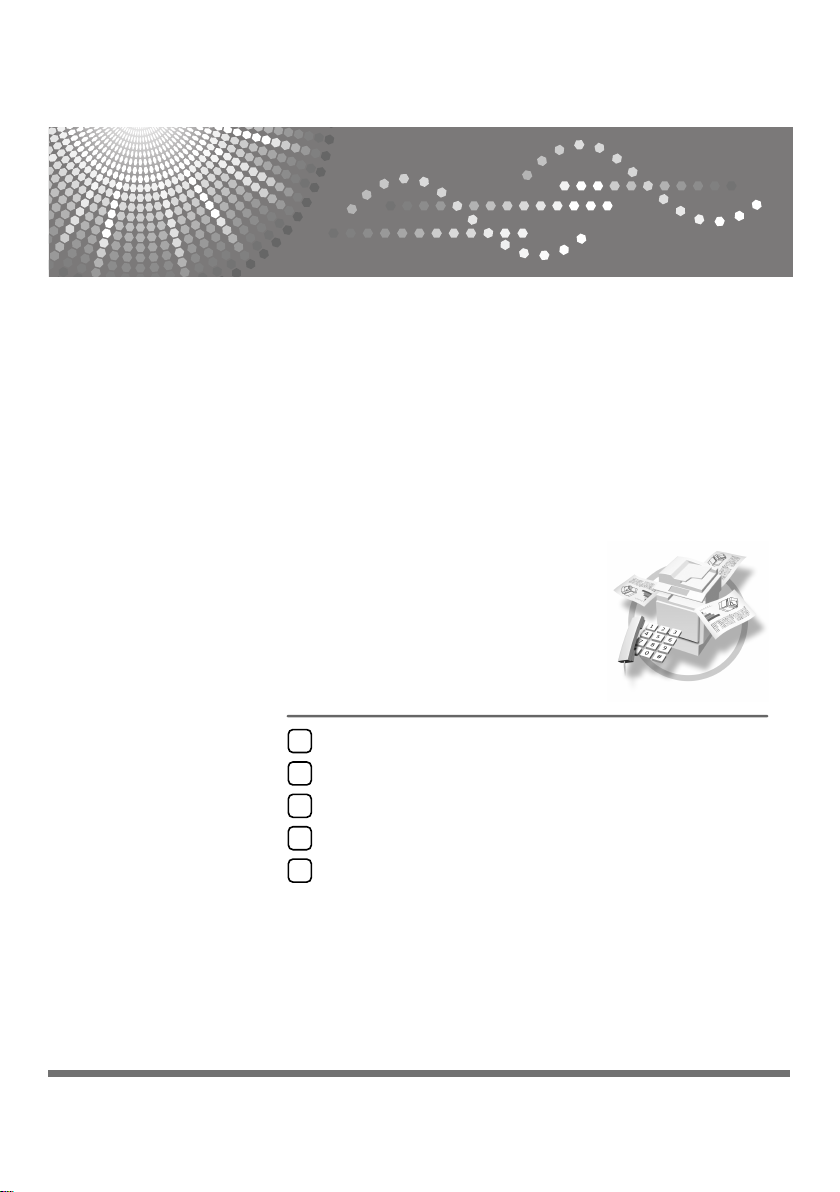
FAX Option Type 3030
開始使用
1
傳真
2
使用網際網路傳真功能
3
設定
4
故障排除
5
操作說明書
傳真參考手冊
< 基本功能 >
使用本機前請詳細閱讀本說明書,並妥善保存以便日後參考之用。為了安全和正確使用本機,使用前務必仔細閱讀
“常規設定指南”中的安全資訊。
Page 2
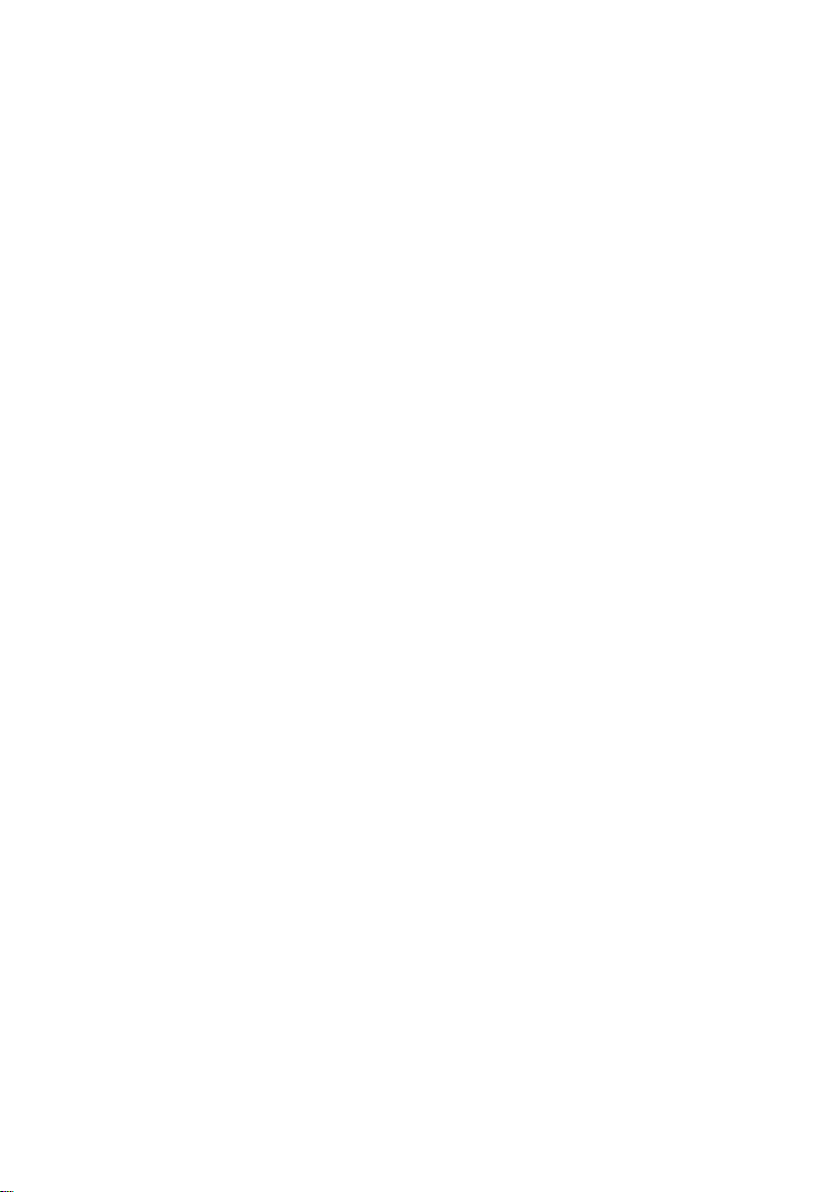
簡介
手冊包含本機操作與使用的詳細說明及注意事項。為了您的安全與利益,使用本機前請詳細閱讀本手
冊。務必將本手冊保存在易於取得的地方,以便隨時參閱。
註
部分說明圖可能與您的機器略有差異。
某些國家可能未提供特定選購配件。如需詳細資訊,請洽詢當地經銷商。
在本手冊中使用了兩種尺寸記號。使用本機時請參閱公制。
重要事項
本手冊內容若有變更,恕不先行通知。本公司不對因運用或操作本設備而導致的直接、間接、特殊、意
外,或相應而生的損壞承擔任何責任。
商標
®
Microsoft
Adobe
與 Outlook® 是 Microsoft Corporation 在美國與 / 或其他國家的註冊商標或商標。
®
與 Acrobat® 是 Adobe Systems Incorporated 的註冊商標。
本手冊內使用的其他產品名稱僅為識別之用,且可能是各自所屬公司的商標。本公司未擁有上述各商標
的任何權利。
Page 3
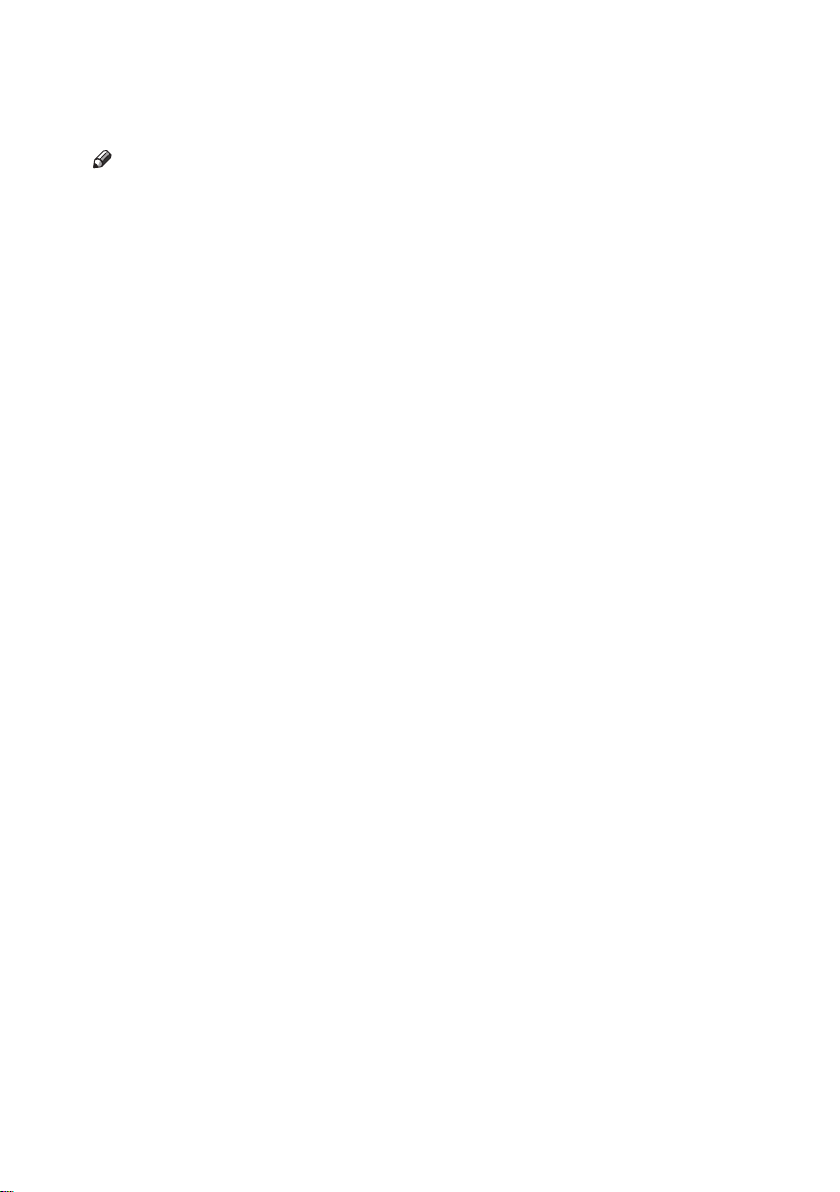
本機操作手冊
以下手冊內容說明本機的操作程序。有關特殊功能,請參閱手冊的相關章節。
註
❒ 本手冊僅供特定機型使用。
❒ 您必須使用 Adobe Acrobat Reader/Adobe 才能檢視 PDF 檔的手冊。
❒ 隨附 CD-ROM:
• CD-ROM “Printer/Scanner Drivers and Utilities”
❖ 常規設定指南
提供機器的概述並說明系統設定(例如紙匣設定)文件伺服器功能,以及故障
排除。
有關通訊錄程序 (例如,登記傳真號碼、電子郵件地址和使用者代碼等),請
參閱本手冊。
❖ 安全參考手冊
本手冊供本機的管理員參考。其中說明了管理員可以用來避免資料遭到竄改,
或防止他人未經授權使用機器的安全功能。本手冊同時提供登記管理員以及設
定使用者與管理員驗證的程序。
❖ 網路指南 (PDF 檔 - CD-ROM)
提供在網路環境中設定和操作印表機和使用軟體的相關資訊。
本手冊涵蓋所有機型,因此其中有些功能和設定可能不適用您的機型。
某些影像、說明圖、功能及支援的作業系統可能與您的機型有所差異。
❖ 影印參考手冊
描述本機影印功能的操作、功能與故障排除。
❖ 傳真機參考手冊 < 基本功能 > (本手冊)
描述本機影印功能的操作、功能與故障排除。
❖ 傳真機參考手冊 < 進階功能 >
描述進階傳真功能,例如,線路設定和登記 ID 的程序。
❖ 印表機參考手冊
描述本機印表機功能的系統設定、操作、功能與故障排除。
❖ 掃描器參考手冊 (PDF 檔 - CD-ROM)
描述本機掃描功能的操作、功能與故障排除。
i
Page 4
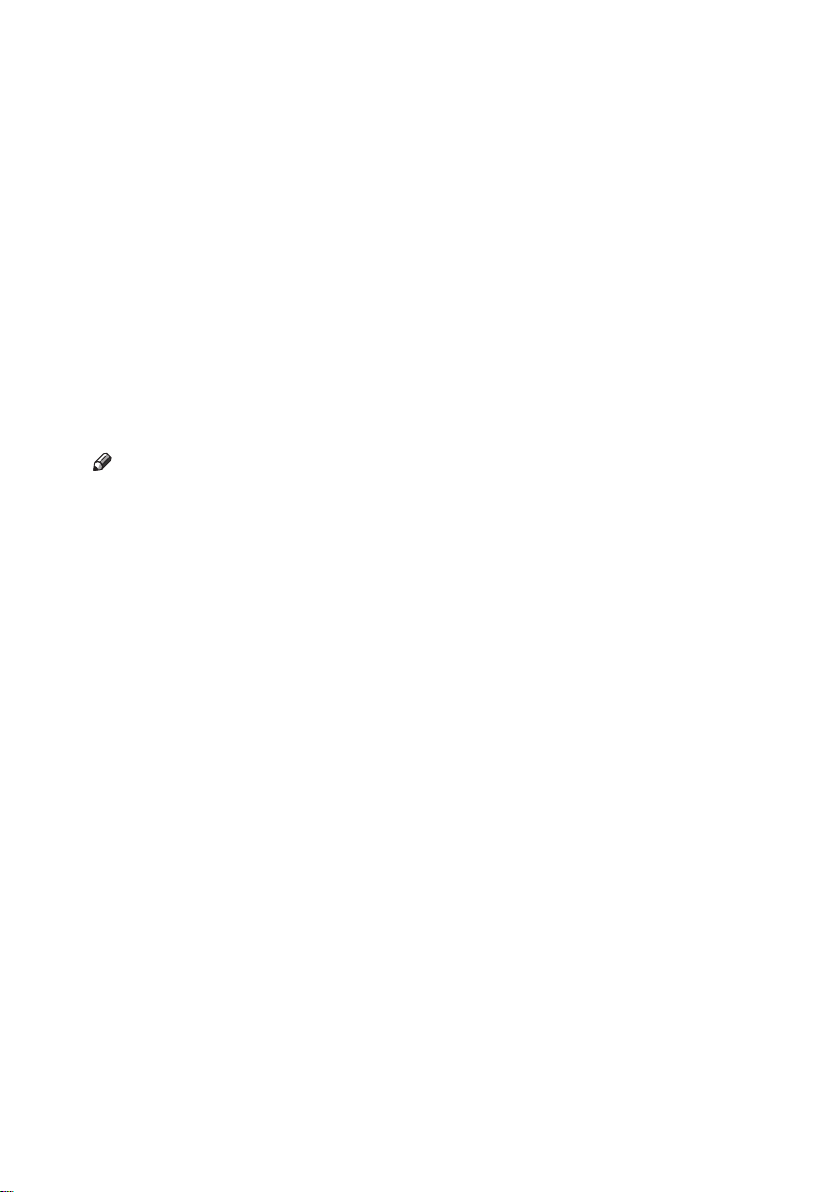
❖ DeskTopBinder Lite 的手冊
DeskTopBinder Lite 是標示為“Printer/Scanner Drivers and Utilities”的 CD-ROM
裏面的公用程式。
• DeskTopBinder Lite 設定指南 (PDF 檔 - CD-ROM)
詳細描述 DeskTopBinder Lite 的安裝與操作環境。安裝 DeskTopBinder Lite
後,本指南即可從 [ 安裝 ] 畫面顯示。
• DeskTopBinder 簡介指南 (PDF 檔 - CD-ROM)
描述 DeskTopBinder Lite 的操作方式並提供其功能的概觀介紹。安裝
DeskTopBinder Lite 後,本指南會加入 [ 開始 ] 選單。
• Auto Document Link 指南 (PDF 檔 - CD-ROM)
描述有安裝 DeskTopBinder Lite 之 Auto Document Link 的操作和功能。如果
安裝了 DeskTopBinder Lite,本指南會加入 [ 開始 ] 功能表中。
❖ 其他手冊
• PostScript 3 補充資料 (PDF 檔 - CD-ROM)
• Unix 補充文件(可從授權經銷商處取得,或可在我們的網站上下載 PDF 檔
案)。
註
❒ 提及下列軟體產品時一般使用通稱:
• DeskTopBinder Lite 和 DeskTopBinder Professional → DeskTopBinder
• ScanRouter V2 Lite 與 ScanRouter EX Professional (選購) → ScanRouter 傳
送軟體
• SmartDeviceMonitor for Admin 和 SmartDeviceMonitor for Client →
SmartDeviceMonitor for Admin/Client
ii
Page 5
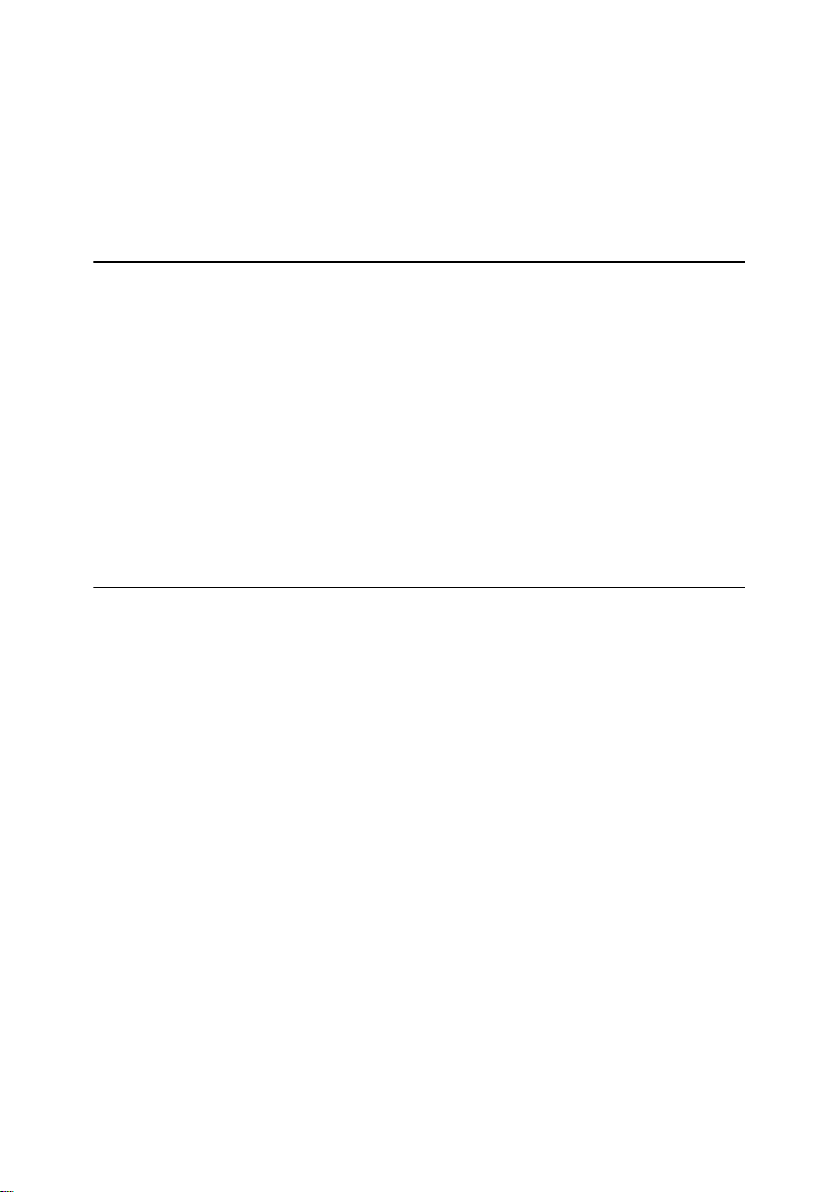
目錄
本機操作手冊 ............................................................................................... i
如何閱讀本手冊 .......................................................................................... 1
符號 ........................................................................................................................ 1
主要功能名稱 ........................................................................................................ 2
1.開始使用
控制面板 ..................................................................................................... 3
了解顯示面板 ........................................................................................................ 5
了解顯示面板並使用按鍵 .............................................................................. 5
使用者驗證 ............................................................................................................ 7
使用者代碼驗證 (使用控制面板) .............................................................. 7
使用者代碼驗證 (使用印表機驅動程式) .................................................. 7
登入 (使用控制面板) .................................................................................. 7
登出 (使用控制面板) .................................................................................. 7
登入 (使用印表機驅動程式) ...................................................................... 8
登入 (使用 網頁瀏覽器) ............................................................................. 8
登出 (使用 網頁瀏覽器) ............................................................................. 8
2.傳真
放置原稿 ..................................................................................................... 9
設定掃描範圍 ...................................................................................................... 10
傳送模式 ................................................................................................... 13
在記憶傳送與立即傳送之間切換 ...................................................................... 13
記憶傳送 ................................................................................................... 14
取消記憶傳送 ............................................................................................ 17
掃描原稿前 .......................................................................................................... 17
正在掃描原稿時 .................................................................................................. 17
正在傳送原稿時 .................................................................................................. 17
在開始傳送前 ...................................................................................................... 18
立即傳送 ................................................................................................... 20
取消立即傳送 ............................................................................................ 22
在按下 【開始】鍵之前 ..................................................................................... 22
在按下 【開始】鍵之後 ..................................................................................... 22
確認傳送 ................................................................................................... 23
在顯示面板確認 .................................................................................................. 23
透過報告確認 ...................................................................................................... 23
記憶傳送 ........................................................................................................ 23
立即傳送 ........................................................................................................ 23
iii
Page 6
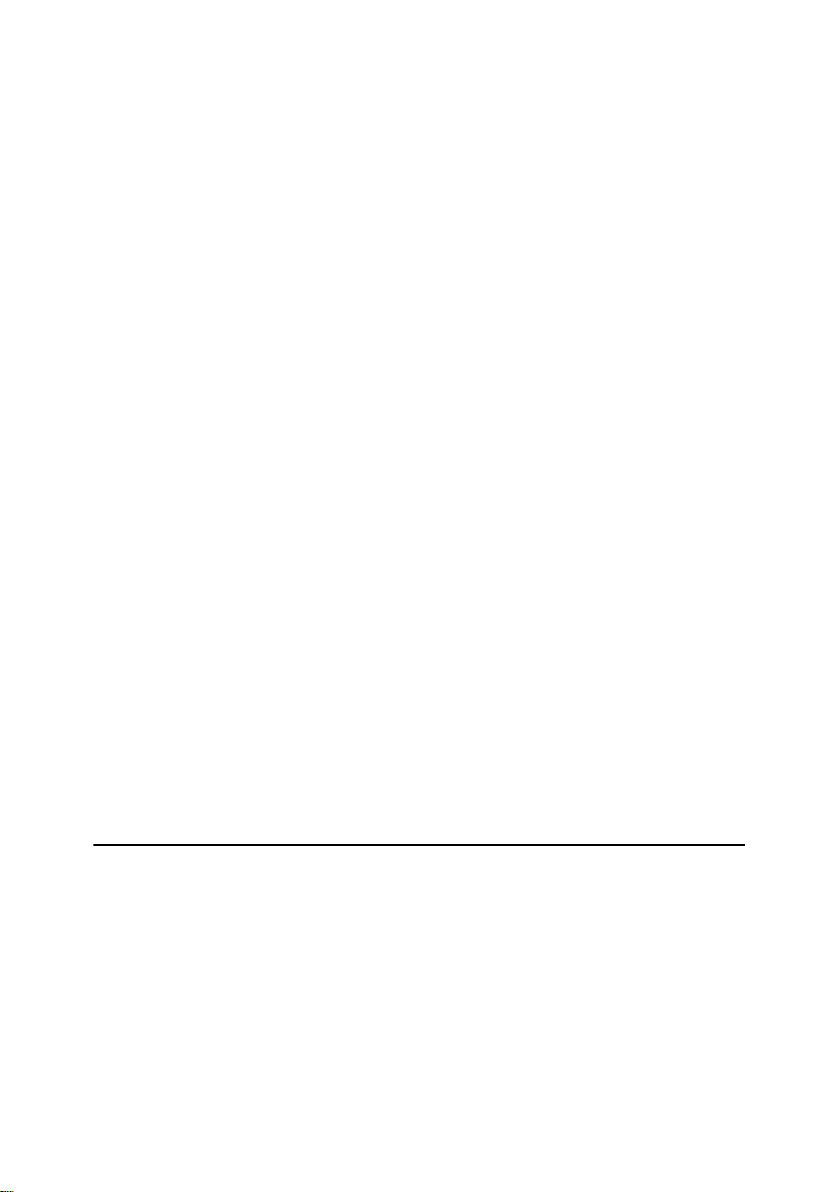
透過電子郵件確認 .............................................................................................. 23
透過報告和電子郵件確認 .................................................................................. 24
通訊結果報告 (記憶傳送) .............................................................................. 24
立即傳送結果報告 (立即傳送) ...................................................................... 24
掃描設定 ................................................................................................... 25
解析度 .................................................................................................................. 25
原稿種類 .............................................................................................................. 26
影像濃度 (對比) .............................................................................................. 27
多頁原稿專用的混合掃描設定 .......................................................................... 28
將原稿放在曝光玻璃上 ................................................................................ 28
將原稿放入選購的自動送稿機 (ADF) .................................................... 28
指定目的地 ................................................................................................ 29
輸入傳真號碼 ...................................................................................................... 29
暫停 ................................................................................................................ 29
音調 ................................................................................................................ 30
輸入電子郵件地址 .............................................................................................. 30
不使用 SMTP 伺服器時 ............................................................................... 31
輸入 IP-Fax 目的地 ............................................................................................. 32
在通訊錄中登錄輸入的目的地 .......................................................................... 33
使用目的地清單指定單一目的地或目的地群組 .............................................. 34
搜尋目的地 ................................................................................................ 36
按目的地名稱來搜尋 .......................................................................................... 36
按傳真號碼來搜尋 .............................................................................................. 37
按電子郵件地址搜尋 .......................................................................................... 38
按 IP-Fax 目的地搜尋 ......................................................................................... 39
按 LDAP 伺服器來搜尋 ...................................................................................... 40
指定登記號碼 ...................................................................................................... 42
接收 .......................................................................................................... 43
切換接收模式 ...................................................................................................... 43
在手動接收模式下接收傳真 .............................................................................. 43
3.使用網際網路傳真功能
網際網路傳真功能 (以指定電子郵件地址方式使用) ............................... 45
網際網路傳真預防措施 ...................................................................................... 46
電子郵件傳送不支援的功能 .............................................................................. 47
電子郵件接收不支援的功能 .............................................................................. 47
T.37 完整模式 ...................................................................................................... 48
傳送網際網路傳真文件 .............................................................................. 49
不用 SMTP 伺服器 .............................................................................................. 54
確認接收 .............................................................................................................. 55
iv
Page 7
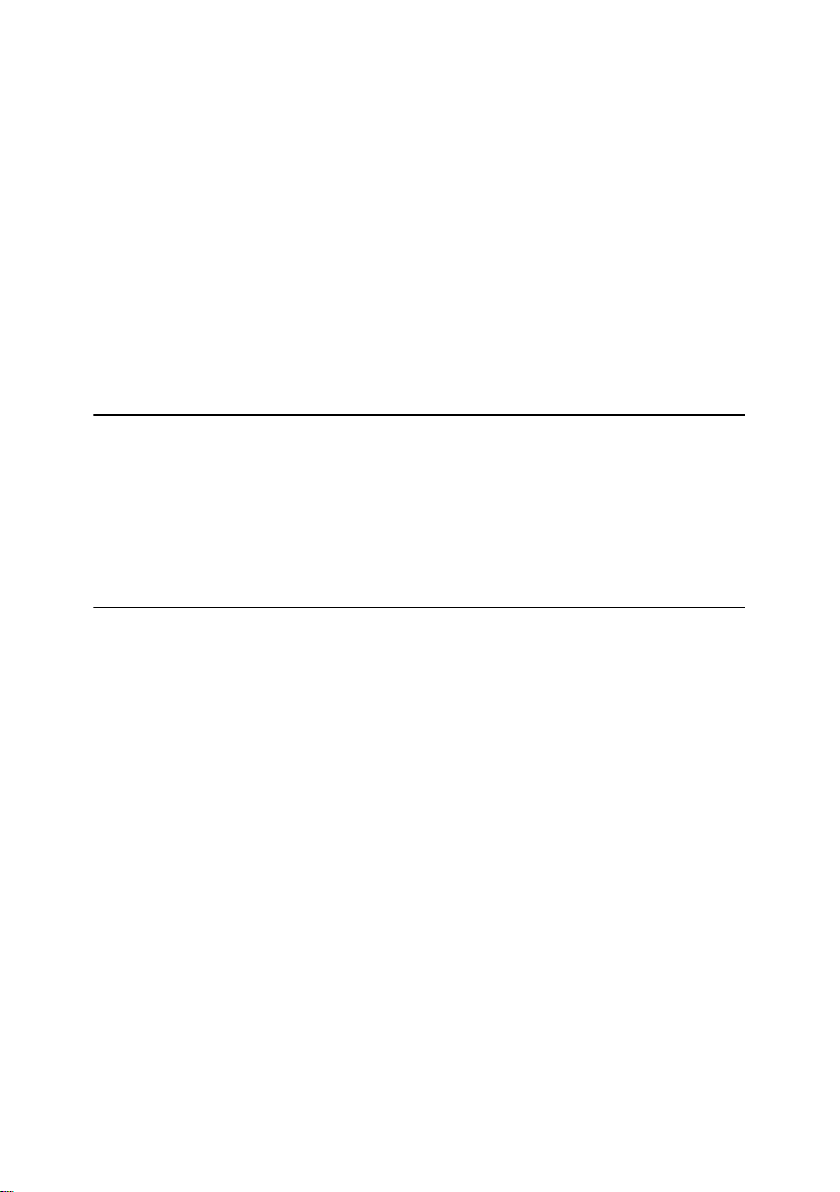
取消網際網路傳真的傳送 .......................................................................... 56
掃描原稿前 .......................................................................................................... 56
正在掃描原稿時 .................................................................................................. 56
掃描原稿後 .......................................................................................................... 56
接收網際網路傳真文件 .............................................................................. 58
自動接收電子郵件 .............................................................................................. 58
手動接收電子郵件 .............................................................................................. 58
已接收的影像 ...................................................................................................... 59
網際網路傳真功能 (以指定 IP 位址方式使用) ........................................ 60
使用 IP-Fax 注意事項 ......................................................................................... 62
IP-Fax 傳送無法使用的功能 .............................................................................. 62
以 IP-Fax 傳送 .......................................................................................... 63
4.設定
初始設定及調整 ........................................................................................ 65
設定 ...................................................................................................................... 66
編輯 ...................................................................................................................... 68
刪除 ...................................................................................................................... 69
在通訊錄中設定目的地 .............................................................................. 71
5.故障排除
調整音量 ................................................................................................... 73
當 【傳真】鍵亮紅燈時 ............................................................................. 74
碳粉用完時 ................................................................................................ 75
錯誤訊息及其所代表的意義 ...................................................................... 76
解決問題 ................................................................................................... 82
發生例外狀況時 ........................................................................................ 85
索引 .......................................................................................................... 86
v
Page 8
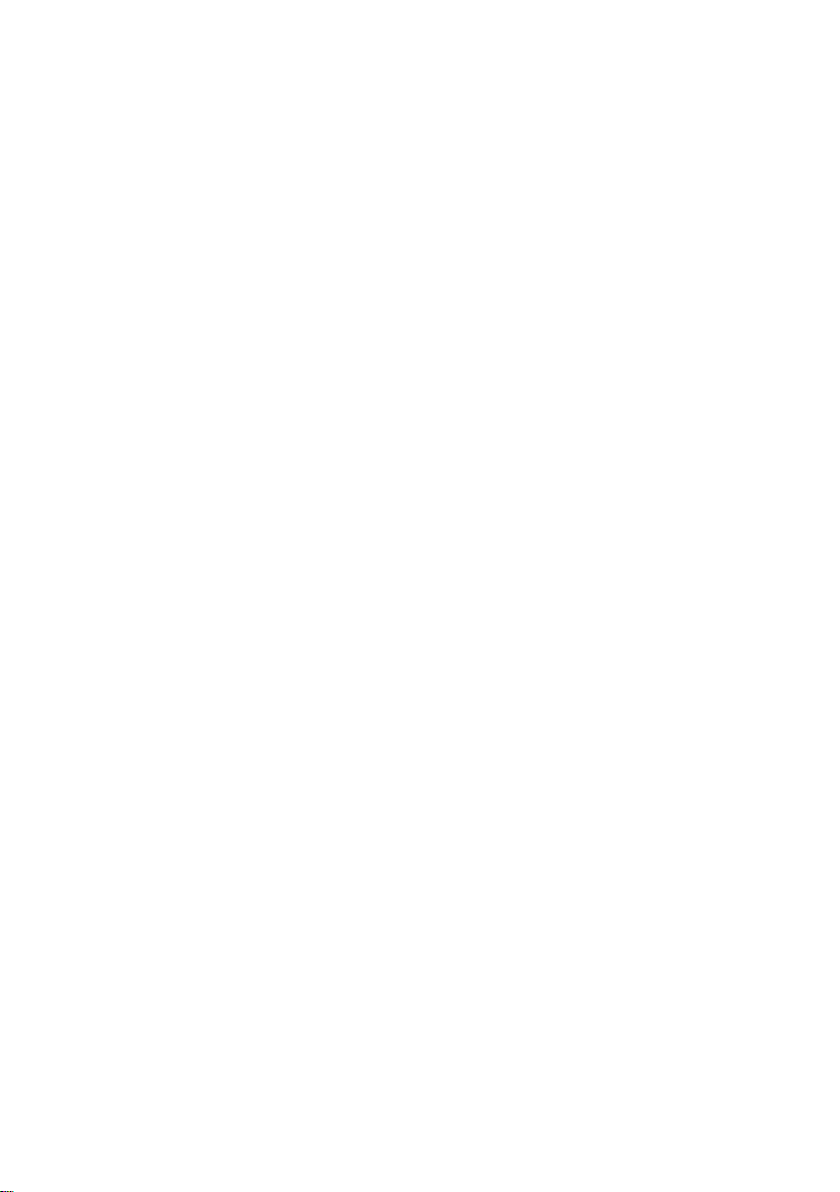
vi
Page 9
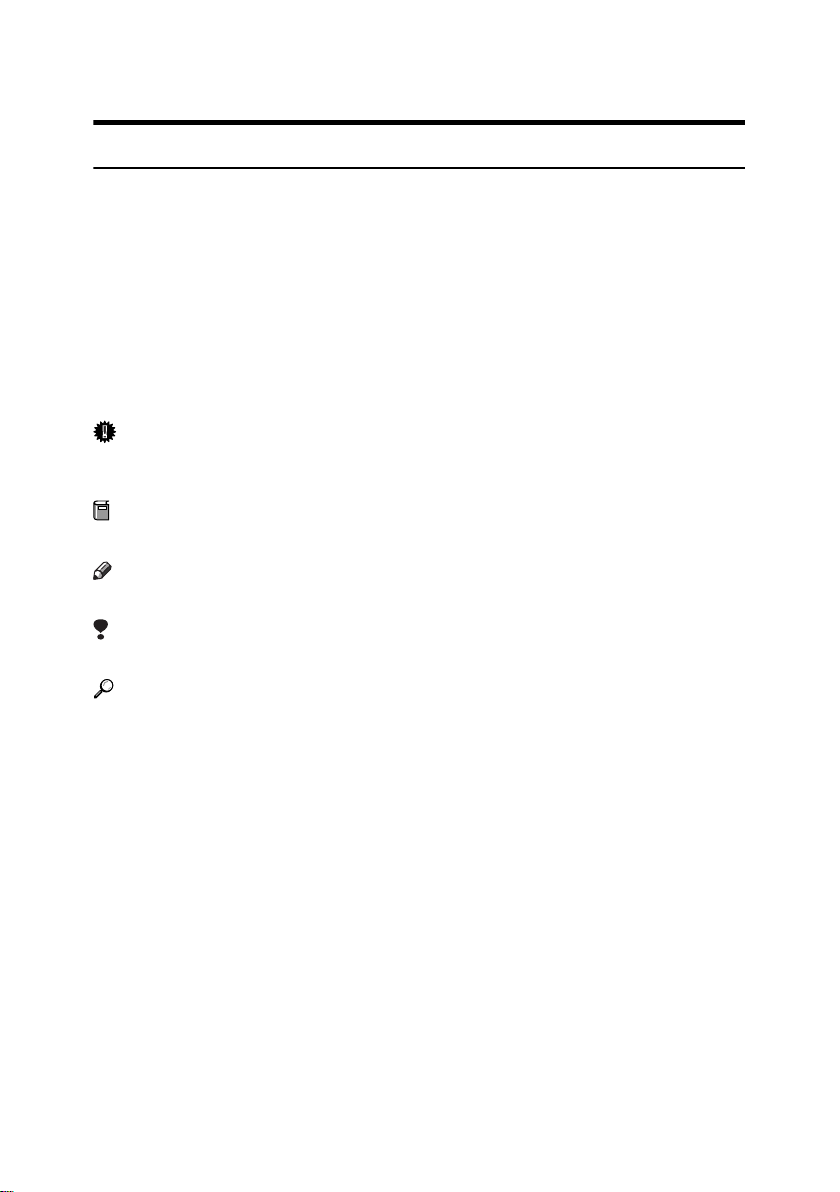
如何閱讀本手冊
R
R
符號
本手冊使用下列符號:
警告:
本符號表示您如果不遵照符號下的說明操作的話,可能導致死亡或重傷的危險後
果。請確定已閱讀所有已記述在
注意:
本符號表示您如果不遵照符號下的說明操作的話,可能導致輕度或中度傷害,或
不牽涉人體傷害的財產損失。請確定已閱讀所有已記述在
全資訊”內的說明。
* 上述說明皆為以您個人安全為考量的應注意事項。
重要訊息
如果您不遵照本說明,送紙可能不順、原稿可能受損,而且資料可能遺失。請務
必詳閱本說明。
準備
此符號表示在操作前需要的資訊或準備事項。
註
此符號表示操作前的預防措施或在錯誤操作後應採取的措施。
限制
本符號表示數值限制、不能一起使用的功能或不能使用特定功能的情況。
參考
本符號表示參考資料。
[]
在本機顯示面板上出現的鍵。
[]
顯示在電腦顯示器上的鍵和按鈕。
{}
本機控制面板內建的鍵。
常規設定指南
中的 “安全資訊”內的說明。
常規設定指南
中的 “安
1
Page 10
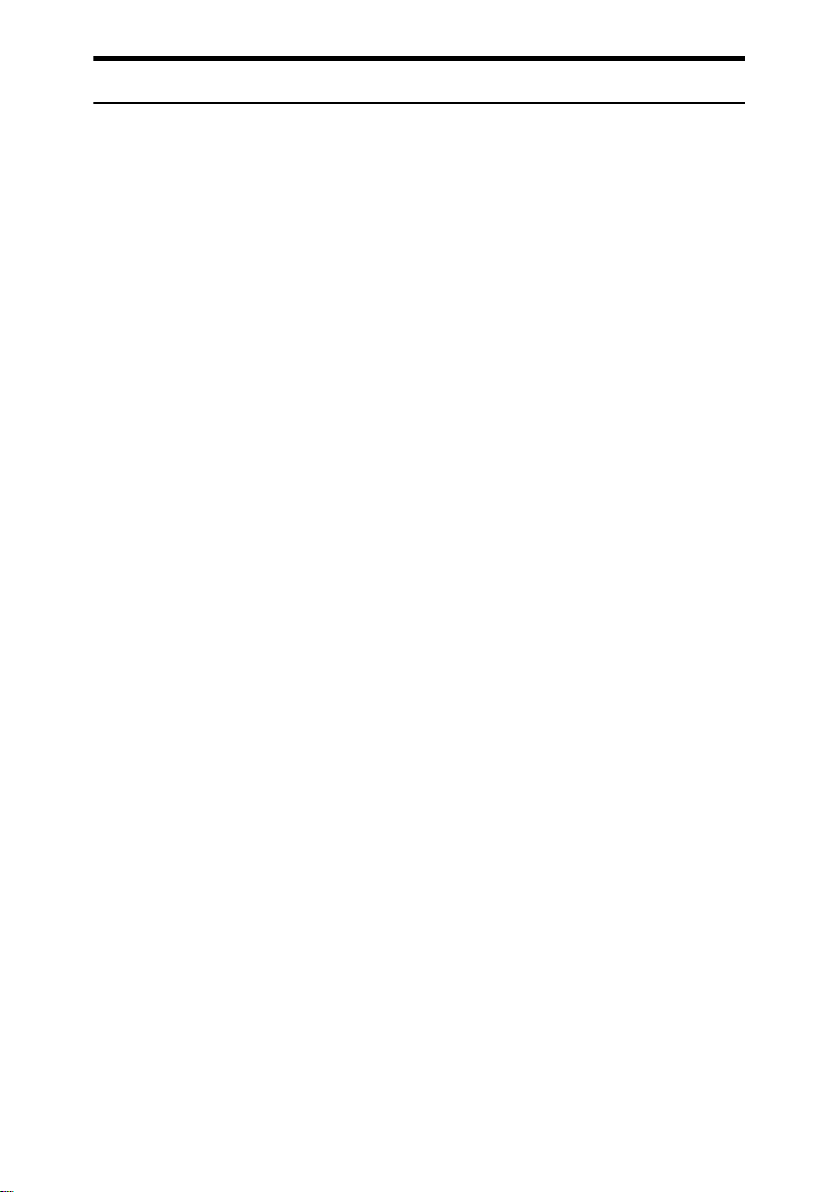
主要功能名稱
本手冊中以下的簡稱是指本機器的主要功能:
• 網際網路傳真 (以指定電子郵件地址方式進行) → 網際網路傳真
• 網際網路傳真 (以指定 IP 位址方式進行) → IP-Fax
2
Page 11
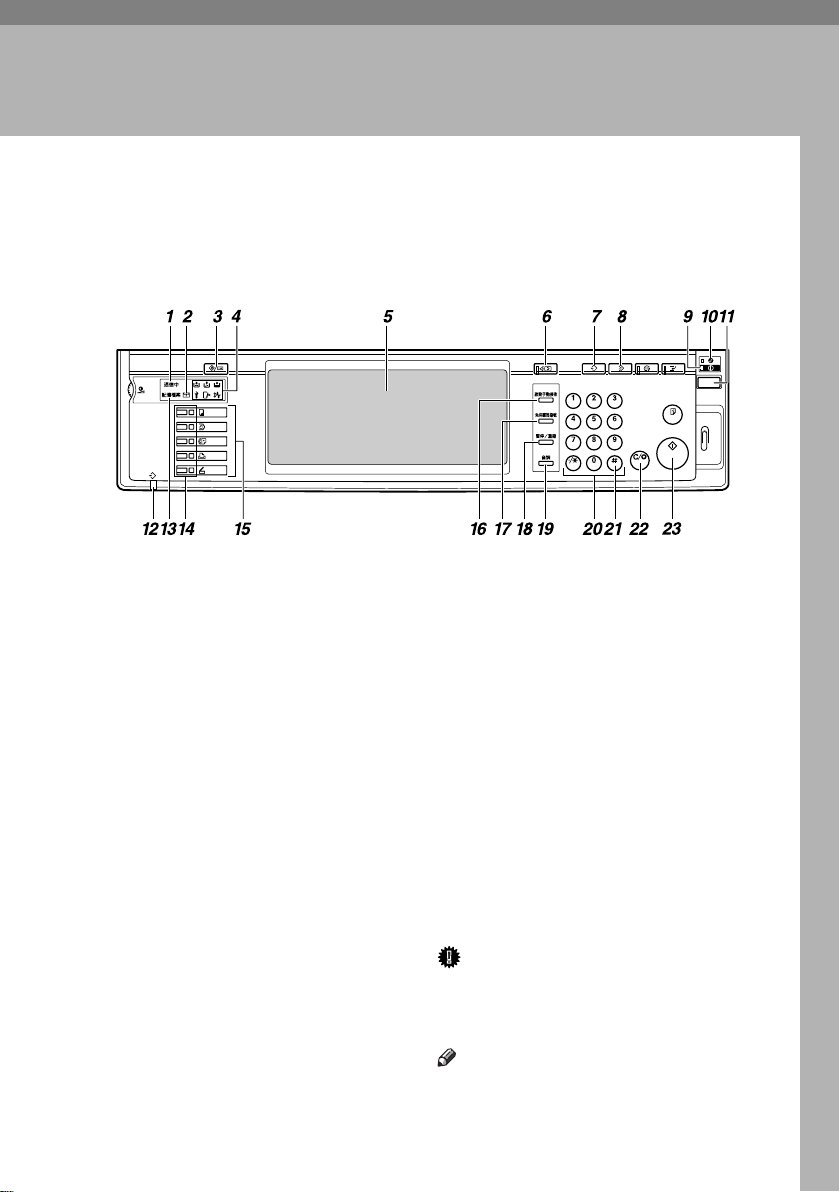
1. 開始使用
控制面板
機器真正的控制面板取決於安裝的選購機組,可能與本插圖不同。這是已安裝所
有選購組件的插圖。
TW AJC001S
1. 通訊指示燈
在傳送或接收過程中會亮起。
2. 機密檔案指示燈
使用機密接收或私人信箱功能將文件接收
到記憶體時會亮燈。請參閱傳真參考手冊
< 進階功能 >。
記憶鎖定檔案被接收到記憶體時會閃爍。
請參閱傳真參考手冊 < 進階功能 >。
3.【使用者工具 / 計數器】鍵
使用者工具:
按下即可進入使用者工具模式。這些工具
能讓您自訂預設設定。請參閱傳真參考手
冊 < 進階功能 >。
計數器:
顯示及列印已影印或列印的總頁數。
4. 指示燈
顯示錯誤訊息與本機器狀態。
L:維修指示燈
x:夾紙指示燈
M:開蓋指示燈
d:新增釘書針指示燈
D:添加碳粉指示燈
B:紙張用完指示燈
請參閱
常規設定指南
的 “控制面板”。
5. 顯示面板
指導您完成任務並顯示機器狀態。訊息出
現 在此。請 參 閱 第 5 頁 “ 了解顯示面板 ” 。
6.【檢查模式】鍵
按 【開始】鍵之前先按此鍵,可檢查要傳
送的傳真設定值。請參閱第 16 頁 “ 檢查傳
送設定 ” 。
7.【程式】鍵
能讓您設定經常使用的設定以及叫用先
前已設定的設定值。請參閱傳真參考手冊
< 進階功能 >。
8.【總清除】鍵
按此鍵可以取消目前的設定值。
9. 開機指示燈
操作開關開啟時這個指示燈會亮著。
重要訊息
❒ 在開機指示燈亮著或閃爍時,請勿
關閉主電源開關。如果疏忽這一點,
可能會損壞硬碟機。
註
❒ 如果主電源開關是開啟的,即使開機指
示燈不亮,機器還是會接收傳真文件。
3
Page 12
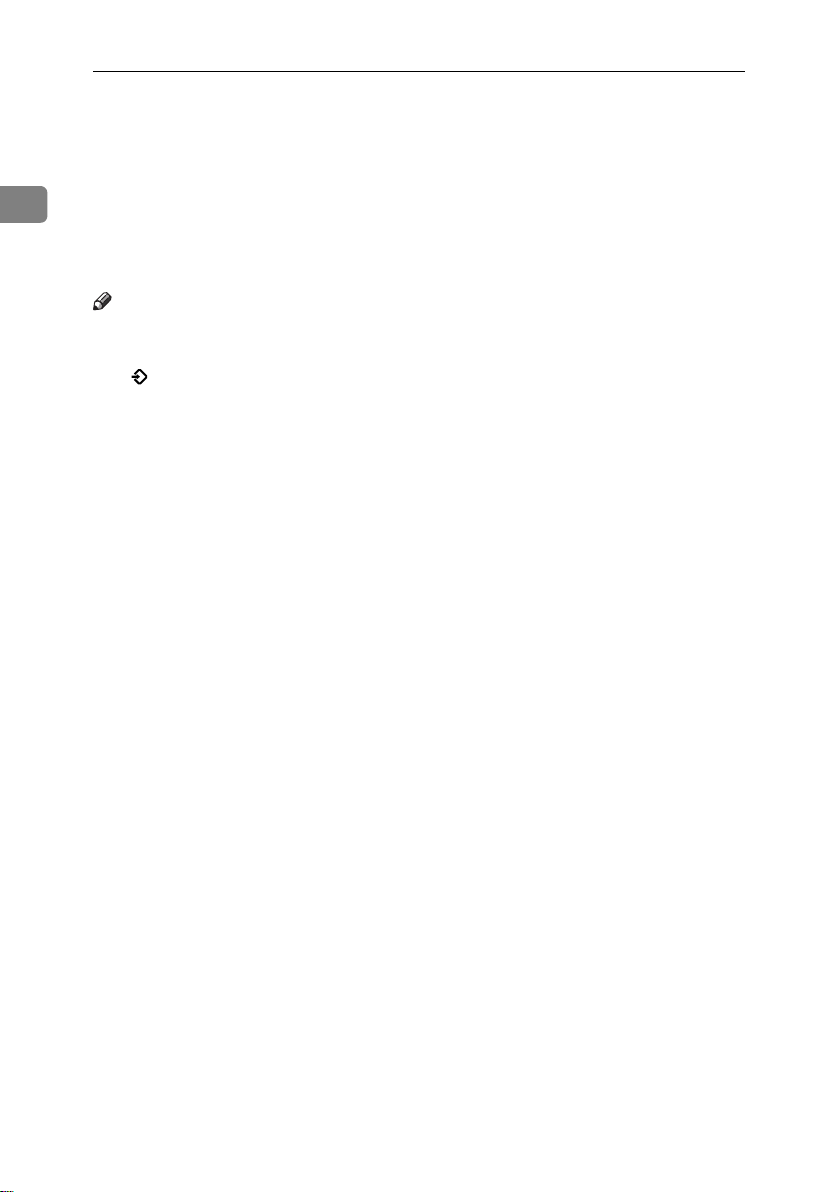
開始使用
10. 主電源指示燈
主電源開啟時這個指示燈會亮著。請參閱
常規設定指南
中 “開啟電源”內的說明。
11. 操作開關
1
請按下此開關以開啟電源(開機指示燈會
一直亮著)。若要將電源關閉,再按一下
此開關 (開機指示燈會熄掉)。請參閱傳
真參考手冊 < 進階功能 >。
註
❒ 顯示 [使用者工具 / 計數器 / 詢問] 時,操
作開關沒有作用。
12. 資料輸入指示燈
使用 LAN-Fax Driver 執行傳送、列印、儲
存到文件伺服器時會閃爍。
13. 接收檔案指示燈
接收不是屬於機密接收或記憶體鎖定檔
案的文件時會亮燈。請參閱傳真參考手冊
< 進階功能 >。
當 「接收設定」設為儲存時,收到文件也
<
會亮燈。請參閱傳真參考手冊
進階功能>。
14. 功能狀態指示燈
• 當指示燈亮起綠燈時,代表對應的功能
正在使用中。
• 當指示燈亮起紅燈時,代表對應的功能
已中斷。按下個別的按鍵,然後依照螢
幕上的說明進行。
18.【暫停 / 重撥】鍵
暫停:
當您撥號或儲存傳真號碼時,插入一個暫
停碼。首位號碼不能為暫停碼。請參閱第
29 頁 “ 暫停 ” 。
重撥:
按該鍵重撥最後十個號碼中的其中一個。
請參閱傳真參考手冊 < 進階功能 >。
19.【音調】鍵
按該鍵將音調信號傳送到脈衝撥號線路
上。請參閱第 30 頁 “ 音調 ” 。
20. 數字鍵
用來撥傳真號碼或輸入影印數量。
21.【#】鍵 (輸入鍵)
登記已輸入的內容或設定。
22.【清除 / 停止】鍵
清除:
取消已輸入的號碼或字元。
停止:
中斷目前作業(傳送、掃描、影印或列印)。
23.【開始】鍵
按下即可開始傳真、列印報告書或清單。
15. 功能鍵
按下【影印】、【文件伺服器】、【傳真】、
【印表機】,或 【掃描器】鍵,啟動各 個
功能。顯示內容會隨著各項功能而有所不
同。
選取功能的指示燈會亮起來。
16.【啟動手動接收】鍵
當設定手動接收時,請按下此鍵。請參閱
第 43 頁 “ 在手動接收模式下接收傳真 ” 。
17.【免持聽筒撥號】鍵
聽到擴音器語音時,按下此鍵撥號。請參
閱傳真參考手冊 < 進階功能 >。
4
Page 13
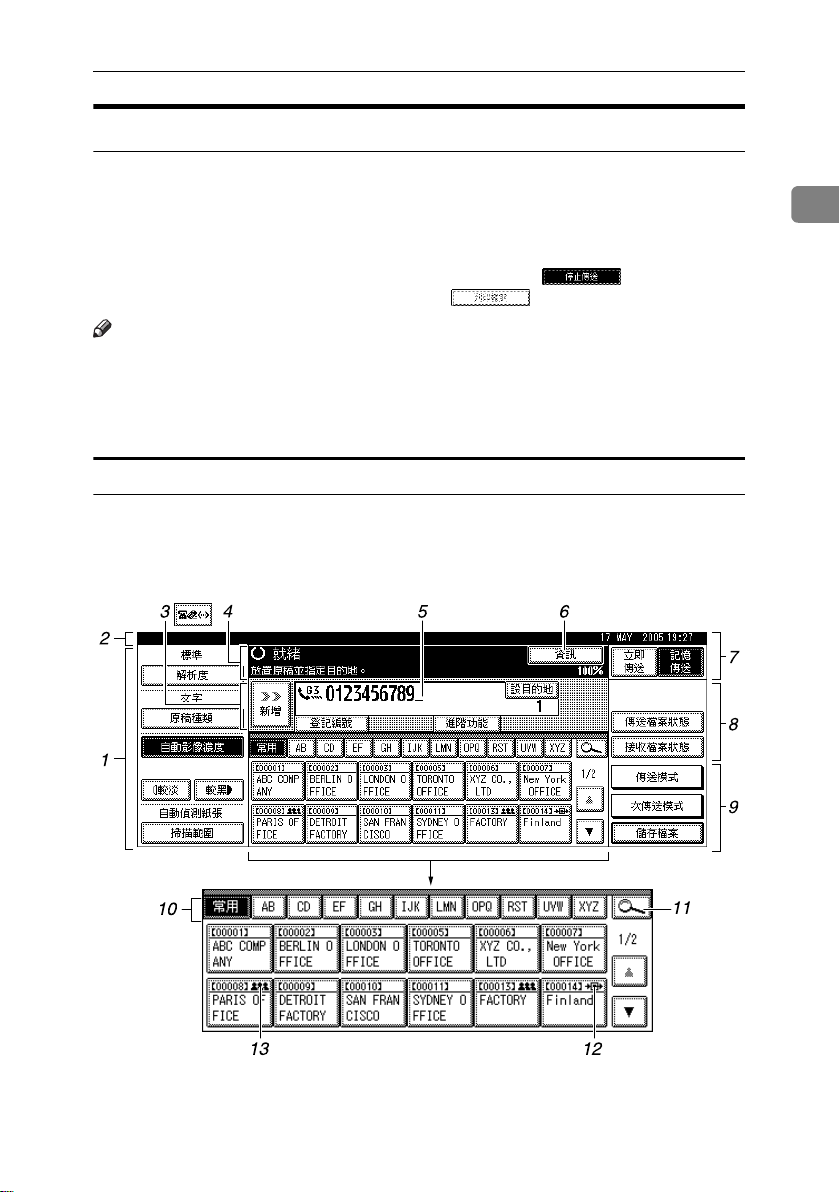
控制面板
了解顯示面板
顯示面板會指導您進行操作,並顯示訊息、機器的狀態和目的地清單中記錄的目
的地。請參閱
如果您在操作期間按下 【傳真】或 【總清除】鍵,本機器會進入傳真待機模式。
每個顯示的功能名稱都是選取按鍵,您可以使用這些按鍵選取或指定功能。
當選取或指定功能後,該功能的名稱會像這樣反白顯示 。無法選取或指
定功能時,該功能的名稱會像這樣呈現灰色 。
註
❒ 如果您有一段時間不使用機器,本機器會自動回到待機模式。您可以用「傳真
自動重設計時器」來選取該段時間。請參閱
❒ 您可以使用一般設定 / 調整下的 [ 掃描結尾重設 ],在每次傳送之後,將機器恢復
為預設模式。請參閱傳真參考手冊 < 進階功能 >。
了解顯示面板並使用按鍵
顯示內容會隨著所安裝的選購組件而有所不同。
❖ 初始畫面
常規設定指南
的 “傳真目的地”。
常規設定指南
的 “定時器設定”。
1
TW AJC002S
5
Page 14
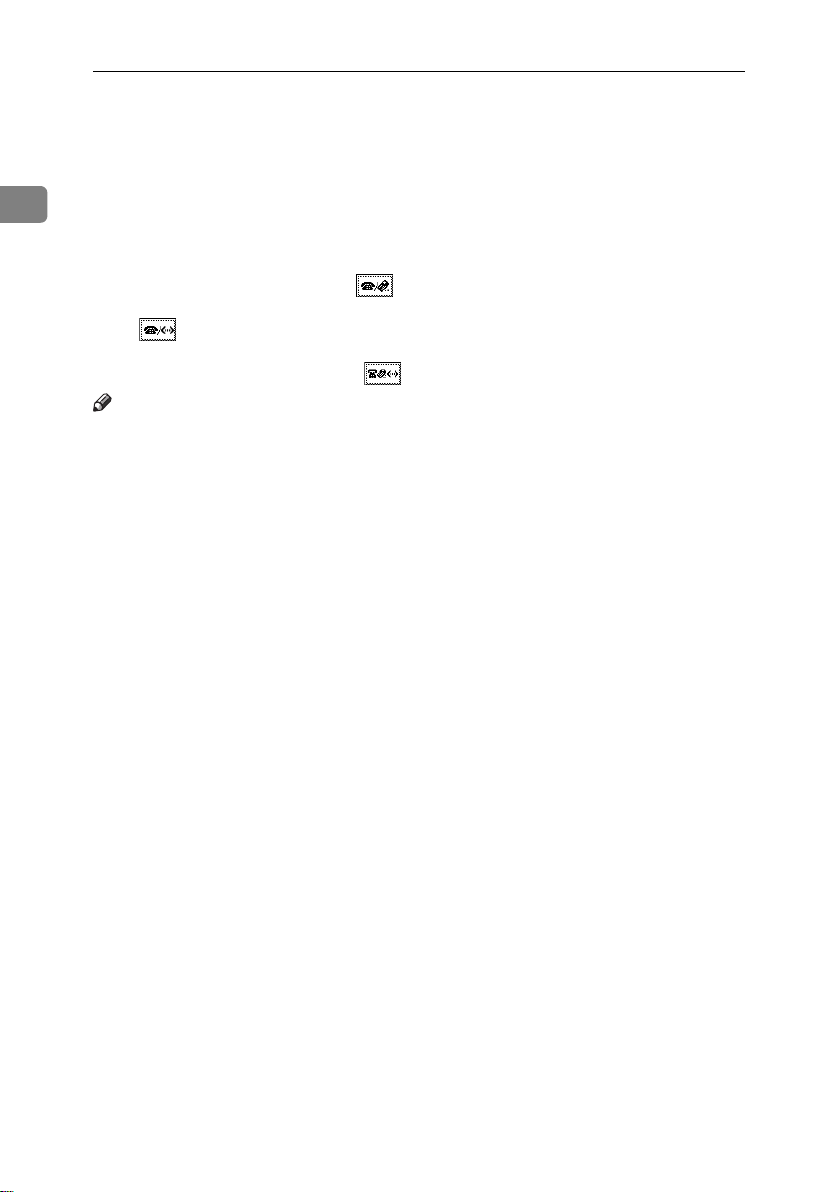
開始使用
1. 您可以選取掃描條件與尺寸。
2. 顯示日期、時間、傳送時目的地的
名稱及傳真號碼,和原稿的尺寸。
設定使用者驗證時,會出現登入使用者
1
名稱。
3. 按一下此按鈕輸入或新增傳真號
碼、電子郵件地址或 IP-Fax 號碼。
• 網際網路傳真設定 “開啟”:
• IP-Fax,H.323,SIP 設定 “開啟”:
• 網際網路傳真設定 “開啟”和 IP-
Fax,H.323,SIP 設定“開啟”:
註
❒
若要使用網際網路傳真或
能,將會需要選購的
掃描機組件。
❒ 您可以在 「傳真功能」功能表中的
「電子郵件 設定」下,變更 「網 際
網路傳真」設定。請參閱傳真參考
手冊 < 進階功能 >。
❒ 您可以在「傳真功能」功能表的
「IP-Fax 設定」中,變更 「IP-Fax」
設定。請參閱傳真參考手冊 < 進階
功能 >。
硬碟
IP-Fax
和印表機
4. 顯示訊息與本機器狀態。
5. 顯示輸入的目的地號碼。利用數字
鍵新增目的地時,請按 [ 新增 ]。
6. 按下即可顯示不同的傳送資訊。
7. 在記憶體傳送與立即傳送之間切換
傳送模式。請參閱第 13 頁 “ 在記憶傳
送與立即傳送之間切換 ” 。
8. 顯示為常用功能設定的快速操作
鍵。預設為 [ 傳送檔案狀態 ] 與 [ 接收
檔案狀態 ]。請參閱傳真參考手冊 < 進
階功能 >。
9. 顯示多種傳送功能。請參閱傳真參
考手冊 < 進階功能 > 中的第 13 頁 “ 傳
送模式 ” 。
功
10.
/
標題文字鍵會出現。您可以從目的
地清單上的一個頁面 (顯示面板)切
換到另一個頁面。請參閱
換目的地清單的標題 ” 。
11. 您可以藉著目的地名稱、傳真號
碼、電子郵件地址或登錄號碼來搜尋目
的地。
12. 顯示在已編入為轉傳站的目的地
鍵上。
13. 顯示在用一群目的地編入的目的
地鍵上。請參閱
名稱登錄到群組”。
常規設定指南
第 34 頁 “ 切
的“將
❖ 為了使本機器進入待機模式,請執行下列步驟之一:
• 如果您已將原稿放置在選購的自動送稿機 (ADF)上,但尚未按 【開始】
鍵,請取出原稿。
• 如果您尚未放置原稿,請按 【總清除】鍵。
• 如果您在 「使用者工具」模式,請按 【使用者工具 / 計數器】鍵。
6
Page 15
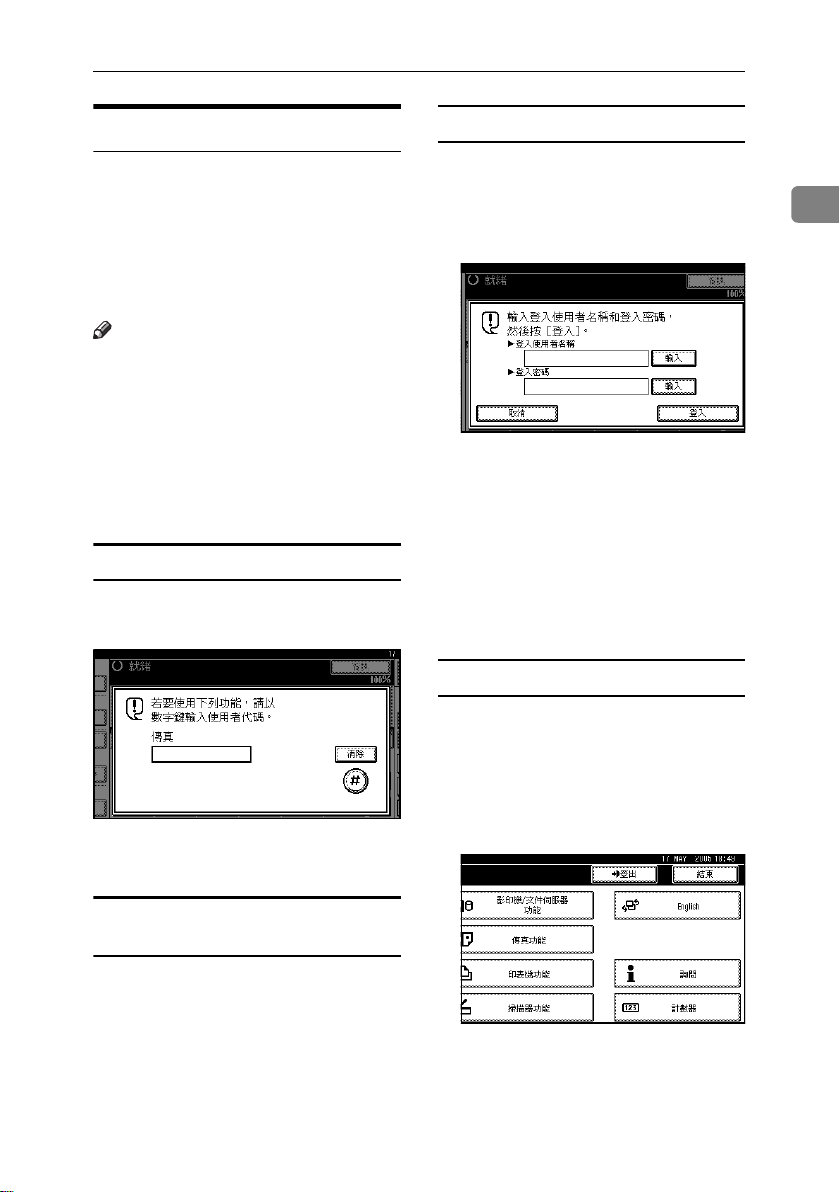
控制面板
使用者驗證
設定使用者驗證 (使用者代碼驗證、
基本驗證、Windows 驗證、LDAP 驗證
或整 合 驗 證)時,會 顯 示驗證畫面。除
非輸入有效的使用者名稱或密碼,否則
無法操作本機。請登入以操作機器,並
在完成操作後登出。請務必確認登出,
以免未經授權的使用者使用機器。
註
❒ 如需關於您的登入使用者名稱、密
碼和使用者代碼相關資訊,請諮詢
使用者管理員。如需各種類型使用
者驗證的詳細資訊,請諮詢適當的
管理員。
❒ 關於使用者代碼驗證,請輸入在通
訊錄中登記的一個號碼做為登入使
用者名稱。
使用者代碼驗證 (使用控制面板)
設定使用者驗證時,會出現下列畫面。
登入 (使用控制面板)
在設定基本驗證、Windows 驗證、
LDAP 驗證或整合驗證時,請使用下列
步驟登入。
A
按 [輸入] 以供 [登入使用者名稱] 之用。
B
輸入登入使用者名稱,然後按 [確定]。
C 按 [ 輸入 ] 以供 [ 登入密碼 ] 之用。
D 輸入登入密碼,然後按 [ 確定 ]。
E 按 [ 登入 ]。
如果使用者經過驗證,則會出現您
要使用功能的畫面。
登出 (使用控制面板)
1
輸入使用者代碼 (8 個數字),然後按
下 [#]。
使用者代碼驗證 (使用印表機驅動
程式)
設定使用者驗證時,請在印表機驅動程
式的印表機內容中指定使用者代碼。如
需詳細資訊,請參閱印表機驅動程式說
明。
在設定基本驗證、Windows 驗證、
LDAP 驗證或整合驗證時,請使用下列
步驟登出。
A 按 【使用者工具 / 計數器】鍵。
B 按 [ 登出 ]。
C 按 [ 是 ]。
D 按 【使用者工具 / 計數器】鍵。
7
Page 16
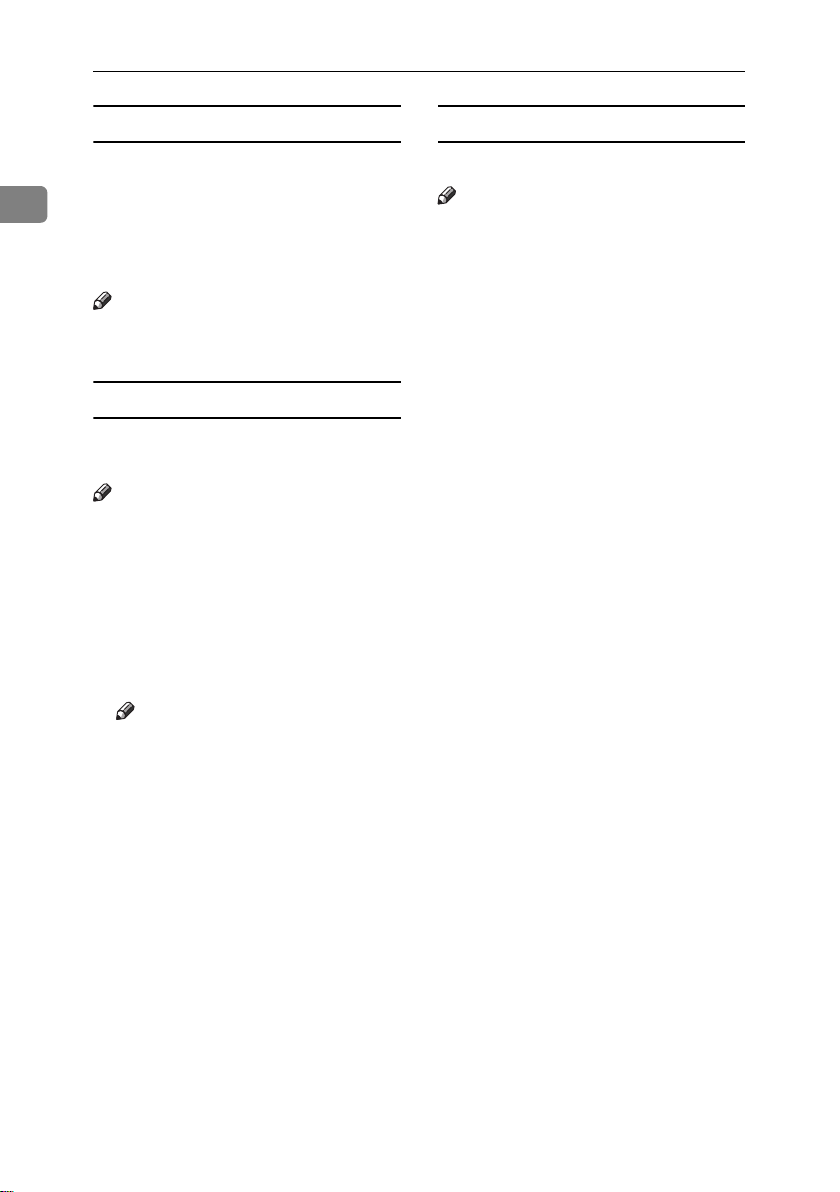
開始使用
登入 (使用印表機驅動程式)
在設定基本驗證、Windows 驗證、
LDAP 驗證或整合驗證時,請在印表機
1
驅動程式的印表機內容中進行加密設
定,然後指定登入使用者名稱和密碼。
如需詳細資訊,請參閱印表機驅動程式
說明。
註
❒ 使用印表機驅動程式登入時,不需
要登出。
登入 (使用 網頁瀏覽器)
設定使用者驗證時,請使用下列步驟登
入。
註
❒ 建議您使用與本機器在相同網路環
境執行的 「Web Image Monitor」。
否則,網頁瀏覽器可能不會開啟,
且會產生錯誤。
登出 (使用 網頁瀏覽器)
設定使用者驗證時,請按 [ 登出 ] 登出。
註
❒ 建議您使用與本機器在相同網路環
境執行的 「Web Image Monitor」。
否則,網頁瀏覽器可能不會開啟,
且會產生錯誤。
A 按 [ 登入 ]。
B 輸入登入使用者名稱和密碼,然後
按 [ 確定 ]。
註
❒ 在使用者代碼驗證中,請 在 [使用
者名稱 ] 輸入使用者代碼,然後
按 [ 確定 ]。
❒ 根據使用的 網頁瀏覽器,步驟可
能會有所不同。
8
Page 17
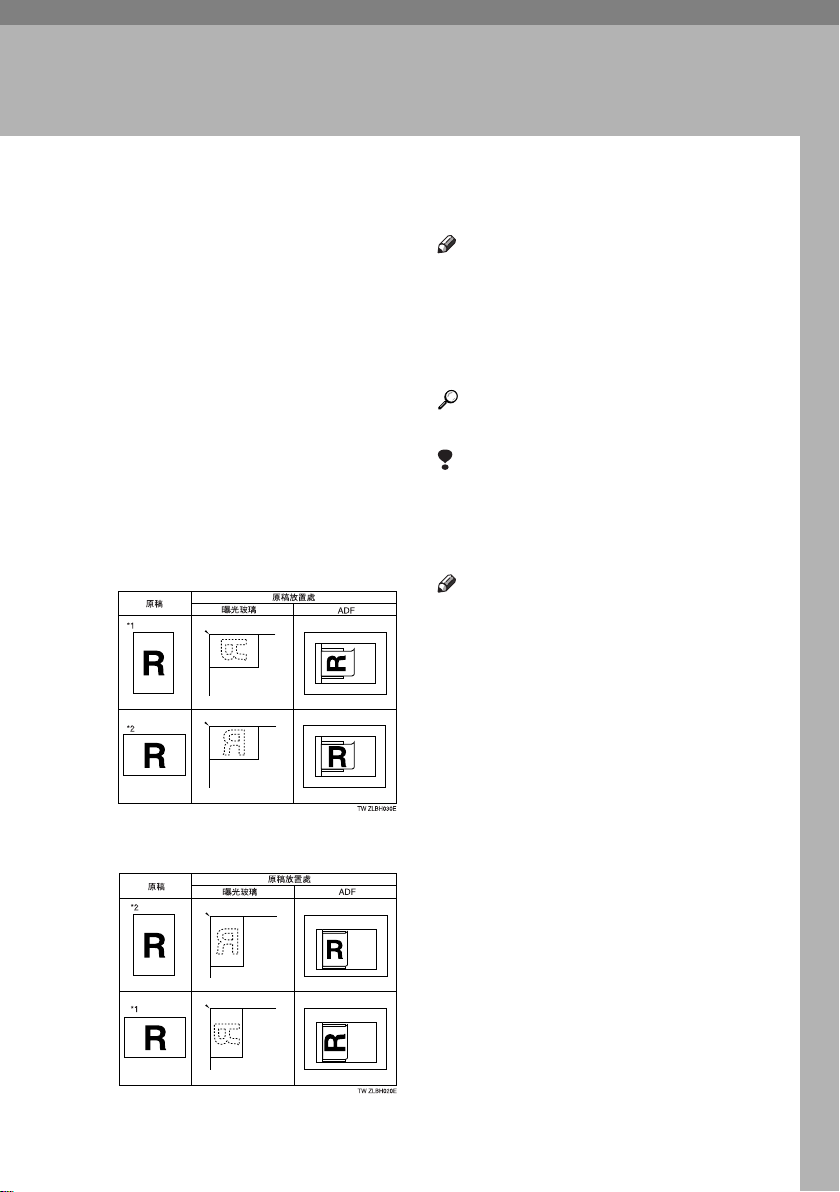
放置原稿
2. 傳真
根據圖表中顯示的紙張類型,以適當方
式將原稿放置在曝光玻璃或自動送稿
機(ADF)上。
若要獲得更多關於原稿類型和設定原
稿尺寸的詳細資訊,請參閱
冊
。您無法使用影印功能下的 [ 特殊原
稿 ]。請參閱
稿”。
請注意,可以自動偵測的原稿尺寸和
印參考手冊
的大小”所列出的尺寸稍有不同。請參
閱傳真參考手冊 < 進階功能 >。
❖ 如何放置 A4、B4 JIS (日本工業
標準)、A3、8
影印參考手冊
中 “自動紙張選擇可偵測
1
/2"×11"、 81/2"×14"、
影印參考手
的“放置原
影
以及 11"×17" 尺寸的原稿
❖ 如何放置 A5 與 B5 JIS 尺寸的原稿
註
❒ 如果您將原稿放在如上圖所示位
置,收到的傳真的傳真表頭會列印
在下列述位置。
• *1 在傳真頁面上方
• *2 在傳真頁面左方
參考
第 65 頁 “ 初始設定及調整 ”
限制
❒ 如果您放置 A5 尺寸的原稿在曝光
玻璃上,機器將會無法偵測。請將
A5 尺寸的原稿放入 ADF。請參閱傳
真參考手冊 < 進階功能 >。
註
❒ 若要使用自動送稿機 (ADF)掃描
多份原稿,請把原稿放成一疊。
❒ 傳送傳真時,另一端輸出的影像會
因接收者的機器使用紙張的尺寸及
方向不同而改變。如果接收者使用
的紙張尺寸與方向和原稿的不同,
傳真影像可能會變小、兩邊遭到裁
減、或分成兩張或兩張以上。傳送
重要的原稿時,請詢問接收者機器
所使用的紙張大小和方向。
❒
傳送不規則尺寸 (如自訂)的原稿
或大幅原稿的部分時,您可以精確指
定掃描的區域。請參閱
定掃描範圍 ” 。
❒ 自訂尺寸的原稿會視為正常大小的
原稿來掃描,因此接收者可能會發
現額外的空白邊,或漏失的影像邊
緣。如果您指定掃描區域,無論原
稿的實際大小為何,都只會掃描指
定的區域。
第 10 頁 “ 設
9
Page 18
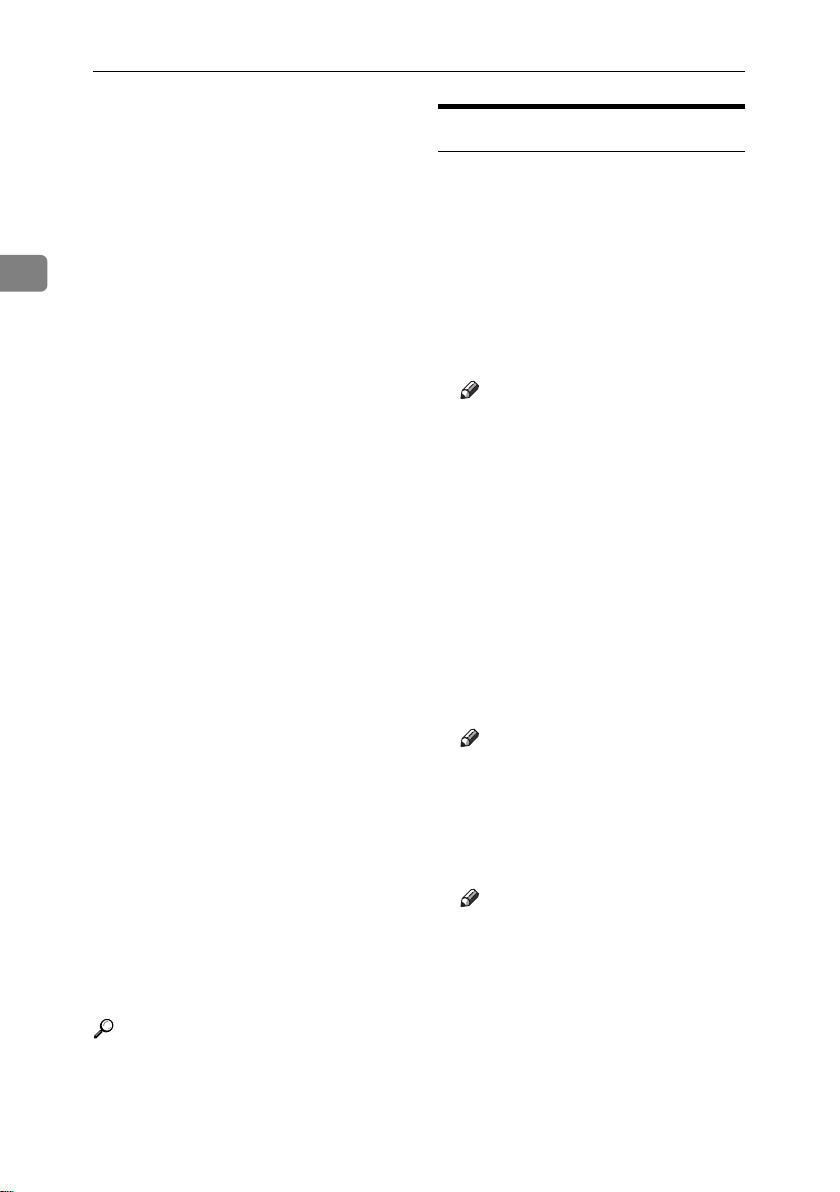
傳真
❒ 若要傳送大於 420 公釐 (17 英吋)
的原稿,請使用以下任何一項設定,
然後使用 ADF (如果發生夾紙,原
稿可能會損壞,因為在此模式中不
會停止掃描)掃描原稿:
• 在 “掃描範圍”下指定區域。請
參閱第 10 頁 “ 設定掃描範圍 ” 。
2
10
• 請以「使用者參數」選取「長文
件」模式。請參閱傳真參考手冊
< 進階功能 >(開關 14,位元 1)。
❒ 長度超過 800 公釐(32 英吋)的文
件必須使用記憶傳送模式 (可能無
法使用立即傳送模式)傳送。
❒ 萬一發生夾紙,按【清除 / 停止】鍵,
並小心取出原稿。
❒ 放入原稿前,請先確定所有墨水或
修正液已經全乾。如果原稿未乾,
曝光玻璃會留下墨跡,接收的影像
上面也會出現這些墨跡。
❒ 如果您將 A4 或 LT (8
英吋)大小的原稿以縱向放置,機
器會在傳送前將影像旋轉 90 度。請
參閱傳真參考手冊 < 進階功能 >。
❒ 您可以透過曝光玻璃先傳送第一頁
的原稿,然後以自動送稿機(ADF)
傳送剩餘的原稿。您不能將順序變
為先使用 ADF 再使用曝光玻璃。從
記憶體傳送時,請參閱第 15 頁 “ 使
用曝光玻璃發送多份原稿 ” 。要立
即傳送時,請參閱第 21 頁 “ 使用曝
光玻璃發送多份原稿 ” 。
❒ 使用 「網際網路傳真」功能時,原
稿將以 A4 寬度傳送。大於 A4 尺寸
的原稿會縮減為 A4 寬度。如果接收
者的機器符合 T.37 完整模式,原稿
會以「通訊錄」中指定的寬度傳送。
請參閱第 48 頁 “ T.37 完整模式 ” 。
❒ 設定裝訂原稿時(書本、雜誌等),
您可以在 「使用者參數」選取先傳
送左頁或右頁。請參閱傳真參考手
冊 < 進階功能 >(開關 06,位元 6)。
參考
關於如何放置雙面原稿,請參閱傳
真參考手冊 < 進階功能 >。
對於可接受的原稿類型,請參閱傳
真參考手冊 < 進階功能 >。
1
/2 英吋 ×11
設定掃描範圍
一般而言,放入的原稿會依據自動偵
測到的尺寸來掃描。如果指定掃描範
圍,便會依據指定的掃描範圍來掃描
原稿。如此,傳送的原稿便不會有多
餘的空間或空白的邊界。請參閱傳真
參考手冊
<
進階功能>。
❖ 自動偵測紙張
偵測第一頁的尺寸,然後使用該尺
寸掃描所有頁面。
註
❒ 如果本機器無法偵測原稿尺寸,
會出現確認訊息。再次放入原稿。
❖ 普通
會根據指定的尺寸掃描放入的原
稿,而不管實際的尺寸。
能夠指定的尺寸有 A4KL、B4
JISL、A3L 、8
1
/2"×14"L,以及 11"×17"L。
8
1
/2"× 11"KL、
❖ 範圍
輸入要掃描的範圍。僅會掃描指定尺
寸內的區域,而不管放入原稿的實際
尺寸。請參閱傳真參考手冊
能
>
。
註
❒ 如果要取消選定的掃描區域,請
選取 [ 自動偵測紙張 ]。請參閱第
12 頁 “ 指定自動偵測紙張 ” 。
<
進階功
A 放入原稿,選取您需要的掃描設定
值。
註
❒ 放置不同尺寸的原稿到 ADF 時,
請將文件導板調整到最大的原
稿。
❒ 小型原稿傳送時會有點歪斜,因
其和文件導板不相合。
Page 19
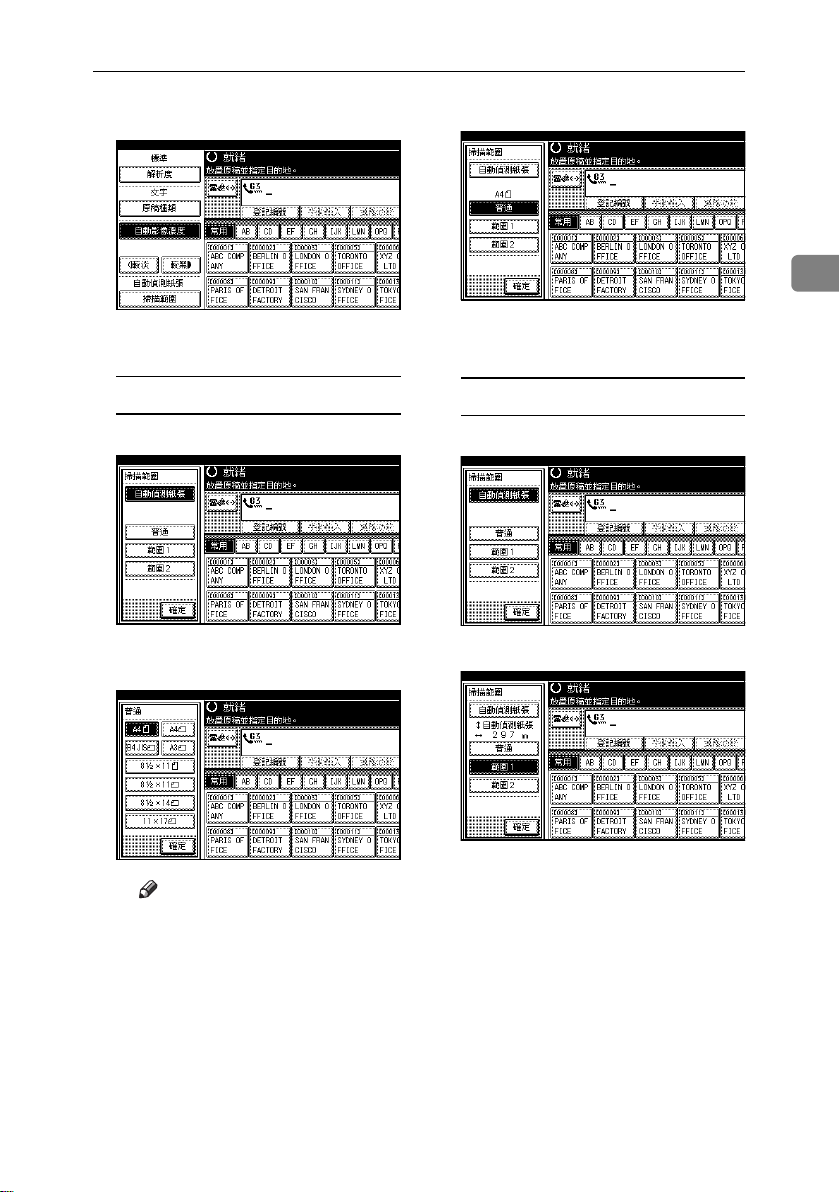
放置原稿
B 按 [ 掃描範圍 ]。
C 選取掃描範圍。
指定標準尺寸
A 按 [ 普通 ]。
B
按下傳送的原稿尺寸,然後按 [確
定
]
。
C 按 [ 確定 ]。
2
選定的尺寸將顯示在反白的 [ 掃
描範圍 ] 之上。
指定設定的尺寸
A 按 [ 範圍 1] 或 [ 範圍 2]。
B 按 [ 確定 ]。
註
❒ 81/2"×11" 表示 LT。81/2"×14"
表示 LG。11"×17" 表示 DLT。
“範圍 1”或“範圍 2”會顯示在
反白的 [ 掃描範圍 ] 上。
11
Page 20
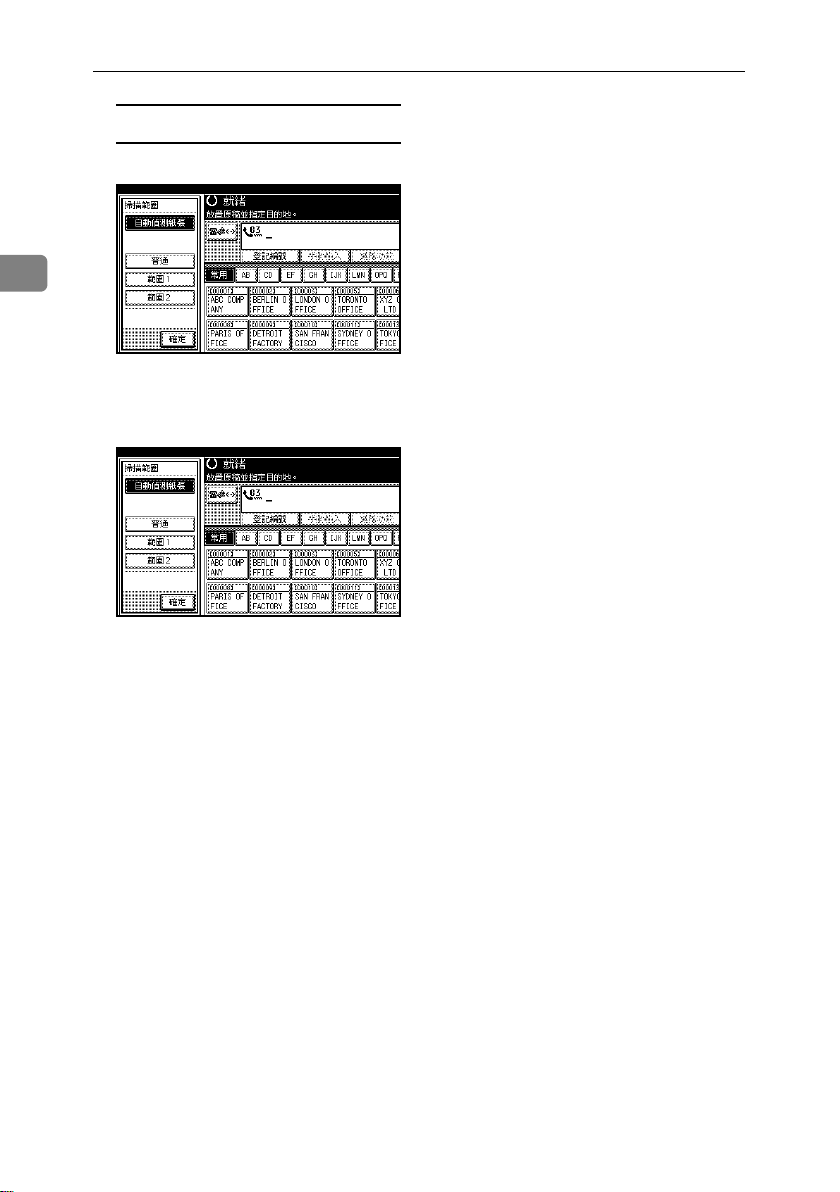
傳真
指定自動偵測紙張
A 請確定已選取 [ 自動偵測紙張 ]。
2
如果尚未選取,請按 [ 自動偵測
紙張 ] 鍵。
B 按 [ 確定 ]。
“自動偵測紙張”會顯示在 [掃描
範圍 ] 上。
D 指定目的地並按 【開始】鍵。
12
Page 21
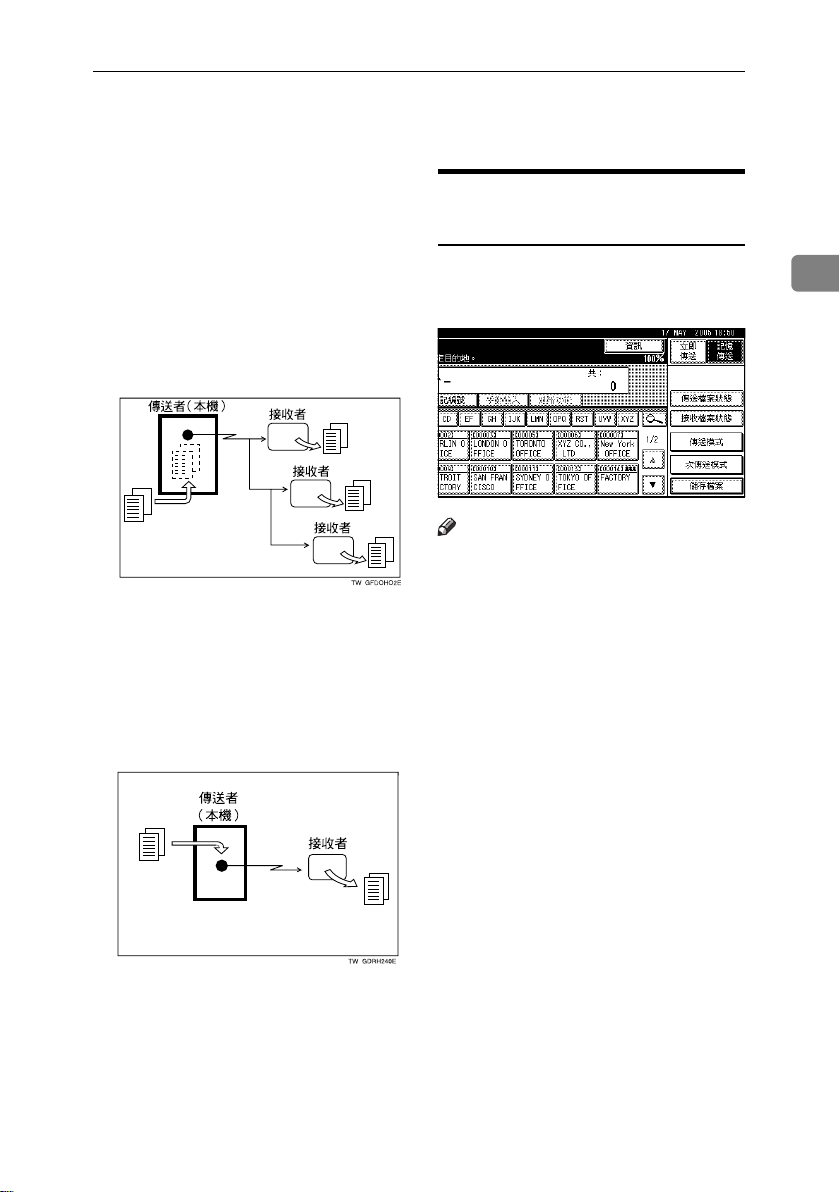
傳送模式
傳送有兩種類型:
• 記憶傳送
• 立即傳送
傳送模式
在記憶傳送與立即傳送之
間切換
❖ 記憶傳送
原稿儲存到記憶體之後,自動開始
傳送。您如果在趕時間,而且要帶
走文件,這是方便的方法。您也能
將相同的原稿傳送到多個目的地。
請參閱第 16 頁 “ 多址傳送順序 ” 。
❖ 立即傳送
立即撥打目的地號碼,同時掃描原
稿並傳送。如果您要迅速傳送原稿,
或要檢查您要傳送的目的地,這是
方便的方法。使用這種傳送方式時,
原稿並未儲存在記憶體內。您僅能
指定一個地址。
檢查顯示面板,瞭解目前使用哪一種模
式。您可以按 [ 立即傳送 ] 或 [ 記憶傳
送 ] 來改變傳送模式。
註
❒ 您可以將本機器設為在電源開啟或
按 【總清除】鍵之後,進入記憶傳
送模式或立即傳送模式。請參閱傳
真參考手冊 < 進階功能 >。
2
13
Page 22
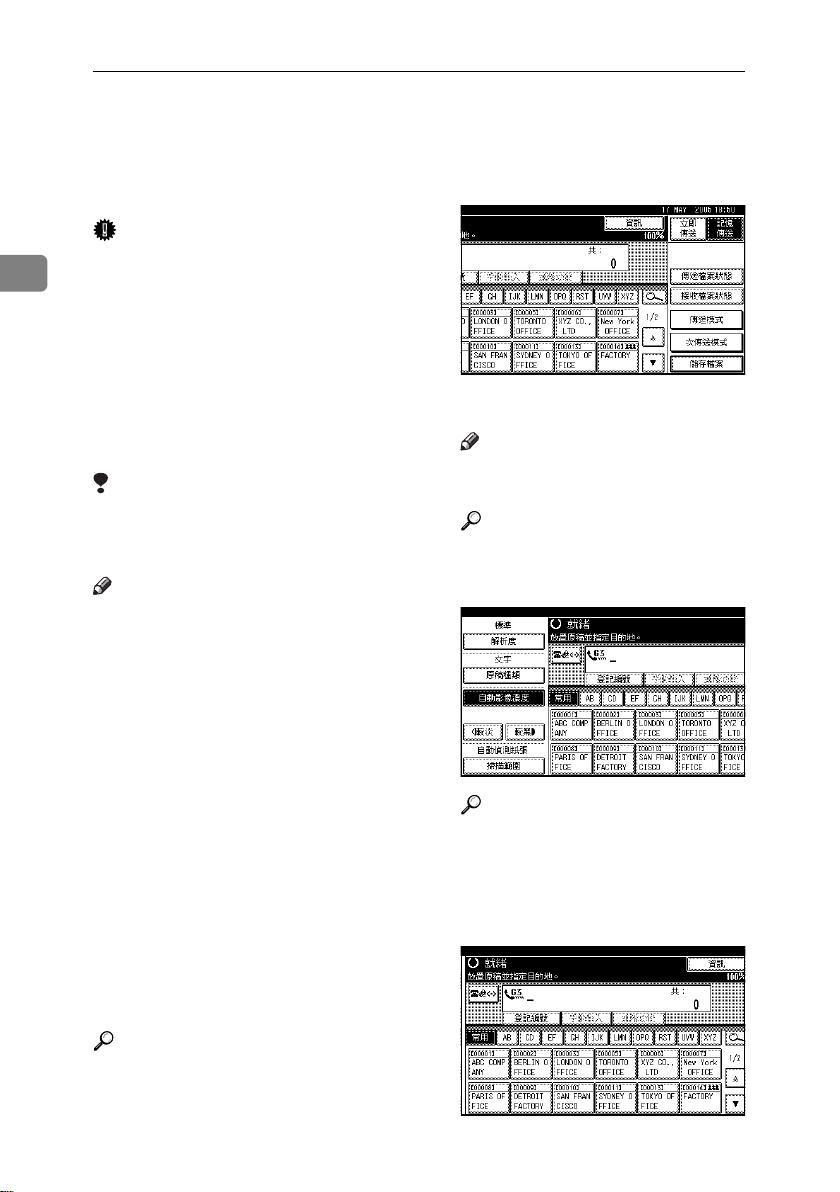
傳真
記憶傳送
記憶傳送模式有標準傳真、網際網路傳
真和 IP-Fax。
重要訊息
2
❒ 如果發生斷電 (主電源開關關閉)
或拔出插頭一個小時左右,記憶體
中所有儲存的文件都會被刪除。只
要一開啟主機電源開關,本機器會
立即列印斷電報告,幫助您找出遭
刪除的資料。只要按下操作開關關
閉電源就不會刪除已儲存的文件。
請參閱傳真參考手冊 < 進階功能 >。
❒ 傳送重要文件時,建議您聯絡接收
者,與他們確認無誤。
限制
❒
如果記憶體已滿(顯示面板上 [
下出現
0%
),便不能進行記憶傳送。
而要使用立即傳送。
註
❒ 每次記憶傳送的最大目的地數目:
500。
❒ 儲存在記憶體中等待文件的目的地
總數合併為:500。
❒ 設定的傳真號碼總數超過 500 組之
後,便只能用立即傳送方式。
❒ 記憶傳送可儲存最大文件數:400.
❒ 能夠儲存於記憶體中的原稿頁數取
決於原稿影像以及掃描設定。您可
以儲存多達 320 頁的標準頁 (ITU-
T #1 表,解析度:標準,原稿類型:
文字)。如果安裝了選購的擴充記憶
體,您可以儲存多達 2,240 頁的標準
頁。
❒ 如需關於如何確認傳送結果的詳細
資訊,請參閱第 23 頁 “ 確認傳送 ” 。
❒ 您可以同時指定傳真號碼、電子郵
件地址和 IP-Fax 號碼。
參考
第 49 頁 “ 傳送網際網路傳真文件 ”
第 63 頁 “ 以 IP-Fax 傳送 ”
資訊
A 請確定已選取 [ 記憶傳送 ]。
B 放入原稿。
註
❒ 按 【開始】鍵之前,原稿可以放
置在 ADF 或曝光玻璃上。
]
參考
第 9 頁 “ 放置原稿 ”
C 設定您所需要的掃描設定值。
參考
第 25 頁 “ 掃描設定 ”
第 26 頁 “ 原稿種類 ”
第 27 頁 “ 影像濃度 (對比) ”
D 指定目的地。
14
Page 23
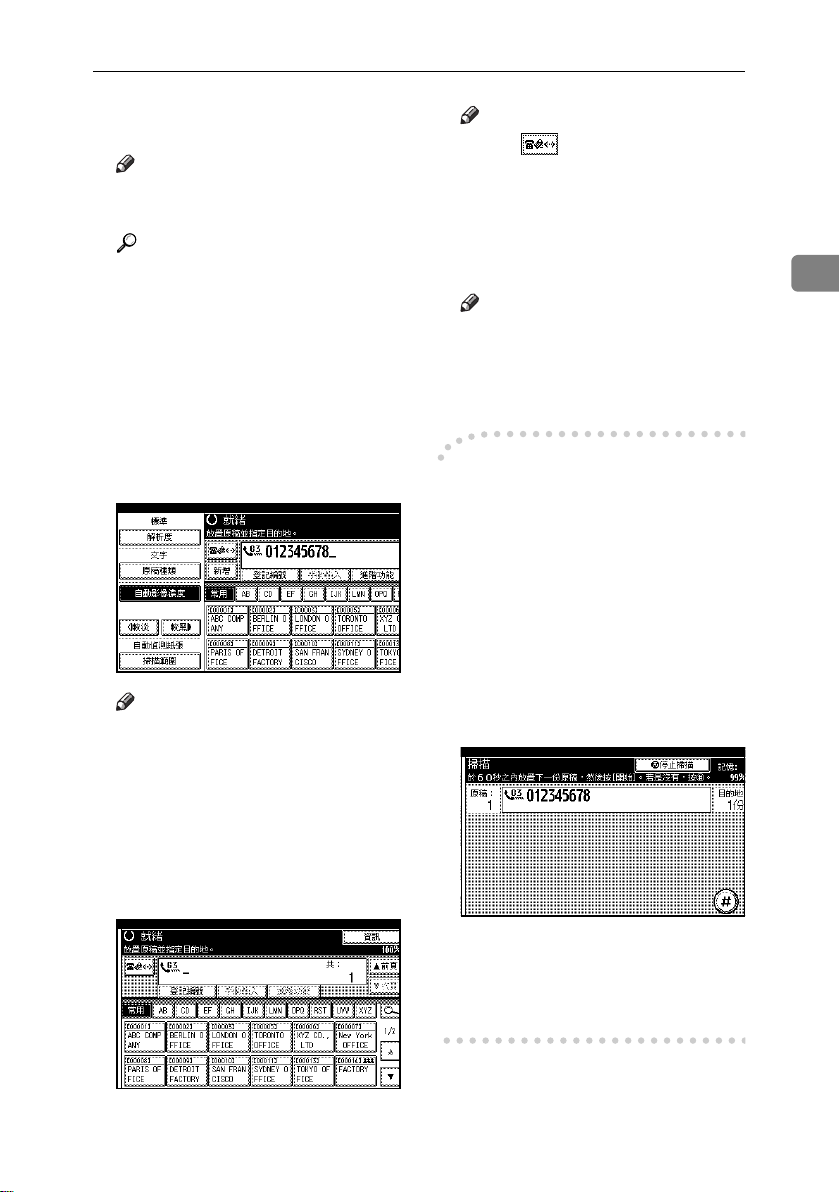
記憶傳送
如果您不想要進行多址傳送,請跳
到步驟
❒ 如果輸入錯誤,請按 【清除 / 停
。
G
註
止】鍵,然後輸入正確的數字。
參考
第 29 頁 “ 輸入傳真號碼 ”
第 30 頁 “ 輸入電子郵件地址 ”
第 32 頁 “ 輸入 IP-Fax 目的地 ”
第34 頁 “ 使用目的地清單指定單
一目的地或目的地群組 ”
傳真參考手冊 < 進階功能 >
E 傳送同一原稿到多個目的地時 (多
址傳送),請按 [ 新增 ] 來指定目的
地。
註
❒ 使用目的地清單來新增目的地
時,您不需要按 [ 新增 ]。
❒
若要確認已加入某個目的地,您
可以在 「使用者參數」中設定,
讓每次加入目的地時都必須按
增
]
。請參閱傳真參考手冊 <進階
>
(開關
17
功能
,位元 2)。
[新
註
❒ 按下 可以在傳真號碼、電子
郵件地址和 IP-Fax 號碼之間切換
目的地清單。
❒ 若要指定其他目的地,請重複步
驟
和 F。
E
G 按 【開始】鍵。
註
❒ 使用 ADF 掃描原稿時,請勿掀起
ADF。
本機器會撥打目的地。掃描之後,
會出現待機畫面。
-使用曝光玻璃發送多份原稿
A 請確定已選取 [ 記憶傳送 ]。
B 將第一頁原稿的正面朝下放在曝光
玻璃上。
C 指定目的地。
D 設定您所需要的掃描設定值。
E 按 【開始】鍵。
本機器開始掃描。
F 本機器結束掃描第一張原稿後,在
60 秒鐘內把下一張原稿放在曝光玻
璃上。
2
F 指定目的地。
G 重複步驟 D 到 F 來放置所有的原
稿。
H 放好最後一張原稿後,然後按 [#]。
本機器會撥打目的地並開始傳送。
15
Page 24
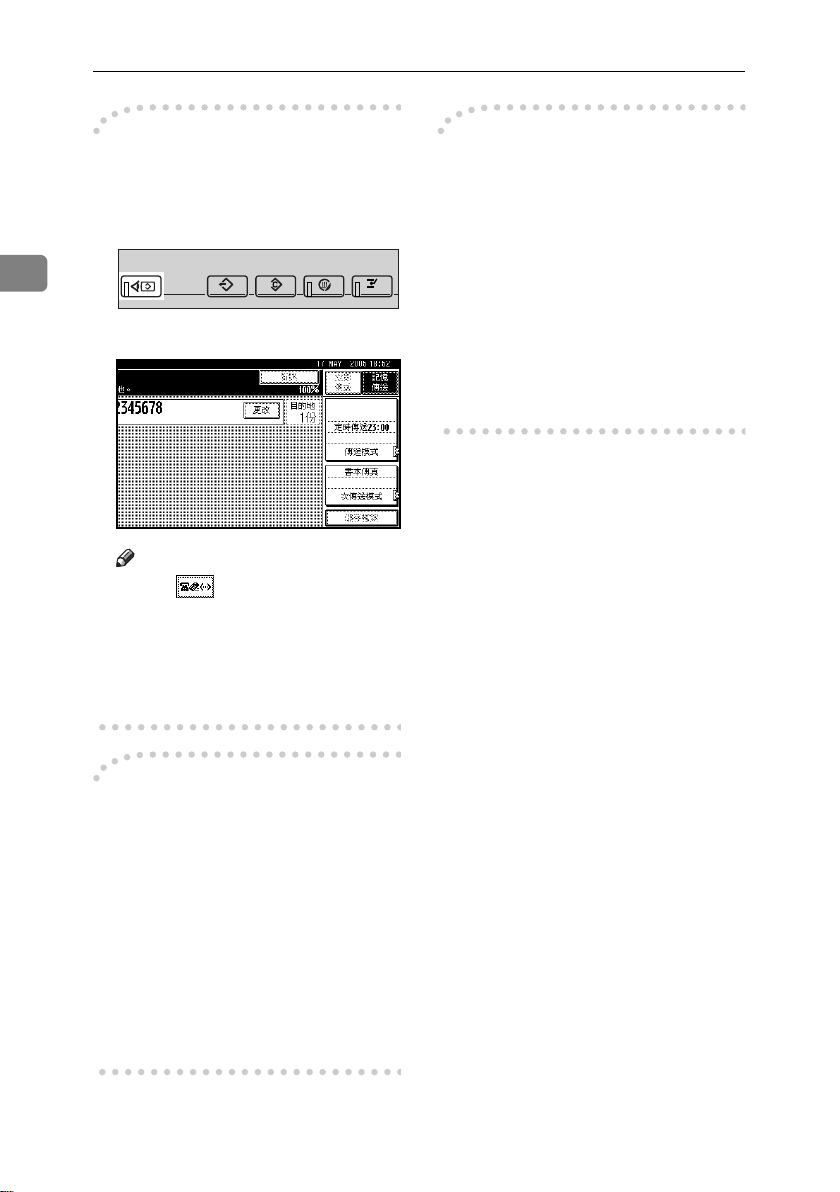
傳真
-檢查傳送設定
您可以在顯示面板上檢查傳送設定
(亦即目的地和傳送模式)。
A
按【檢查模式】鍵,然後檢查傳送設定。
2
ZLBS040E
會出現下列顯示畫面。
-記憶傳送順序
如果您在進行多址傳送到多個目的地
時指定第二項傳送作業,在剩餘的目的
地中,傳真會輪流在目前作業和第二項
傳送作業間交替傳送。
例如,如果您指定目的地為 A 和 B 的
多址傳送,然後在 A 目的地的傳送進
行中指定目的地為 C 和 D 的多址傳
送,機器會以下列順序傳送傳真:A、
C、B 和 D。
如果前一個和下一個檔案都在待命,也
會以相同的順序傳送。
註
❒ 按下 可以在傳真號碼、電子
郵件地址和 IP-Fax 號碼之間切換
目的地清單。
B 檢查完顯示面板上的設定值後,請
按 【檢查模式】鍵。
出現按【檢查模式】鍵之前的顯示。
-多址傳送順序
若您撥打多個相同文件的目的地 (多
址傳送),則文件會以撥打的順序傳
送。若無法傳送傳真文件,本機器將在
指定為多址傳送之最後一個目的地之
後重撥該目的地。例如,若您指定四個
多址傳送目的地,
A 到 D
,且若
目的地的線路繁忙,則本機器會以下列
順序撥打目的地:
C
。請參閱傳真參考手冊 <進階功能>。
A、B、C、D、A
若要檢查傳送進度,請列印傳送檔案清
單。請參閱傳真參考手冊 < 進階功能>。
16
A 及C
和
Page 25
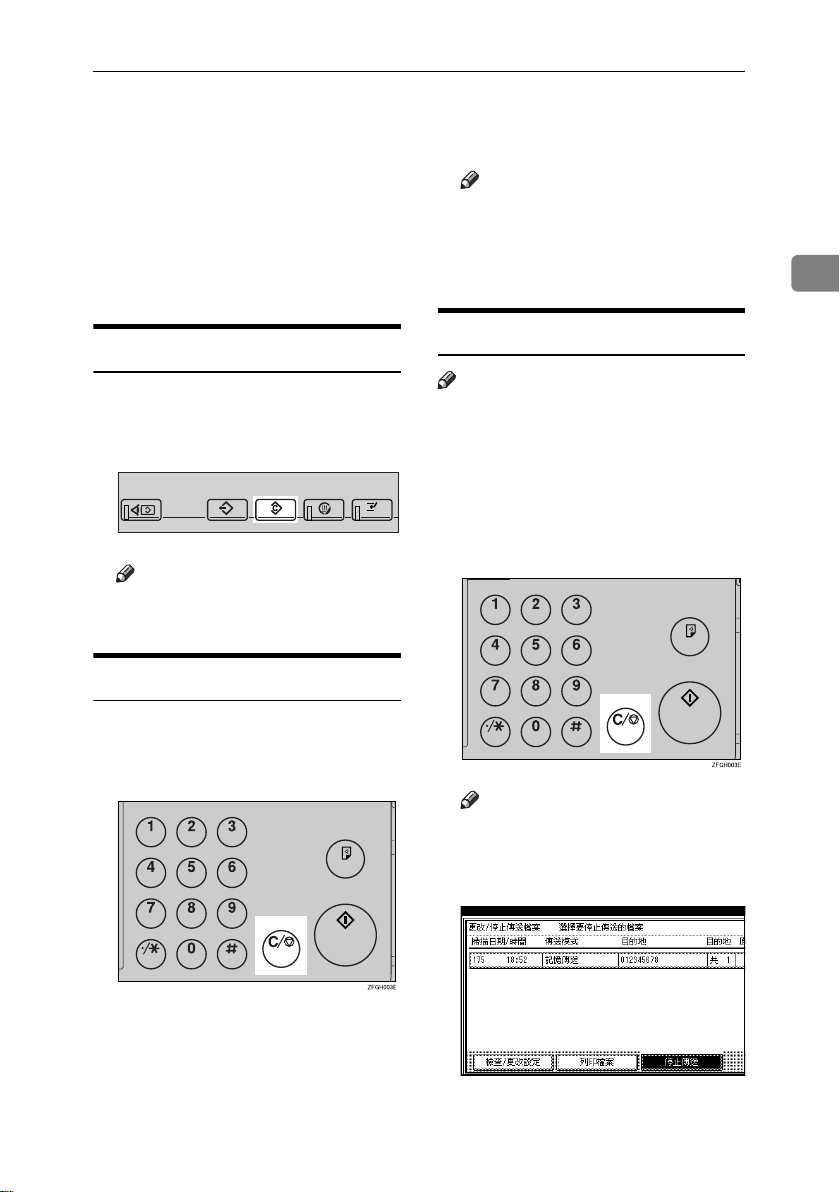
取消記憶傳送
取消記憶傳送
您可以在下面的情況中使用相同的步
驟取消此模式:
• 傳真目的地、網際網路傳真目的地,
以及 IP-Fax 目的地是同時指定的。
• 僅指定網際網路傳真目的地或 IP-
Fax 目的地兩者之一。
掃描原稿前
在按下 【開始】鍵之前,使用本步驟
來取消傳送。
A 按 【總清除】鍵。
ZLBS050E
註
❒ 原稿放入 ADF 後,只要把文件取
出就可以取消傳送。
正在掃描原稿時
在按下 【開始】鍵之後,使用本步驟
來取消傳送。
註
❒ 您也可以按 [停止掃描] 來取消掃
描。
❒ 您在執行取消操作時,可能已經
完成掃描。
正在傳送原稿時
註
❒ 想取消傳送時如果傳送結束,就無
法取消了。
❒ 文件正在傳送時如果想取消傳送,
只要完成取消步驟,傳送就會中止。
但是文件中某些頁面可能已經傳送
出去,而且對方也已經接收到。
A 按 【清除 / 停止】鍵。
2
A 按【清除/ 停止】鍵。
本機器會停止掃描。
註
❒ 您也可以按 [更改/停止傳送檔案]
來取消記憶傳送。
B 選取您想要取消的檔案。
17
Page 26
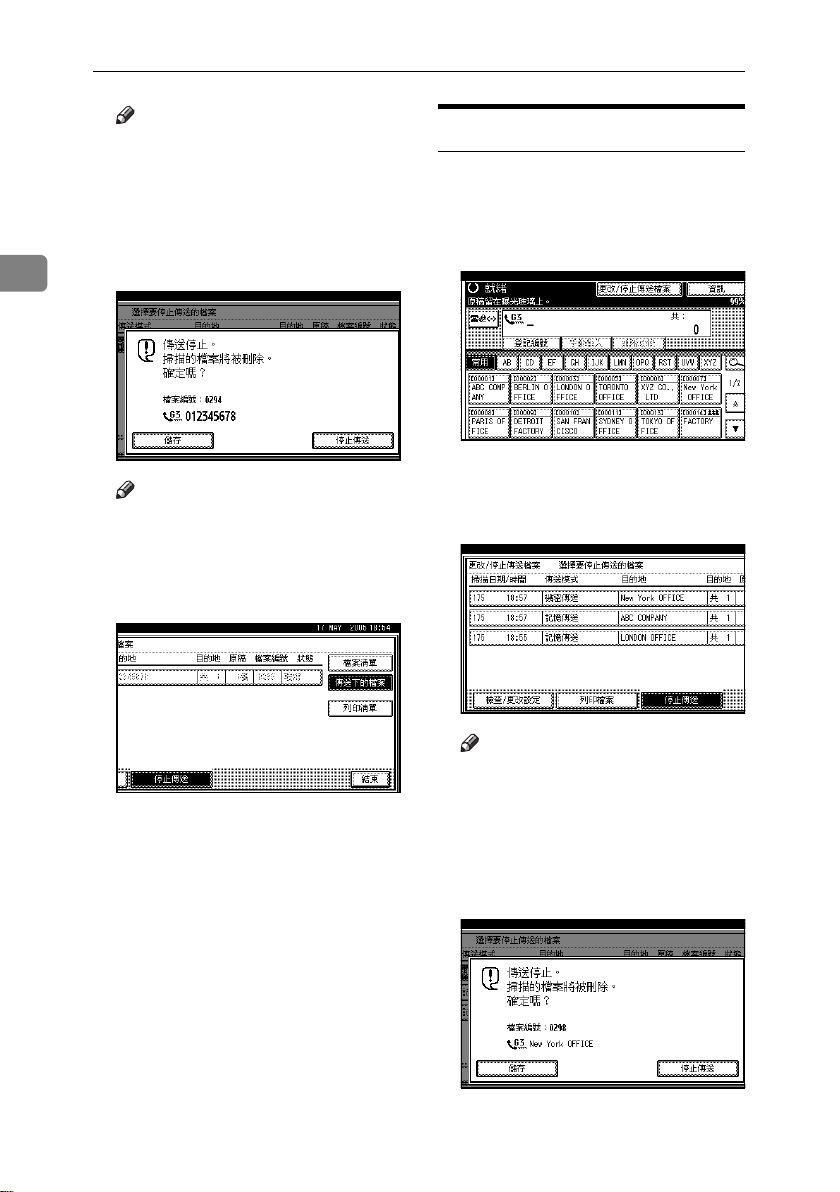
傳真
註
❒ 如果沒有顯示所要的檔案,請按
[U 前頁 ] 或 [T 次頁 ] 來尋找。
❒ 視安全設定的不同,有些情況當
目的地顯示為 “*”時可能無法
選擇目的地。
在開始傳送前
掃描原稿後,使用此步驟取消傳送。若
要取消傳送到某個傳送傳真的目的地,
請參閱傳真參考手冊 < 進階功能 >。
A 按 [ 更改 / 停止傳送檔案 ]。
2
C 按 [ 停止傳送 ]。
註
❒ 若是要取消另一個檔案,請重複
和 C。
步驟
B
❒ 若要取消停止傳送,請 按 [儲存 ]。
顯示面板會顯示傳送的儲存檔案清
單,或是等候傳送的儲存檔案清單。
B 選取您想要取消的檔案。
D 按 [ 結束 ]。
18
會出現待機畫面。
註
❒ 如果沒有顯示所要的檔案,請按
[U 前頁 ] 或 [T 次頁 ] 來尋找。
❒ 視安全設定的不同,有些情況當
目的地顯示為 “*”時可能無法
選擇目的地。
C 按 [ 停止傳送 ]。
Page 27
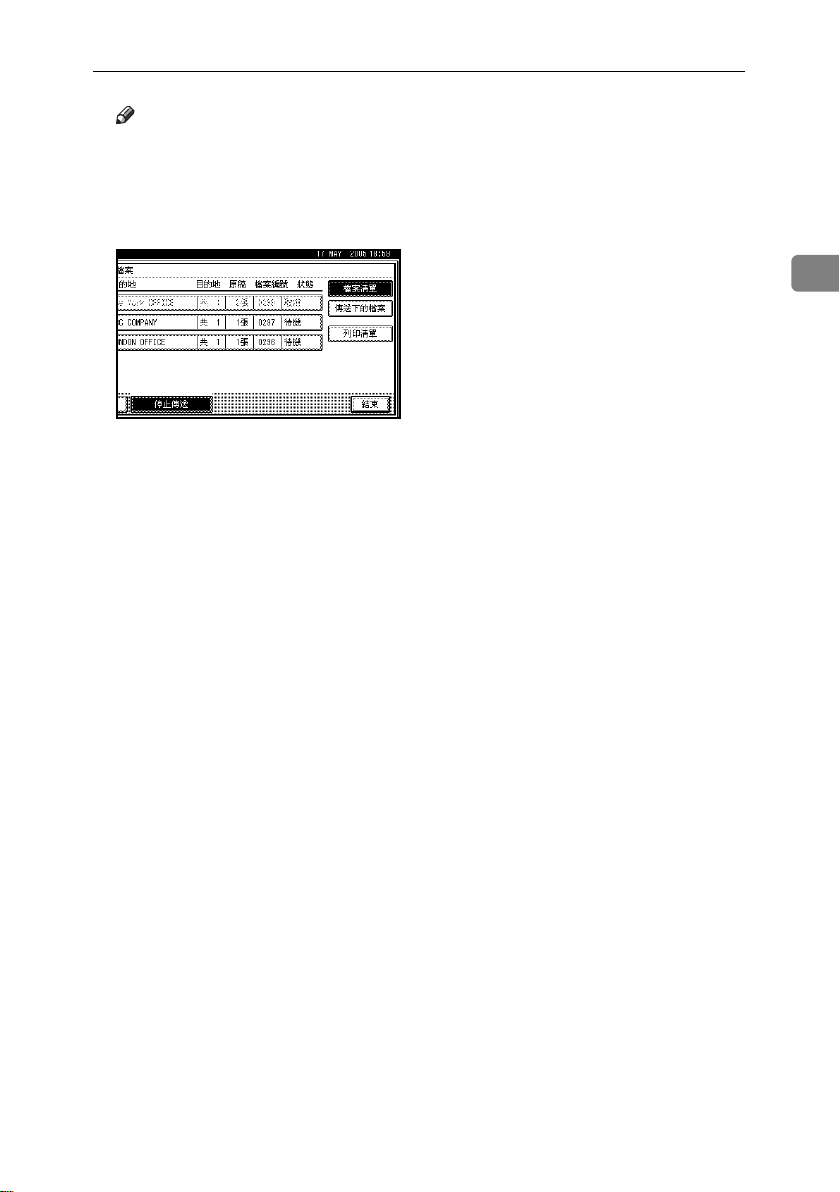
註
❒ 若要取消另一個檔案,請重複步
和 C。
驟
B
❒ 若要取消停止傳送,請 按 [儲存 ]。
D 按 [ 結束 ]。
會出現待機畫面。
取消記憶傳送
2
19
Page 28
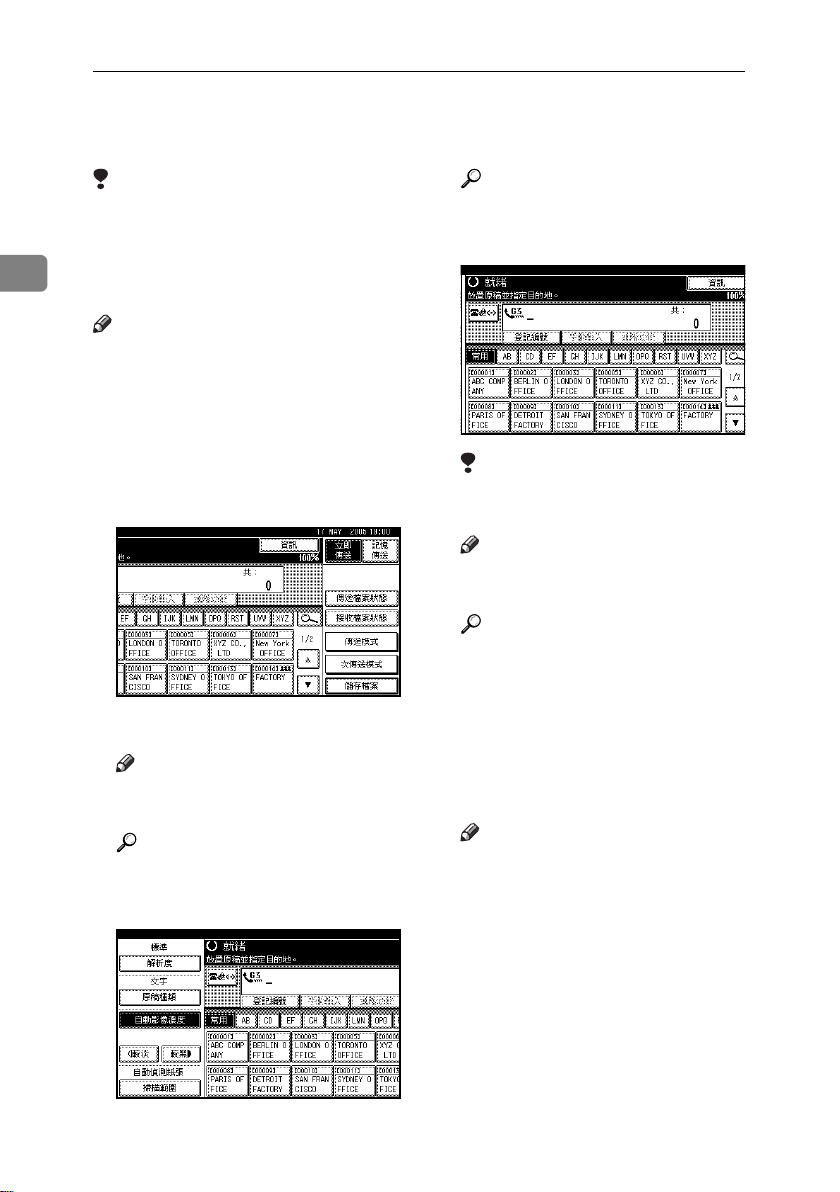
傳真
立即傳送
限制
❒ 網際網路傳真僅能在記憶傳送中執
行,將文件儲存在記憶體之後自動
開始傳送。若您在網際網路傳真中
2
指定立即傳送,則在輸入電子郵件
地址時將切換至記憶傳送模式。
註
❒ 文件不會儲存在記憶體中。
❒ 相同的文件無法同時傳送到多個目
的地 (多址傳送)。記憶傳送則有
這項功能。
❒ 如需關於如何確認傳送結果的詳細
資訊,請參閱第 23 頁 “ 確認傳送 ” 。
A 請確定已選取 [ 立即傳送 ]。
B 放入原稿。
註
❒ 按下 【開始】鍵之前,隨時可以
放入原稿。
參考
第 9 頁 “ 放置原稿 ”
C 選取您所需要的掃描設定值。
參考
第 25 頁 “ 掃描設定 ”
D 指定目的地。
限制
❒ 立即傳送無法使用群組。機器會
自動變更為記憶傳送。
註
❒ 如果輸入錯誤,請按 【清除 / 停
止】鍵,然後輸入正確的數字。
參考
第 29 頁 “ 輸入傳真號碼 ”
第 32 頁 “ 輸入 IP-Fax 目的地 ”
第 29 頁 “ 指定目的地 ”
傳真參考手冊 < 進階功能 >
E 按 【開始】鍵。
本機器會撥打目的地。
註
❒ 使用 ADF 掃描原稿時,請勿掀起
ADF。
傳送之後,會出現待機畫面。
20
Page 29
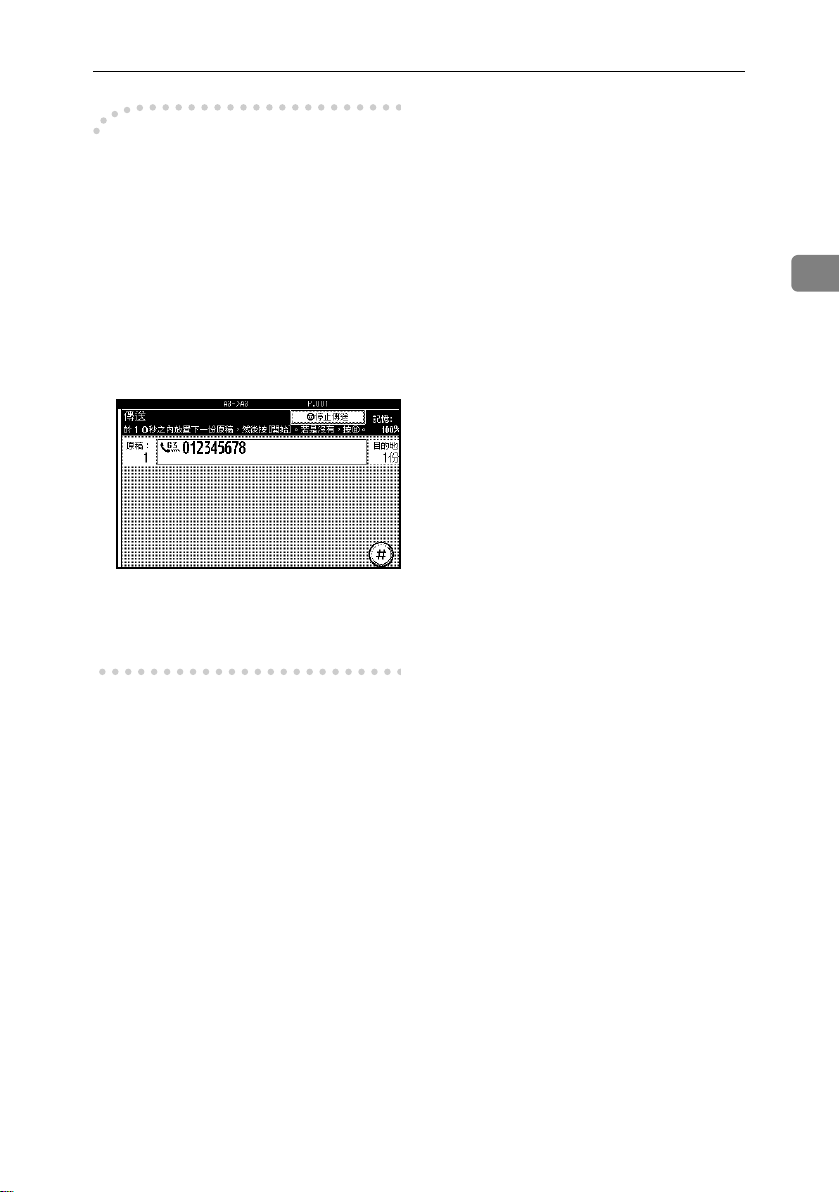
-使用曝光玻璃發送多份原稿
A 請確定已選取 [ 立即傳送 ]。
B 將第一頁原稿的正面朝下放在曝光
玻璃上。
C 指定目的地。
D 設定您所需要的掃描設定值。
E 按 【開始】鍵。
F 本機器結束掃描第一張原稿後,在
10 秒鐘內把下一張原稿放在曝光玻
璃上。
G 重複步驟 D 到 F 來放置所有的原
稿。
H 放好最後一張原稿後,然後按 [#]。
立即傳送
2
21
Page 30
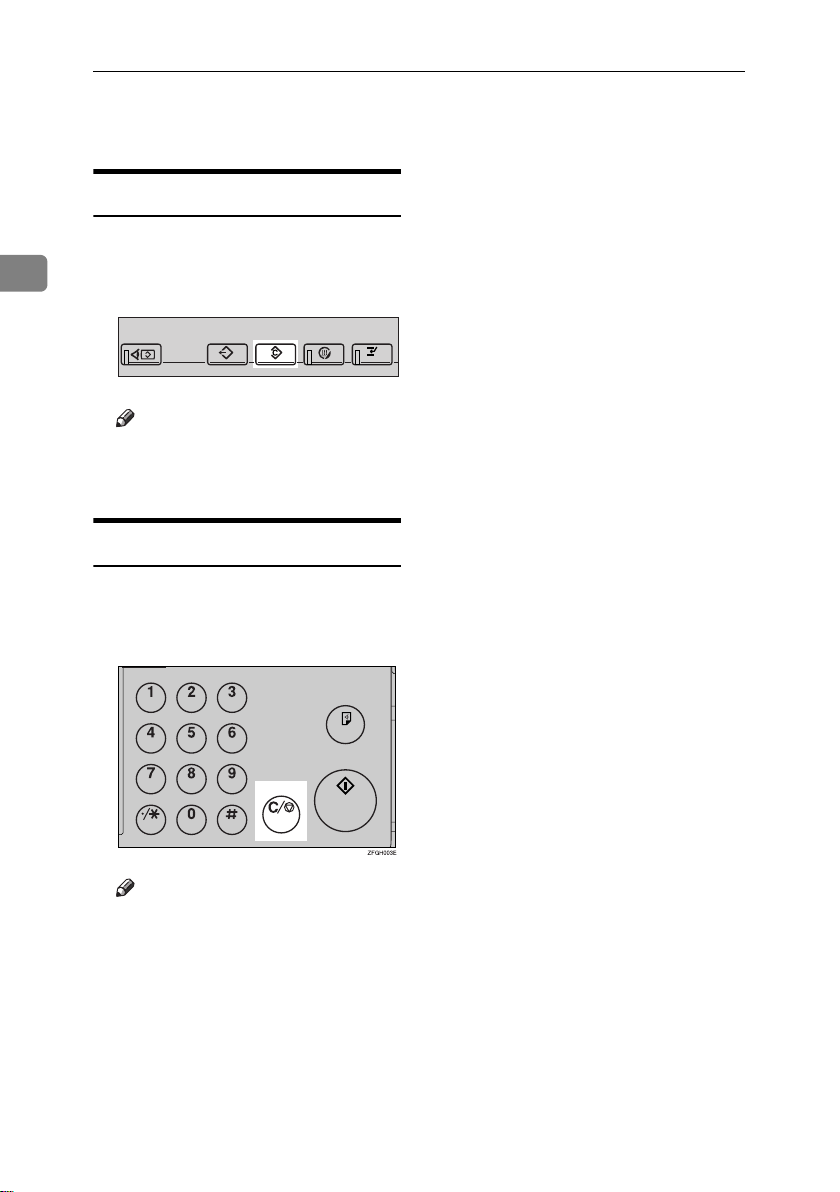
傳真
取消立即傳送
在按下 【開始】鍵之前
在按下 【開始】鍵之前,使用本步驟
來取消傳送。
2
A 按 【總清除】鍵。
ZLBS050E
註
❒ 當原稿已放入 ADF 後,只要將原
稿從本機器取出,即可取消立即
傳送。
在按下 【開始】鍵之後
在按下 【開始】鍵之後,使用本步驟
來取消傳送。
A 按【清除 / 停止】鍵,並取出原稿。
註
❒ 您也可以按 [停止傳送] 來取消立
即傳送。
❒ 當執行此步驟時如果傳送結束,
就無法取消了。
22
Page 31

確認傳送
您可以透過顯示面板、報告或電子郵件
確認傳送。
確認傳送
透過電子郵件確認
在顯示面板確認
使用傳送檔案狀態。請參閱傳真參考手
冊 < 進階功能 >。
透過報告確認
列印報告以進行確認。
記憶傳送
如果無法傳送文件,會自動列印通訊中
斷報告。無論狀態如何,您也可以使用
「通訊結果報告」檢查每項傳送結果。
如果您已在 「使用者參數」中開啟這
項功能,此報告會在每次記憶傳送完成
時列印。請參閱傳真參考手冊 < 進階
功能 > (開關 03,位元 0)。
您可以將傳送狀態報告設定為快速操
作鍵,在指定目的地時按下此鍵列印報
告。請參閱傳真參考手冊 < 進階功能>。
如果您開啟 「通訊結果報告」功能,
就不會列印通訊中斷報告。請參閱傳真
參考手冊 < 進階功能 >。請參閱第 24
頁 “ 通訊結果報告 (記憶傳送) ” 。
立即傳送
您可以使用立即傳送結果報告確認結
果。
請在 「使用者參數」中選取列印此報
告。每次立即傳送完成時,都會列印報
告。請參閱傳真參考手冊 < 進階功能 >
(開關 03,位元 5)。
您可以將傳送狀態報告設定為快速操
作鍵,在指定目的地時按下此鍵列印報
告。請參閱傳真參考手冊 < 進階功能>。
請參閱第 24 頁 “ 立即傳送結果報告
(立即傳送) ” 。
使用 「電子郵件傳送結果」功能,使
用電子郵件將報告以日誌形式傳送到
您的電腦。可用的報告有:
• 通訊結果報告。
• 立即傳送結果報告。
• 拉稿傳送清除報告。
• 拉稿接收結果報告。
您可以事先將電子郵件接收結果設定
為快速操作鍵,在每次傳送完成時以電
子郵件寄送傳送結果。您也可以使用傳
送者設定功能將傳送結果寄送到設定
的傳送者電子郵件地址。
如果您從某一部電腦傳送傳真文件,請
使用 LAN-Fax Driver,指定區域網路傳
真結果報告是否要傳送到該電腦。
準備
您必須先在目的地清單上登錄報告
要傳送到的目的地的電子郵件地
址。請參閱
目的地”。
註
❒ 當使用預先設定為快速操作鍵的
「電子郵件傳送結果」時,請從目的
地清單的網際網路傳真目的地中選
擇通知目的地。
❒ 當使用預先設定為快速操作鍵的傳
送者設定時,請從目的地清單的網
際網路傳真目的地中選擇傳送者。
參考
傳真參考手冊 < 進階功能 >
常規設定指南
的 “傳真
2
23
Page 32
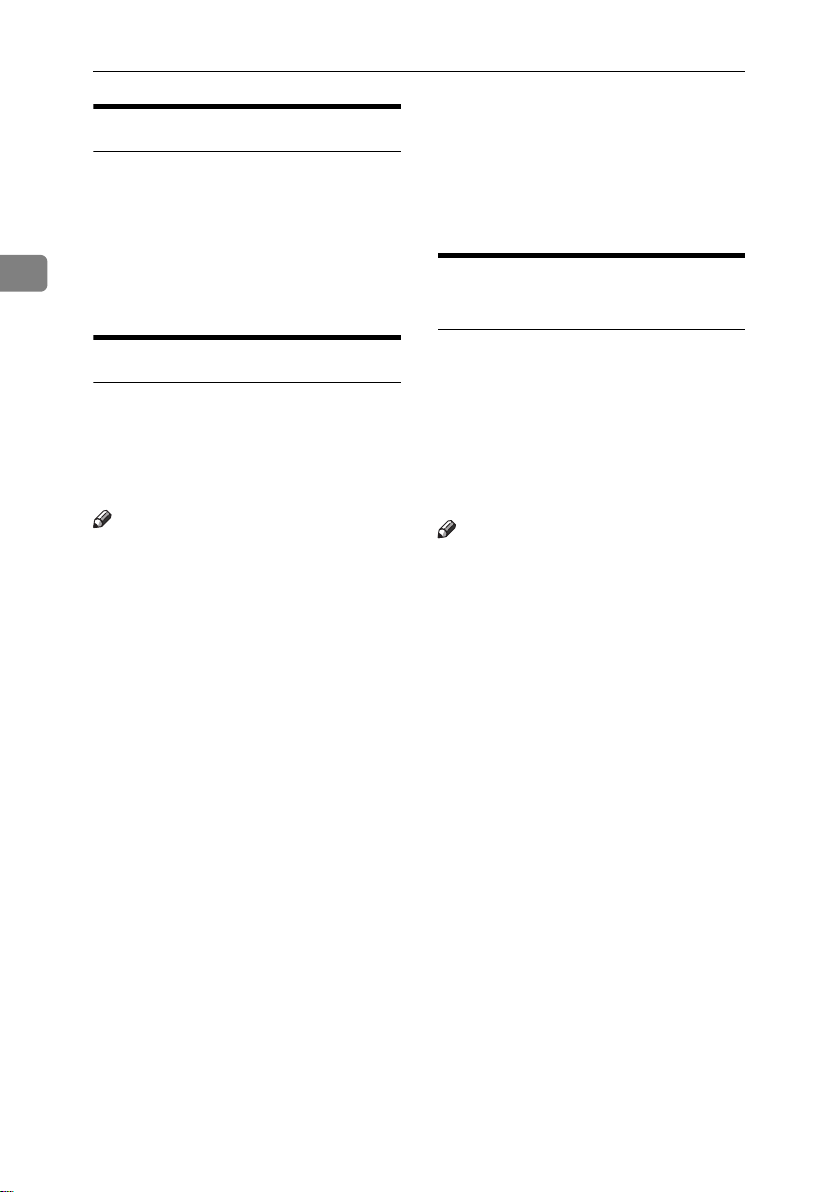
傳真
❒ 「頁」欄位 會 顯示 總 頁數。「未傳
透過報告和電子郵件確認
您可以使用以電子郵件寄送結果的
「電子郵件傳送結果」和從機器列印報
告的 「通訊結果報告」功能來確認傳
送結果。
2
您可以在 「使用者參數」中設定是否
同時使用兩者。請參閱傳真參考手冊
< 進階功能 > (開關 10,位元 6)。
送」欄位會顯示無法成功傳送的頁
數。
❒ “--”表示網際網路傳真文件已傳送
到本機器上設定的郵件伺服器 (不
過,這並不表示已傳送電子郵件)。
立即傳送結果報告 (立即
傳送)
通訊結果報告 (記憶傳送)
此報告會在記憶傳送完成時列印,您可
以檢查傳送結果。如果電子郵件傳送結
果已設為快速操作鍵,您可以選擇是否
要在傳送後寄送報告電子郵件。請參閱
傳真參考手冊 < 進階功能 >。
註
❒ 如果指定了兩個或以上目的地,此
報告會在傳真文件傳送到所有目的
地後列印。
❒ 如果機器設為不列印此報告,且傳
真文件無法成功傳送,會列印 「通
訊中斷報告」。請參閱傳真參考手冊
< 進階功能 >。
❒ 利用 「使用者參數」,即可開啟或
關閉本功能。請參閱傳真參考手冊
< 進階功能 > (開關 03,位元 0)。
❒ 您可以選擇是否要在報告中加入部
分原稿影像。請參閱傳真參考手冊
< 進階功能 > (開關 04,位元 7)。
❒ 若要避免報告文字內容中斷,請在
電子郵件應用程式設定中選擇偶數
字元寬度的字體。
❒ 您可以使用 「使用者參數」顯示目
的地。請參閱傳真參考手冊 < 進階
功能 > (開關 04,位元 4)。
❒
您可以使用 「使用者參數」顯示傳
<
送者姓名。請參閱傳真參考手冊
階功能
>
(開關
04
,位元 5)。
進
如果您開啟這項報告功能,每次立即傳
送後都會列印報告,讓您保有傳送成功
與否的記錄。如果機器設為不列印此報
告,且傳真文件無法成功傳送,會列印
「錯誤報告」。如果電子郵件傳送結果
已設為快速操作鍵,您可以選擇是否要
在傳送後寄送報告電子郵件。請參閱傳
真參考手冊 < 進階功能 >。
註
❒ 您可以在 「使用者參數」中開啟或
關閉本報告功能。請參閱傳真參考
手冊 < 進階功能 > (開關 03,位元
5)。
❒ 若要避免報告文字內容中斷,請在
電子郵件應用程式設定中選擇偶數
字元寬度的字體。
❒ 您可以使用 「使用者參數」顯示目
的地。請參閱傳真參考手冊 < 進階
功能 > (開關 04,位元 4)。
❒ 如果頁面已成功傳送,「頁」欄位會
顯示已成功傳送的總頁數。
24
Page 33

掃描設定
掃描設定
您可能想要傳送多種不同種類的傳真
文件。有些可能很難在對方的傳真機上
重現。不過本機器有三種設定可供您調
整,協助您將文件以最佳影像品質傳送
出去。
❖ 解析度:
標準、細字、超細 (選用)
❖ 原稿種類:
文字、文字 / 照片、照片
❖ 影像濃度 (對比):
自動影像濃度、手動影像濃度 (7
階)、合併自動和手動影像濃度
解析度
掃描到機器的影像和文字會轉換成序
列的點。點的密度會決定影像的品質和
傳送所花費的時間。因此,以高解析度
(超細)掃描影像的掃描品質高但傳送
時間較長。相反的,以低解析度 (標
準)掃描影像的掃描品質低但傳送較
快。請依照您的需求,在影像清晰度與
傳送速度間作選取。
❖ 標準 (8 x 3.85 行 / 公釐,200 x 100
dpi)
原稿內容為一般大小的文字時,可
選取此解析度。
限制
❒ 如果接收端的機器不支援本機器所
傳送的影像解析度,本機器會自動
轉換到接收端所支援的解析度。您
可以檢查實際傳送文件的解析度。
請參閱傳真參考手冊 < 進階功能 >。
❒ 如果要以超細解析度傳送傳真,本
機器需配備選購的擴充記憶體,而
且對方的機器必須具有超細解析度
傳真文件的接收能力。
註
❒ 本機器支援標準、細字與 (加上選
購的擴充記憶體)超細解析度。
❒ 您可以選取開機之後或是用 “一般
設定 / 調整” [ 掃描結尾重設 ] 把模
式清除後的 解析度種類。請參閱傳
真參考手冊 < 進階功能 >。
❒ 當使用網際網路傳真傳送時,文件
會以 “細字”解析度傳送,即使您
已指定“超細”也一樣。若要以“超
細”解析度傳送文件,請在 「通訊
錄」中登錄目的地時設定完整模式。
請參閱第 48 頁 “ T.37 完整模式 ” 。
A 按 [ 解析度 ]。
2
❖ 細字(8 x 7.7 行/ 公釐,200 x 200 dpi)
原稿內容為較小文字,或想要達到
較佳的清晰度時,可選取此解析度。
此解析度的精細程度是標準解析度
的兩倍。
❖ 超細 (需要選購擴充記憶體:16 x
15.4 行 / 公釐,400 x 400 dpi)
原稿內容十分精細,或想達到最佳
清晰度時,可選取此解析度。此解
析度是標準解析度的八倍。
25
Page 34

傳真
B 選取想要的解析度,然後按 [ 確定 ]。
❒ 使用“一般設定 / 調整”下的 [ 原稿
種類優先 ] ,您可以設定在開機後
或按下 【總清除】後選擇的原稿種
類。請參閱傳真參考手冊 < 進階功
能 >。
A 按 [ 原稿種類 ]。
2
註
❒ 如果您安裝選購的擴充記憶體,
“超細”會顯示在 「解析度」方
塊中。
原稿種類
如果原稿含有照片、圖案、或圖表,且
富有複雜的明暗變化或灰階,請選取適
當的原稿種類,讓影像達到最佳的清晰
度。
❖ 文字
選取 [文字 ] 來傳送高對比的黑白影
像原稿。即使原稿含有文字與照片,
如果您只想讓傳送的文字更為清
晰,也可使用此設定。
B 選取想要的原稿種類,然後按 [ 確
定 ]。
❖ 文字 / 圖片
如果要傳送的原稿同時含有高對比
的黑白影像,如文字,及半色調的
影像,如照片,請選取 [ 文字 / 圖片 ]。
❖ 圖片
如果要傳送包含具有半色調影像的
原稿,例如照片或彩色原稿,請選
取 [ 圖片 ]。
註
❒ 如果選取 [文字 /圖片 ] 或 [ 圖片],傳
送時間會比選取 [ 文字 ] 來得長。
❒ 選擇 [文字/圖片] 或 [圖片] 傳送傳真
文件時,若對方收到的影像背景很
髒,請調低濃度設定並重新傳送傳
真。請參 閱 第 27 頁 “ 影像濃度(對
比) ” 。
26
Page 35

掃描設定
影像濃度 (對比)
原稿的文字和圖表必須要比紙張的顏
色突出。如果原稿的背影色較深 (例
如剪報)或是字跡較淡,請調整影像濃
度。
❖ 自動影像濃度
本機器會自動替原稿選取適用的濃
度設定值。
❖ 手動影像濃度
使用手動影像濃度,即可手動設定
影像濃度。
您可以任選七個影像濃度等級中的
任一等級。
❖ 合併自動和手動影像濃度
原稿背景較暗時,您可以只調整照
片、插圖、或圖表的影像濃度。
您可以任選七個影像濃度等級中的
任一等級。
註
❒ 為原稿種類選取 [文字 ] 或 [文字/ 圖
片 ],就會選取 [ 自動影像濃度 ]。
❒ 使用“一般設定 / 調整”下的 [ 自動
影像濃度 ] ,您可以設定在開機後或
按下【總清除】後選擇的影像濃度。
手動影像濃度
A
請確定沒選取 [自動影像濃度]。如
果已選取,按
鍵,將它關閉。
B 按 [i較淡 ] 或 [ 較黑j] 鍵,即可
調整濃度。
方塊會移動位置。
[
自動影像濃度
合併自動和手動影像濃度
A 選擇 [ 自動影像濃度 ]。
B 按 [i較淡 ] 或 [ 較黑j] 鍵,即可
調整濃度。
方塊會移動位置。
]
2
A 選取影像濃度的種類。
自動影像濃度
A 請確定已選取 [ 自動影像濃度 ]。
27
Page 36
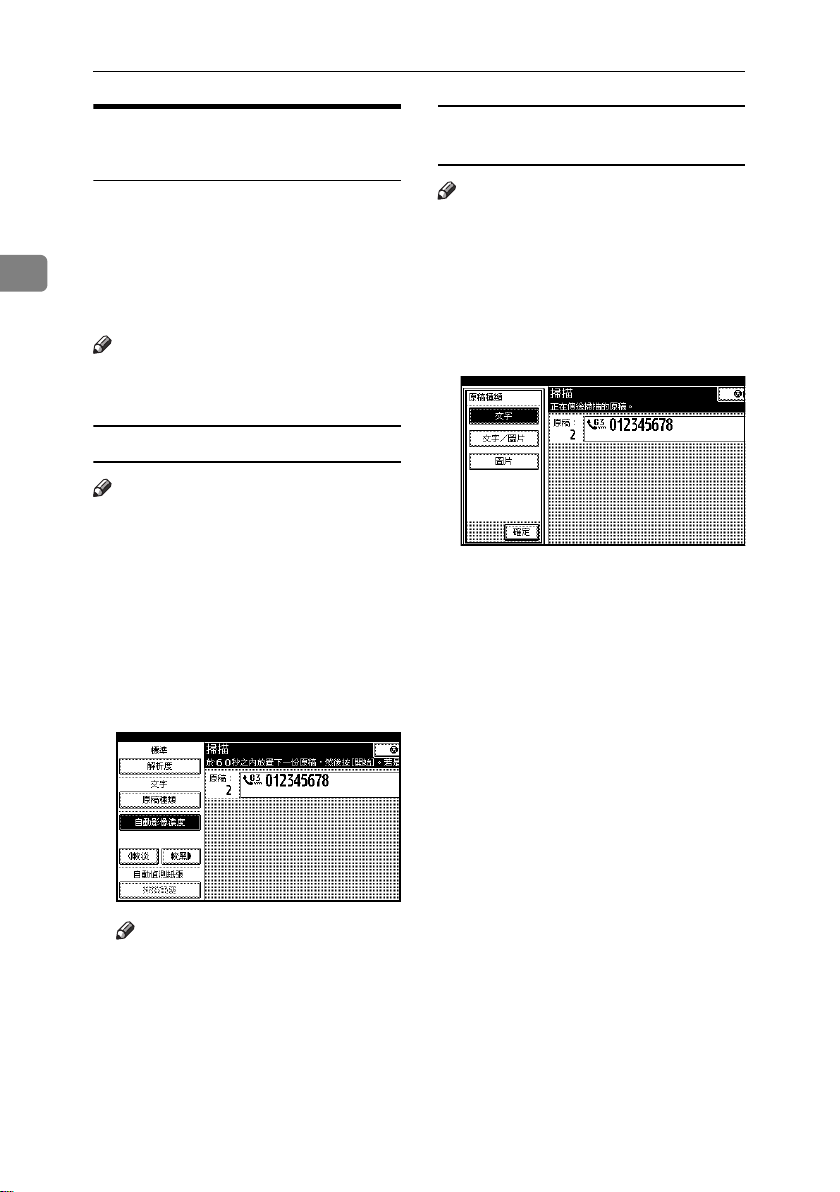
傳真
多頁原稿專用的混合掃描
設定
傳送多頁原稿時,您可以為每一頁原稿
選取不同的影像濃度、解析度、以及原
稿種類設定值。
2
放入原稿,為第一頁原稿選取掃描設定
值,和平常一樣撥號並按【開始】鍵。
然後,執行下列兩種程序之一。
註
❒ 我們建議,如果是多頁原稿的混合
掃描設定,原稿要放在曝光玻璃上。
將原稿放在曝光玻璃上
註
❒ 機器會發出 「嗶」聲時,您有約 60
秒(立即傳送模式為 10 秒)可以選
取濃度、解析度、以及原稿種類。
剩餘時間會出現在顯示面板上。
將原稿放入選購的自動送稿機
(ADF)
註
❒ 視何時調整掃描設定值而定,在後
續操作中不一定會反映出來。
A 檢查您想要用不同設定值掃描的原
稿。
B 在掃描下一頁之前,選取影像濃度、
解析度、以及原稿種類。
A 檢查您想要用不同設定值掃描的原
稿。
B 取出上一頁並放置下一頁。
C 選取影像濃度、解析度和原稿種類。
註
❒ 先調整各頁的設定值,再按下
【開始】鍵。
28
Page 37

指定目的地
指定目的地
您可以使用四個方法中的一種來指定
目的地。
❖ 傳真號碼
第 29 頁 “ 輸入傳真號碼 ”
❖ 電子郵件地址
第 30 頁 “ 輸入電子郵件地址 ”
❖ IP-Fax 目的地
第 32 頁 “ 輸入 IP-Fax 目的地 ”
❖ 目的地清單
第 34 頁 “ 使用目的地清單指定單一
目的地或目的地群組 ”
本節將為您詳盡說明各種功能。
註
❒ 顯示面板會顯示記憶體還能儲存原
稿的剩餘空間。由於傳真號碼與電
子郵件地址儲存於不同的記憶體,
使用數字鍵撥打傳真號碼並不會影
響顯示面板所顯示的百分比。
輸入傳真號碼
使用控制面板右邊的鍵盤,直接輸入數
字。
註
❒ 傳真號碼最大長度:128 位數。
❒ 您可以在傳真號碼中插入暫停和音
調編碼。請參閱第 29 頁 “ 暫停 ” ,
第 30 頁 “ 音調 ” 。
註
❒ 如果輸入錯誤,請按 【清除 / 停
止】鍵,然後再次輸入。
❒ 在輸入傳真號碼後按下 [ 設目的
地 ] 以便在目的地清單中儲存傳
真號碼。請參閱第 33 頁 “ 在通訊
錄中登錄輸入的目的地 ” 。
暫停
撥號或儲存號碼時,按 【暫停 / 重撥】
鍵,可插入大約兩秒鐘的暫停。
註
❒ 如果在第一個數字前按下【暫停 / 重
撥】鍵,就會出現 「重撥」畫面。
請參閱傳真參考手冊 < 進階功能 >。
暫停在顯示面板上會以 “-”來表示。
❒
2
A 利用數字鍵輸入傳真號碼。
註
❒ 您也能在目的地清單內設定包含暫
停的數字。
29
Page 38

傳真
音調
如果本機器已連接脈衝撥號線路,使用
此功能可以發送音調信號 (例如,您
想在音調撥號線路上使用特殊服務)。
只要按 【音調】鍵,本機器就會使用
音調信號來撥號。
2
限制
❒ 使用 【音調】鍵時,有些功能可能
無法使用。
註
❒ 音調符號在顯示面板上會以“• ”表
示,並會使用音調信號來撥號。
利用免持聽筒撥號來使用 【音調】
鍵
輸入電子郵件地址
當使用網際網路傳真傳送時,在傳真號
碼的位置指定電子郵件地址。請參閱第
45 頁 “ 網際網路傳真功能 (以指定電
子郵件地址方式使用) ” 。
註
❒ 您最多可以輸入 128 個字元。
A 請按 以將目的地切換為電子郵
件地址。
A 按 【免持聽筒撥號】鍵。
B 按 [ 手動輸入 ]。
B 利用數字鍵輸入傳真號碼。
C 按 【音調】鍵。
D 輸入您想要使用數字鍵進行音調撥
號的號碼。
30
註
❒ 視安全設定而定,[ 手動輸入 ] 可
能不會出現,且您可能無法輸入
電子郵件地址。
Page 39

指定目的地
C 輸入電子郵件地址目的地,然後按
下 [ 確定 ]。
註
❒ 您可以按下 [SMTP],指定是否要
不經過 SMTP 伺服器。請參閱第
54 頁 “ 不用 SMTP 伺服器 ” 。
❒ 若您輸入不正確的字元,請按 [倒
退鍵 ] 或 [ 全部刪除 ]。然後,請
重新輸入正確的字元。
❒ 若要在按下 [確定] 後變更電子郵
件地址,請按 [ 編輯目的地 ],重
新輸入電子郵件地址,之後按下
[ 確定 ]。
參考
常規設定指南
已指定目的地。
的 “輸入文字”
不使用 SMTP 伺服器時
若不要在傳送傳真文件時使用 SMTP
伺服器,請依照下列方式指定目的地:
準備
事先在 DNS 伺服器上設定對方的
主機名稱。請參閱
用主機名稱取代 IP 位址”。
限制
❒ 如果對方的 IP 位址沒有登錄在
DNS 伺服器上,請在電子郵件地址
的網域部分指定 IP 位址。
網路指南
的“使
❖ 指定對方的主機名稱
藉由將對方的主機名稱加到電子郵
件地址的網域部分,來指定目的地
的電子郵件地址。如下所示,指定
在 @ 右邊的地址:“主機名稱”、
“. (點)”然後 “網域名稱”。
xxxx@ 對方的主機名稱 . 網域名稱
範例:對方的電子郵件地址是
“abc@defcompany.com”,而主機名
稱為“HOST”;abc@HOST.
defcompany.com
❖ 指定對方的 IP 位址
藉由將電子郵件地址的網域部分變
更為對方的 IP 位址,來指定目的地
的電子郵件地址。
xxxx@[ 對方的 IP 位址 ]
範例:對方的電子郵件地址是
“abc@defcompany.com”, 而 IP 位
址為 “192.168.1.10”;abc@[192.
168.1.10]
2
註
❒ 以此順序按下 [ 設目的地 ],將輸
入的電子郵件地址儲存在通訊錄
中。請參閱第 33 頁 “ 在通訊錄中
登錄輸入的目的地 ” 。
31
Page 40

傳真
輸入 IP-Fax 目的地
使用 IP-Fax 傳送時,請在傳真號碼的
位置指定 IP-Fax 目的地 (IP 位址、主
機名稱或別名電話號碼)。請參閱第 60
頁 “ 網際網路傳真功能 (以指定 IP 位
2
址方式使用) ” 。
註
❒ 您最多可以輸入 128 個字元。
A 請按 以將目的地切換成 IP-
Fax 目的地。
C 輸入 IP-Fax 目的地,然後按下 [ 確
定 ]。
註
❒ 如果您已經使用 “傳真功能”下
的“IP-Fax 設定”將 “啟 用
H.323”和“啟用 SIP”參數設為
“開啟”,則會顯示 [ 協定 ]。按
下這個按鈕,選擇要使用的通訊
協定。
❒ 若您輸入不正確的字元,請 按 [倒
退鍵 ] 或 [ 全部刪除 ]。然後,請
重新輸入正確的字元。
❒ 若要在按下 [確定 ] 後變更 IP-Fax
目的地,請按 [ 編輯目的地 ] 重
新輸入 IP-Fax 目的地,然後按下
[ 確定 ]。
參考
常規設定指南
已指定目的地。
的 “輸入文字”
B 按 [ 手動輸入 ]。
32
註
❒ 視安全設定而定,[ 手動輸入 ] 可
能不會出現,且您可能無法輸入
IP-Fax 目的地。
註
❒ 以此順序按下 [ 設目的地 ],將 輸
入的 IP-Fax 目的地儲存在「通訊
錄」中。請參閱第 33 頁 “ 在通訊
錄中登錄輸入的目的地 ” 。
Page 41

-IP-Fax 目的地
視本機器所連接的網路或本機器的設
定,輸入 IP-Fax 目的地,如下所示:
❖ 不使用 gatekeeper/SIP 伺服器
• 從 IP-Fax 到 IP-Fax
指定接收的機器的 IP 位址或主
機名稱。
範例:192.168.1.10 (IP 位址)
範例:tokyo.abc.co.jp (主機 名
稱)
• 從 IP-Fax 到 G3 傳真
指定接收的機器的 G3 傳真電話
號碼。
範例:0312345678
❖ 使用 gatekeeper/SIP 伺服器
• 從 IP-Fax 到 IP-Fax
指定接收的機器的別名電話號
碼。
範例:0311119999 (別名電話號
碼)
• 從 IP-Fax 到 G3 傳真
指定接收的機器的 G3 傳真電話
號碼。
範例:0312345678
註
❒ 當您透過閘道 (連接至公用電話線
等的 G3 傳真)將目的地輸入 「通
訊錄」或 「目的地清單」時,您必
須指定其機器電話號碼。若 從 IP-Fax
傳送到 G3 傳真時不使用 gatekeeper
或 SIP 伺服器,您也必須登錄閘道。
請參閱傳真參考手冊 < 進階功能 >
❒ 當您用IP-Fax指定目的地時,視接收
者的網路設定而定,您可能需要指
定接收者機器的 IP 位址和連接埠號
碼。例如,如果接收者的 IP 位址是
“192.168.1.10”且通訊埠號碼為
“2100”,請指定為 “192.168.1.10:
2100”。請詢問您的網路管理員,以
取得詳細資訊。
指定目的地
❒ 當您指定主機名稱時,視接收者的
網路設定而定,您可能需要指定接
收者機器的主機名稱和連接埠號
碼。例如,如果接收者的主機名稱
是“tokyo.abc.co.jp”且通訊埠號碼
為“2100”,請指定為 “tokyo.abc.
co.jp:2100”。請詢問您的網路管理
員,以取得詳細資訊。
❒ 別名電話號碼是僅能在登錄於
gatekeeper 的網路中使用的電話號
碼。
❒ 請注意閘道 /IP 位址轉換表中設定
的電話號碼位數,以避免傳送錯誤。
在通訊錄中登錄輸入的目
的地
您可以將傳真號碼、電子郵件地址或
IP-Fax 目的地登錄至 「通訊錄」中。
在將直接輸入或顯示在 「重撥」畫面
的目的地登錄到 「通訊錄」中時,[ 設
目的地 ] 會出現在目的地欄位中。
請參閱
常規設定指南
和 “電子郵件地址目的地”。
註
❒ 視安全設定而定,[ 設目的地 ] 可能
不會出現,且您可能無法登錄目的
地。
❒
當您在變更 「通訊錄」內容後按下
【傳真】鍵時,會出現 “
機器設定已更新。
會出現待機畫面。
參考
常規設定指南
常規設定指南
地”
常規設定指南
組”
的“傳真目的地”
目的地清單
”訊息。按 [
的 “傳真目的地”
的 “電子郵件目的
的 “將名稱登錄到群
結束]。
2
/
33
Page 42

傳真
A 按 [ 設目的地 ]。
2
B 按 [ 名稱 ] 並輸入需要的資訊。
限制
❒ 群組目的地只能用於記憶傳送,無
法用於立即傳送。使用群組目的地
時,本機器會自動跳到記憶傳送。
❒ 您無法將 500 個以上目的地指定給
多個群組。
註
❒ 如果要檢查目的地鍵的內容,請列
印目的地清單。請參閱
冊
的 “管理員工具”。
❒ 儲存的名稱可以在另一方收到的傳
真第一頁上列印出來。請參閱傳真
參考手冊 < 進階功能 >。
❒ 如果要檢查群組的內容,請列印清
單。請參閱
員工具”。
常規設定指南
一般設定手
的 “管理
A 按下 以便在傳真號碼、電子郵
件地址和 IP-Fax 號碼之間切換目的
C 按 [ 確定 ]。
地清單。
B 在已設定的想要的目的地中按下標
使用目的地清單指定單一
目的地或目的地群組
在目的地清單中設定目的地時,您可以
選擇目的地清單中的 「目的地」鍵,
來指定目的地。
已設定的名稱會顯示在 「目的地」鍵
上。
按下 以便在傳真號碼、電子郵件地
址和 IP-Fax 號碼之間切換目的地清單。
如果您將多個目的地設定到一個群組
中,只需要按幾個按鍵,就可以傳送文
件到所有的目的地。設定至一個群組中
的目的地會以 圖示標示。
準備
在目的地清單中,設定不同的傳真
號碼、IP-Fax 號碼、電子郵件地址
與 / 或目的地群組。請參閱
的“傳真目的地”、“電子郵件
指南
目的地”和“將名稱登錄到群組”。
34
常規設定
題文字鍵。
例如,若您要指定在“LMN”中設
定的 “紐約辦公室”,請按 [LMN]。
註
❒ 目的地清單有三種類型的標題,
分別是 “標題 1”、“標題 2”和
“標題 3”。上方的畫面中顯示了
“標題 1”。
切換目的地清單的標題
A 按 ,放大鏡圖示。
B 按 [ 切換標題 ]。
C 選取標題的種類,然後按 [ 結束 ]。
Page 43

指定目的地
C 選取目的地。
註
❒ 按下 以便在傳真號碼、電子
郵件地址和 IP-Fax 號碼之間切換
目的地清單。
指定單一目的地
A 按下設有想要的目的地的目的地
鍵。
註
❒ 如果沒有顯示想要的目的地
鍵,請按 [U] 與 [T],在清 單
中查閱。
❒ 若要取消選取,請再按一次所
選的目的地鍵。您也能按【清
除 / 停止】鍵來取消選取。
❒ 若要選取更多的目的地,請重
複步驟
和 C。
B
指定目的地群組
A 按下設有想要的群組的目的地
鍵。
註
❒ 會出現登錄在想要的群組中
的目的地清單(其類型在步驟
中選取)。
A
❒
若要取消群組中的任何目的
地,請按
以顯示想要的目的地。按 【清
除
反白顯示的目的地鍵,取消選
取這個鍵,以取消傳送。
❒ 如果將未設定傳真號碼、電子
郵件地址或 IP-Fax 號碼的目
的地加入指定的群組中,會出
現“
的地 . 您是否只要選擇有效的目
的地?
便指定已設定傳真號碼、電子
郵件地址或 IP-Fax 的目的地。
請按 [ 取消 ] 以變更目的地。
如果目的地類型中的目的地
不存在,您可以將所要的目的
地設為優先選擇。請參閱傳真
參考手冊 < 進階功能 >(開關
32,位元 0)。
❒ 若要選取更多的群組,請重複
步驟
[U前頁] 和 [T
/
停止】鍵。您也可以按下
指定群組中含部分無效的目
”訊 息。請 按 [ 選擇 ] 以
和 C。
B
D 按 【開始】鍵。
次頁
2
]
35
Page 44

傳真
搜尋目的地
使用本步驟在目的地清單中搜尋特定
的目的地。
按目的地名稱來搜尋
❖ 按目的地名稱來搜尋
第 36 頁 “ 按目的地名稱來搜尋 ”
A 按 ,放大鏡圖示。
2
❖ 按傳真號碼來搜尋
第 37 頁 “ 按傳真號碼來搜尋 ”
❖ 按電子郵件地址搜尋
第 38 頁 “ 按電子郵件地址搜尋 ”
❖ 按 IP-Fax 目的地搜尋
第 39 頁 “ 按 IP-Fax 目的地搜尋 ”
❖ 按 LDAP 伺服器搜尋
第 40 頁 “ 按 LDAP 伺服器來搜尋 ”
❖ 指定登錄號碼
第 42 頁 “ 指定登記號碼 ”
註
❒ 若您按下搜尋結果畫面上的 [傳真]、
[ 電子郵件 ] 或 [IP-Fax],則您可以在
傳真目的地、電子郵件目的地和 IPFax 目的地之間切換。
❒ 搜尋結果僅會顯示開頭符合輸入名
稱的目的地。
❒ 如果搜尋結果有 100 個以上的項
目,就會出現警告訊息。按 [ 確定 ]
並變更目的地的名稱以便檢視數目
較少的目的地。
B 按 [ 進階搜尋 ]。
C 按 [ 依目的地名稱搜尋 ]。
36
Page 45

搜尋目的地
D 輸入要搜尋的目的地名稱,然後按
[ 確定 ]。
註
❒ 如果您輸入了錯誤的目的地名
稱,請按 [←] 或 [→] 以及 [ 倒退
鍵 ] 或 [ 全部刪除 ],然後再次輸
入目的地名稱。
E 確認輸入的字元並按下 [ 確定 ]。
按傳真號碼來搜尋
A 按 ,放大鏡圖示。
2
B 按 [ 進階搜尋 ]。
C 按 [ 傳真號碼 ]。
顯示正在搜尋中訊息。
搜尋結束後,就會顯示結果。
F 選取目的地。
註
❒ 如果沒有顯示所要的目的地,請
按 [U] 或 [T],在清單中捲動。
D 輸入要搜尋的號碼,然後按 [ 確定 ]。
註
❒
如果輸入錯誤的號碼,請按 [←] 或
[→] 與 [
清除],並重新輸入號碼。
37
Page 46

傳真
E 確認輸入的傳真號碼並按下 [ 確定]。
按電子郵件地址搜尋
A 按 ,放大鏡圖示。
2
顯示正在搜尋中訊息。
搜尋結束後,就會顯示結果。
F 選取目的地。
註
❒ 如果沒有顯示所要的目的地,請
按 [U] 或 [T],在清單中捲動。
B 按 [ 進階搜尋 ]。
C 按 [ 電郵地址 ]。
38
D 輸入要搜尋的電子郵件地址,然後
按 [ 確定 ]。
Page 47

搜尋目的地
註
❒ 若您輸入錯誤的電子郵件地址,
按 [← ] 或 [→] 以及 [ 倒退鍵 ] 或
[ 全部刪除 ],然後再次輸入電子
郵件地址。
E 確認輸入的字元並按下 [ 確定 ]。
顯示正在搜尋中訊息。
搜尋結束後,就會顯示結果。
F 選取目的地。
按 IP-Fax 目的地搜尋
A 按 ,放大鏡圖示。
2
B 按 [ 進階搜尋 ]。
C 按 [ 搜尋 IP-Fax 目的地 ]。
註
❒ 如果沒有顯示所要的目的地,請
按 [U] 或 [T],在清單中捲動。
D 輸入要搜尋的 IP-Fax 目的地,然後
按 [ 確定 ]。
39
Page 48

傳真
註
❒ 如果輸入錯誤的目的地,請按
[←] 或 [→] 以及 [ 倒退鍵 ] 或 [ 全
部刪除 ],並重新輸入目的地。
按 LDAP 伺服器來搜尋
A 按 ,放大鏡圖示。
E 確認輸入的 IP-Fax 目的地,然後按
下 [ 確定 ]。
2
B 按 [ 搜尋 LDAP]。
顯示正在搜尋中訊息。
搜尋結束後,就會顯示結果。
F 選取目的地。
C 按 [ 選擇伺服器 ]。
D 選擇要搜尋的 LDAP 伺服器。
註
❒ LDAP 伺服器可以在 「系統設
定」下設定。請參閱
以取得詳細資訊。
❒ 確認將至少一部 LDAP 伺服器反
白選取。如果沒有選取 LDAP 伺
服器,開始搜尋後會出現錯誤訊
息。
網路指南
,
40
註
❒ 如果沒有顯示所要的目的地,請
按 [U] 或 [T],在清單中捲動。
E 按 [ 確定 ]。
F 按 [ 進階搜尋 ]。
Page 49
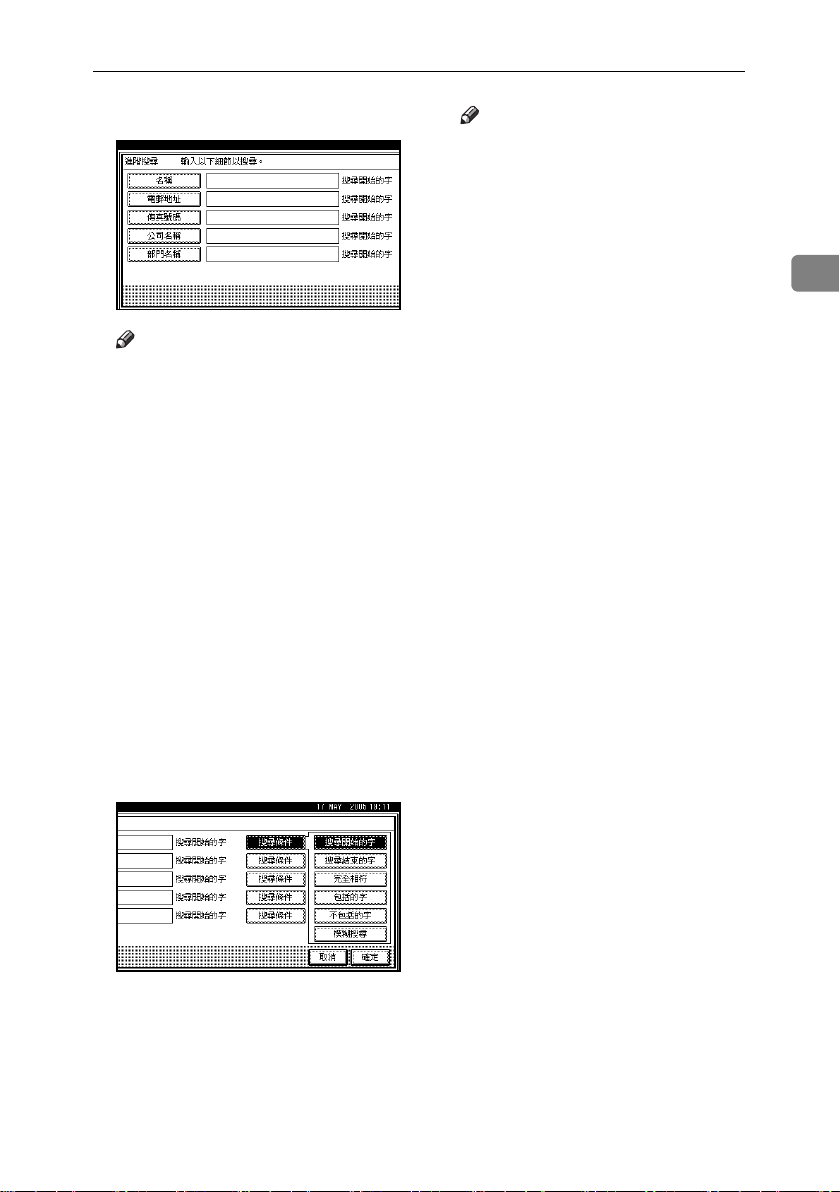
搜尋目的地
G 為每個搜尋條件輸入部分字串。
註
❒ 條件 (名稱、電子郵件地址、傳
真號碼、公 司 名稱 和 部門名稱)
是在 LDAP 伺服器中設定的條
件。
❒ 按下每個條件顯示輸入欄位,您
可以在其中輸入需要的資訊。
❒
您可以在「系統設定」下的程式
變更/刪除
「任意搜尋條件」,為
器新增額外的搜尋條件。請參閱
網路指南
❒ 您在 [名稱] 條件欄位中輸入的字
串會視為名稱或姓氏,視管理員
的設定而定。例如,若要搜尋
“John Smith”這個姓名,請詢問
系統管理員您應該輸入 “John”
或“Smith”。
LDAP
伺服器下,指定
LDAP
,以取得詳細資訊。
伺服
註
❒ 搜尋準則的意義如下:
• [ 搜尋開始的字 ]:搜尋以指定
字元開頭的字串。
範例:搜尋 “ABC”時,輸入
“A”。
• [ 搜尋結束的字 ]:搜尋以指定
字元結尾的字串。
範例:搜尋 “ABC”時,輸入
“C”。
• [ 完全相符 ]:搜尋完全符合指
定字元的字串。
範例:搜尋 “ABC”時,輸入
“ABC”。
• [ 包括的字 ]:搜尋包含指定字
元的字串。
範例:搜尋 “ABC”時,輸入
/
“A”、“B”或 “C”。
• [ 不包括的字 ]:搜尋不包含指
定字元的字串。
範例:搜尋 “ABC”時,輸入
“D”。
• [ 模糊搜尋 ]:執行模糊搜尋
(根據 LDAP 伺服器支援的搜
尋方法)。
2
H 為每個條件按 [ 搜尋條件 ],然後選
擇搜尋準則。
41
Page 50

傳真
I 按 [ 確定 ]。
註
❒ 雖然單一使用者可以設定多個電
子郵件地址,搜尋僅會找到一個
地址。搜尋找到的地址會視
LDAP 伺服器支援的搜尋方法而
2
定。不過,通常會找到第一個設
定的地址。
❒ 定的地址。
❒ 按 [ 細字 ],顯示所選目的地的詳
細資訊。
搜尋結束後,就會顯示結果。
註
❒ 顯示訊息提示您輸入 5 位數字
時,您不需要輸入登記號碼的前
幾個零。如果您沒有輸入 5 個數
字,請按 【#】鍵來完成輸入。
會出現相對應的目的地。
J 選取目的地。
註
❒ 如果需要的目的地沒有出現,請
按 [U] 或 [T] 顯示目的地。
指定登記號碼
使用本步驟指定登記的號碼,來選取目
的地。
A 按下 以便在傳真號碼、電子郵
件地址和 IP-Fax 號碼之間切換目的
地清單。
註
❒ 按下標題文字鍵可以切換到設定
指定目的地的目的地清單。
❒ 若出現 “
碼。
號碼錯誤。請按 [ 結束 ],再次 檢
查登記號碼,然後依照步驟
行程序。
❒ 若出現“
的地。
誤。按下 [ 結束 ],然後依照步驟
執行程序。
A
無法找到指定的登記號
”訊息,則表示指定的登記
執
B
指定的編號下無有效的目
”訊息,則 表 示 鍵 錯
B 按 [ 登記編號 ]。
會出現登記號碼輸入畫面。
C 利用數字鍵輸入登記號碼。
42
Page 51

接收
接收
本機器有兩種處理來電的方法可供您
選擇:
• 手動接收 (需外接電話機)
• 自動接收
❖ 手動接收
有來電時,本機器會發出鈴聲。如
果來電為傳真文件,您必須手動切
換到傳真模式。
❖ 自動接收
有來電時,本機器將自動把來電當
作傳真文件接收。專用的傳真線路
請使用這種設定。
註
❒ 要將本機器當作電話使用,需外
接電話機。
切換接收模式
您可以使用「傳真功能」功能表的「接
收設定」切換接收模式。請參閱傳真參
考手冊 < 進階功能 >。
如果您以切換接收模式來設定快速操
作鍵,就能迅速切換接收模式。
準備
您必須使用 “一般設定 / 調整”下
的 [ 快速操作鍵 1]、[ 快速操作鍵 2]
或 [ 快速操作鍵 3] 設定成接收模式
開關的快速操作鍵,才能使用這項
功能。請參閱傳真參考手冊 < 進階
功能 >。
A 按 [ 切換接收模式 ]。
2
B 選取接收模式,然後按 [ 確定 ]。
會出現待機畫面。
註
❒ 若要取消選取,請按 [ 取消 ]。
在手動接收模式下接收傳真
A 本機器鈴響時,請接起外接電話機。
B 如果您聽到嗶聲,按 【開始】鍵或
【啟動手動接收】鍵。(未放置原稿
時,在傳真模式中只能使用【開始】
鍵)。
C 放回外接電話機的話筒。本機器開
始接收傳真。
43
Page 52

傳真
2
44
Page 53

3. 使用網際網路傳真功能
網際網路傳真功能有兩種類型。
• 網際網路傳真功能。請參閱第 45 頁 “ 網際網路傳真功能 (以指定電子郵件地
址方式使用) ” 。
• IP-Fax 功能。請參閱第 60 頁 “ 網際網路傳真功能(以指定 IP 位址方式使用) ” 。
網際網路傳真功能 (以指定電子郵件地址方
式使用)
需要選購的 硬碟 和印表機/掃描機組件。
本機器將已掃描的文件影像轉換成電子郵件格式,並將資料經由網際網路傳送。
本機器傳送的電子郵件可由其他網際網路傳真機接收。不用再撥打您想要傳送的
目的地電話號碼,您只要輸入相關的電子郵件地址即可。
您也可以列印或轉寄已接收的電子郵件訊息。
TW AJC003S
限制
❒ 若要傳送網際網路傳真文件,請在「傳真功能」功能表中的「電子郵件設定」
下,將 [ 網路傳真設定 ] 設為 [ 開啟 ]。然而,即使已選擇了 [ 關閉 ],文件仍然
可以轉傳或傳送到網際網路傳真目的地。
❒ 若要接收網際網路傳真文件,請在「系統設定」功能表中「檔案傳輸」的 [ 傳
真電子郵件帳號 ] 下,將 [ 帳號 ] 設為 [ 接收 ]。
45
Page 54
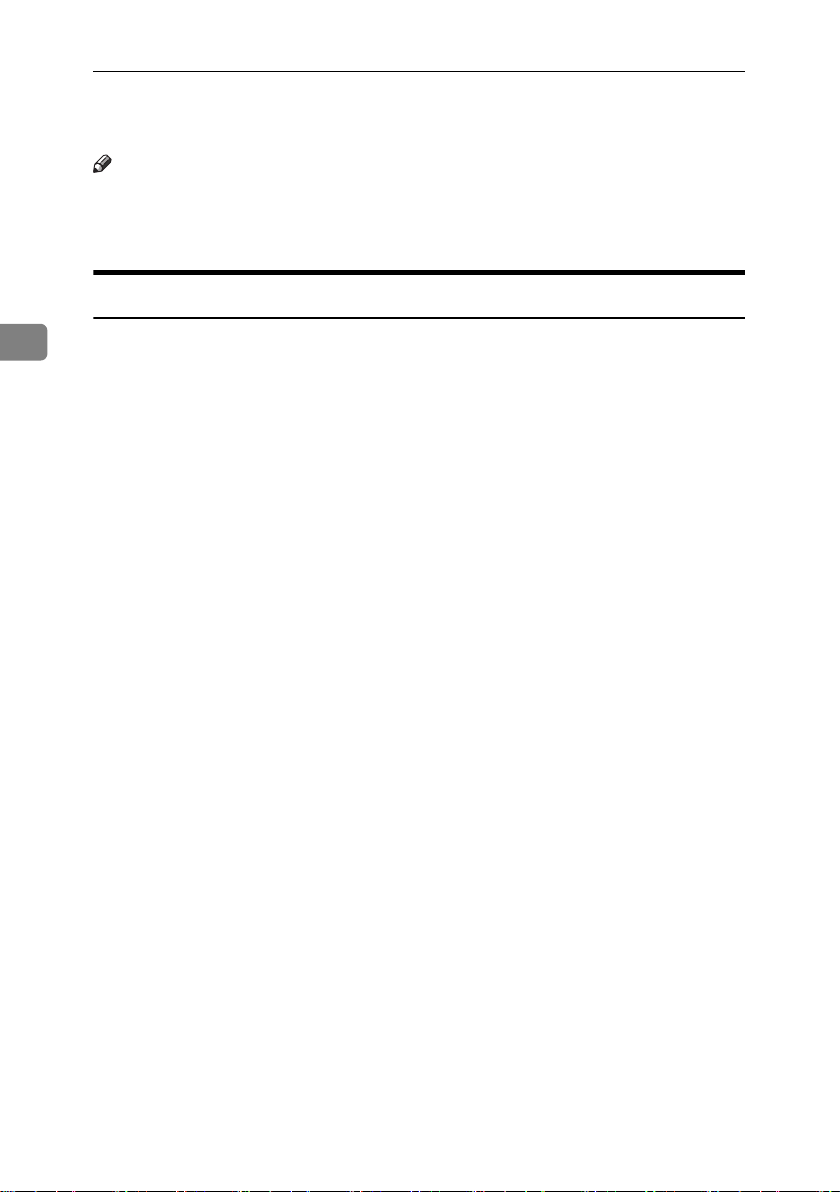
使用網際網路傳真功能
❒ 本機器必須連接至區域網路,並正確設定,以使用其網際網路傳真功能。請參
網路指南
閱
註
❒ 本機器支援的網際網路傳真功能符合 ITU-T Rec. T.37。請參閱傳真參考手冊
< 進階功能 >。
❒ 您也可以使用電腦接收有附加 TIFF-F 影像的電子郵件訊息。
的 “連接和設定”。
網際網路傳真預防措施
3
• 網際網路傳真在區域網路上與伺服器通訊。無法直接與對方通訊。
• 透過電子郵件使用 「轉傳要求」時,文件會以 A4 的寬度傳送。大於 A4 尺寸
的文件會縮減為 A4 寬度。如果接收者的機器符合 T.37 完整模式,文件會以
「通訊錄」中指定的寬度傳送。請參閱傳真參考手冊 < 進階功能 > 的第 48 頁
“ T.37 完整模式 ” 。
• 若傳送不成功,則本機器通常會收到電子郵件錯誤通知。請參閱傳真參考手冊
< 進階功能 >。然而,有好幾種原因可能不會傳送電子郵件錯誤通知。傳送重
要文件時,建議您聯絡對方以確認傳送無誤。
• 網際網路通訊的安全層級為低。建議您在進行機密通訊時使用電話網路。
• 區域網路上不支援語音通訊。
• 網際網路傳真可能會因為網路塞車而延遲。當通訊時間是重要的考量時,您可
以考慮不用 SMTP 伺服器或使用公用電話線傳真的網際網路傳真傳送。請參閱
第 54 頁 “ 不用 SMTP 伺服器 ” 。
• 若您用撥號連線來使用本機器,則「自動接收電子郵件」功能會經由電話線存
取提供者的伺服器,且即使沒有收到電子郵件也可能會向您收取電話費。若要
降低伺服器存取的次數,請指定大的電子郵件接收間隔。關於電子郵件接收間
隔設定相關資訊,請參閱
網路指南
的 “檔案傳輸”。
46
Page 55

網際網路傳真功能 (以指定電子郵件地址方式使用)
電子郵件傳送不支援的功能
下列功能會與標準傳真傳送一起支援,而非網際網路傳真。
• 立即傳送
• 機密傳送
• ID 傳送
• 拉稿傳送
• 連續撥號
• 按 SUB 代碼傳送
• 免持聽筒撥號
• 手動撥號
• JBIG 傳送
• 批次傳送
• ECM (錯誤修正模式)
• 記憶檔案傳送
電子郵件接收不支援的功能
下列功能會與標準傳真接收一起支援,而非網際網路傳真。
• 機密接收
• 記憶鎖定接收
• 拉稿接收
• SEP 代碼接收
• 授權接收
• 接收檔案列印數量
3
47
Page 56

使用網際網路傳真功能
T.37 完整模式
本機器為 T.37 完整模式相容。T.37 完整模式是網際網路傳真傳送的國際標準
(ITU-T 宣告,RFC2532)。
在 T.37 完整模式機器之間進行網際網路傳真傳送時,接收端為回應附加在送來的
電子郵件中的接收通知請求,會送出回條。這個回條包括了接收者的接收功能資
訊 (壓縮類型、紙張尺寸和解析度)。在 「通訊錄」中將接收者設為完整模式目
的地時,傳送者端會自動將接收的資訊登錄到 「通訊錄」中。您可以依據這項資
訊傳送後續的網際網路傳真文件給該接收者。
3
註
❒ 如果您使用 Web Image Monitor 在「通訊錄」中設定目的地,請將支援 T.37 完
整模式的機器設為 T.37 完整模式目的地。請參閱傳真參考手冊 < 進階功能 >。
❒ 如果您使用網際網路傳真傳送,您可以一次將文件傳送到多個目的地。不過,
如果您指定完整模式目的地,由於每個目的地可能有不同的接收功能,傳送會
依照指定的傳送順序進行。
❖ 傳回回條
收到電子郵件時,如果傳送者要求接收通知,接收者會傳送包含接收者機器功
能 (壓縮類型、紙張尺寸和解析度)的回條。
❖ 登錄收到的接收確認內容
當傳送者收到包含接收者的接收功能回條時,傳送者會確認送出的最後接收者
地址有編入「通訊錄」中。如果它設定為完整模式目的地,傳送者會自動登錄
接收者的接收功能。每次傳送者收到新的接收功能資訊時,會更新登錄的接收
功能。傳送者可以根據這項資訊將文件傳送給接收者。
❖ 要求接收通知
當接收者的機器支援 T.37 完整模式且在 「通訊錄」中設定為完整模式,機器
會要求來自接收者的接收通知。然後,機器會接收包含接收者接收功能的回條
(傳送)。
註
❒ 如果接收者在 「通訊錄」中設定為簡單模式機器,或未進行設定,就無法登錄
接收者的接收功能。
❒ 如果您知道接收者的接收功能,可以手動設定。不過,這項設定會在機器收到
回條時被覆寫。請參閱傳真參考手冊 < 進階功能 >。
48
Page 57

傳送網際網路傳真文件
傳送網際網路傳真文件
您僅可以在記憶傳送中傳送網際網路
傳真文件。若您在網際網路傳真中指定
立即傳送,則在指定一個或多個電子郵
件地址時,模式會切換至記憶傳送。
準備
在使用這項功能之前,需要下列準
備事項:
• 在「系統設定」功能表中進行網
路設定。請參閱
網路上設定機器”。
• 將傳送者設定到目的地清單中,
並將“使用名稱作為”設為“傳
送者”。請參閱
“傳真目的地”。
傳送文件時,您可以使用 [ 次傳送模
式 ] 設定電子郵件選項。
您可以設定下列選項:
網路指南
的“在
常規設定指南
的
❖ 輸入主題
您可以輸入您想要傳送的文件主
題。
註
❒ 為了方便起見,設定常用的主題。
“[ 緊急 ]”和 “[ 高 ]”為預設設
定。請參閱
設定”。
❒ 您總共可以輸入 128 個字元。
❒ 若您沒有在 “次傳送模式”下的
“電子郵件選項”中設定主題 /文
字而傳送電子郵件,則系統會自
動插入主題。如需關於系統自動
插入主題的詳細資訊,請參閱第
54 頁 “ 關於電子郵件主旨 ” 和第
59 頁 “ 已接收的影像 ” 。
❒ 您不能只傳送主題當作電子郵件
而沒有原稿。
網路指南
的 “連接和
❖ 輸入文字
您可以輸入要傳送的文字。
註
❒ 若要輸入文字,請事先設定。請
參閱
網路指南
❒ 您不能只傳送文字而沒有原稿。
的“連接和設定”。
❖ 接收通知
您可以使用電子郵件或日誌確認文
件是否正確傳送。
❖ 密件副本傳送
電子郵件會以密件副本傳送到指定
的目的地。
重要訊息
❒ 若電源中斷持續一小時,或機器沒
有插在插座而導致電源中斷一小
時,則儲存在傳真機記憶體中的文
件將被刪除。若有任何文件被刪除,
則當主機電源開關開啟時,將自動
列印斷電報告。使用此報告檢查已
刪除的文件。若只是按下操作開關
關閉電源就不會刪除已儲存的文
件。請參閱傳真參考手冊 < 進階功
能 >。
❒ 根據電子郵件環境條件,您可能無
法使用電子郵件傳送大型檔案。
❒ 網際網路通訊的安全層級為低。建
議在執行機密通訊時使用電話網
路。
限制
❒ 當可用記憶體量為低時,您可能無
法傳送網際網路傳真文件。
註
❒ 因為本機器使用附加的 TIFF-F 影像
將文件用電子郵件訊息的方式傳
送,所以在電腦接收時需要檢視應
用程式才能檢視文件。
3
49
Page 58

使用網際網路傳真功能
❒ 您可以在 “傳真功能”中的 “電子
郵件設定值”限制傳送的電子郵件
訊息的尺寸。請參閱傳真參考手冊
< 進階功能 >。
❒ 使用所選的郵件選項傳送電子郵
件時,請參閱第 59 頁 “ 已接收的影
像 ” 以獲得有關電腦實際接收電子
郵件方式的資訊 。
❒ 如果您傳送網際網路傳真文件並且
指定使用者代碼,且電子郵件地址
3
被設定為該指定使用者代碼的傳送
目的地,則在完成傳送後會傳送通
訊結果報告。這樣就可以確認傳送
結果。
❒ 如需關於如何確認傳送結果的詳細
資訊,請參閱第 23 頁 “ 確認傳送 ” 。
❒ 您可以同時指定傳真目的地與網際
網路傳真目的地。
❒ 您無法將電子郵件作為副本傳送至
目的地。
註
❒ 如果 “自動指定傳送者名稱”設
為“開啟”,會自動指定傳送者,
您可以省略指定傳送者的步驟。
如果選擇了 “開啟”,指定的電
子郵件地址會出現在 “自 :”的
位置。如果沒有指定傳送者的電
子郵件地址,或指定的電子郵件
地址沒有設定在目的地清單中,
就無法傳送網際網路傳真文件。
請參閱
網路指南
的“檔案傳輸”。
C 當您設定電子郵件選項時,請按 [ 次
傳送模式 ]。
A 請按 以便將目的地切換為電子
郵件地址。
若您沒有設定電子郵件選項,請跳
到步驟
。
G
D 按 [ 電子郵件選項 ]。
B 指定傳送者。
50
參考
傳真參考手冊 < 進階功能 >
Page 59

傳送網際網路傳真文件
若要輸入主題
A 在輸入主題上按 [ 更改 ]。
有兩種輸入主題的方法:從設定
的主題中選擇,或直接輸入字元。
若您正在輸入字元,請跳到步驟
C。
B 在顯示清單中選取主題。
所選的主題會出現在手動輸入欄
位中。
C 按 [ 手動輸入 ]。
D 在輸入主題後,請按 [ 確定 ]。
參考
常規設定指南
已輸入的字元會顯示在手動輸入
欄位中。
的“輸入文字”
3
註
❒ 您可以在所選的主題之後輸
入額外的字元。若您不需要輸
入額外的字元,請跳到步驟
E。
註
❒ 您可以在已輸入的主題之後
新增已設定的主題。在顯示清
單中選取主題。
E 按 [ 確定 ]。
51
Page 60
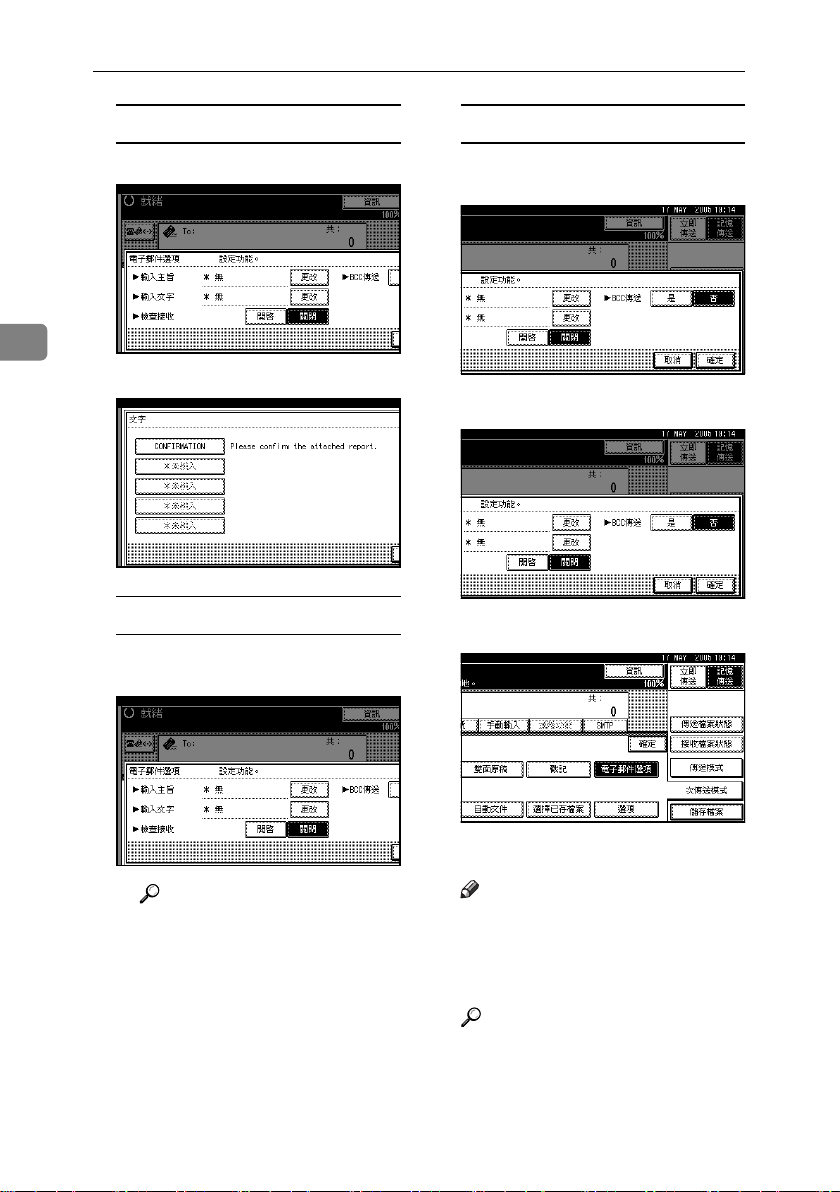
使用網際網路傳真功能
若要輸入文字
A 在輸入文字上按 [ 更改 ]。
若要設定密件副本傳送
A
在密件副本傳送上選取 [是] 或
[
否]。
3
B 選取文字,然後按下 [ 確定 ]。
E 按 [ 確定 ]。
若要設定接收通知
A 在接收通知上選取 [ 開啟 ] 或 [ 關
閉 ]。
F 按 [ 確定 ]。
52
參考
第 55 頁 “ 確認接收 ”
G 放入原稿。
註
❒ 以與標準傳真相同的方式放置原
稿。請 參 閱 第 9 頁 “ 放置原稿 ” 。
❒ 以任何方式放入原稿,然後按
【開始】鍵。
參考
第 9 頁 “ 放置原稿 ”
Page 61
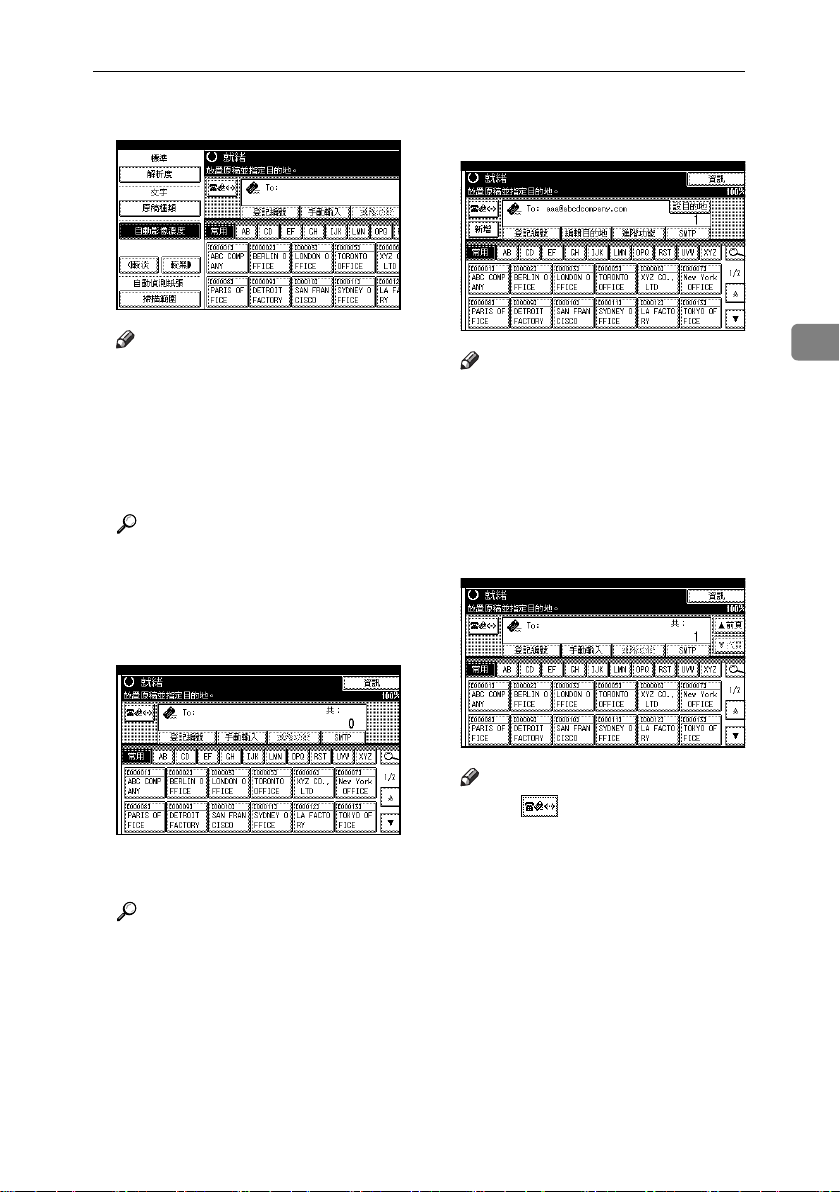
傳送網際網路傳真文件
H 選取您所需要的掃描設定值。
註
❒ 當使用網際網路傳真傳送時,文
件會以 “細字”解析度傳送,即
使您指定 “超細”也一樣。若要
以 “超細”傳送 文 件,請 在 「通
訊錄」中登錄目的地時指定此解
析度。請參閱第 48 頁 “ T.37 完
整模式 ” 。
參考
第 25 頁 “ 解析度 ”
第 26 頁 “ 原稿種類 ”
第 27 頁 “ 影像濃度 (對比) ”
I 輸入電子郵件地址。
J 若要將相同的文件傳送到多個目的
地,請按 [ 新增 ]。
註
❒ 使用目的地清單新增目的地時不
需要按 [ 新增 ]。
❒
若要確認已加入某個目的地,您
可以在 「使用者參數」中設定,
讓每次加入目的地時都必須按
]
。請參閱傳真參考手冊 <進階
增
功能
>
(開關
17
,位元 2)。
[新
K 指定下一個目的地。
3
如果只有一個目的地,請跳到步驟
。
L
參考
第 30 頁 “ 輸入電子郵件地址 ”
第34 頁 “ 使用目的地清單指定單
一目的地或目的地群組 ”
第 40 頁 “ 按 LDAP 伺服器來搜
尋 ”
傳真參考手冊 < 進階功能 >
註
❒ 按下 以在傳真號碼、電子郵
件地址和 IP-Fax 號碼之間切換目
的地清單。
❒ 若要新增其他目的地,請重複步
驟
和 K。
J
L 按 【開始】鍵。
開始將文件讀取至記憶體中。在讀
取操作完成之後開始電子郵件傳送
操作。掃描完成之後,通訊指示燈
會亮起且開始傳送。
53
Page 62

使用網際網路傳真功能
註
❒ 若使用大量文件,在開始傳送之
前可能需要一些時間來執行。這
是因為本機器需要時間轉換記憶
體中的資料。
❒ 若要取消網際網路傳真的傳送,
請參閱第 56 頁 “ 取消網際網路傳
真的傳送 ” 。
3
-關於電子郵件主旨
若您沒有指定主題而傳送電子郵件,則
系統會自動插入主題。主題會視戳記傳
送者姓名設定而有所不同。請參閱傳真
參考手冊 < 進階功能 >。
-電子郵件文字
將網際網路傳真電子郵件傳送到電腦
時,永遠會將下列資訊插入電子郵件文
字中。若要檢查主機名稱與電子郵件地
址,請參閱
定機器”。
此電子郵件是傳送自“主機名稱”(產
品名稱)
有問題請洽:“管理員的電子郵件地
址”
網路指南
的 “在網路上設
不用 SMTP 伺服器
❖ 當戳記傳送者姓名設為 [開啟 ] 時:
寄件者為戳記傳送者姓名 (傳真訊
息編號 . xxxx)
❖ 當戳記傳送者姓名設為 [關閉 ] 時:
• 如果已設定己方傳真號碼和己方
名稱:
寄件者 “己方傳真號碼”(“己
方名 稱” )(傳真訊息編號 .
xxxx)
• 如果僅設定了 己方傳真號碼:
寄件者 “己方傳真號碼”(傳真
訊息編號 . xxxx)
• 如果僅設定了 己方名稱:
寄件者 “己方名稱”(傳真訊息
編號 . xxxx)
• 如果未設定己方傳真號碼,也未
設定己方名稱:
傳真訊息號碼 xxxx
註
❒ “xxxx”是出現在日誌的文件編碼。
參考
傳真參考手冊 < 進階功能 >
您可以將網際網路傳真文件直接傳送
到各自的目的地,而不經過 SMTP 伺
服器。網際網路傳真通常會透過 SMTP
伺服器傳送。不過,使用這個功能時,
目的地電子郵件地址的網域部分會視
為 SMTP 伺服器的位址,且不使用
SMTP 伺服器傳送。由於這項功能會減
輕伺服器的負載,因此您傳送傳真時不
需花費伺服器傳送到目的地的時間。
準備
預先將 SMTP 伺服器的通訊埠號碼
設為 25。請參閱
傳輸”。
限制
❒ 若要使用這項功能,對方的傳真機
必須:
• 與網際網路傳真相容
• 和本機器連接至相同的區域網路
• 將接收通訊協定設定為 SMTP
❒ 當您使用這項功能傳送網際網路傳
真時,對方傳真機上設定的 SMTP
驗證要停用。
❒ 如果對方使用這項功能傳送網際網
路傳真,即使接收不成功,也不會
傳送電子郵件錯誤通知給傳送者。
網路指南
的“檔案
54
Page 63
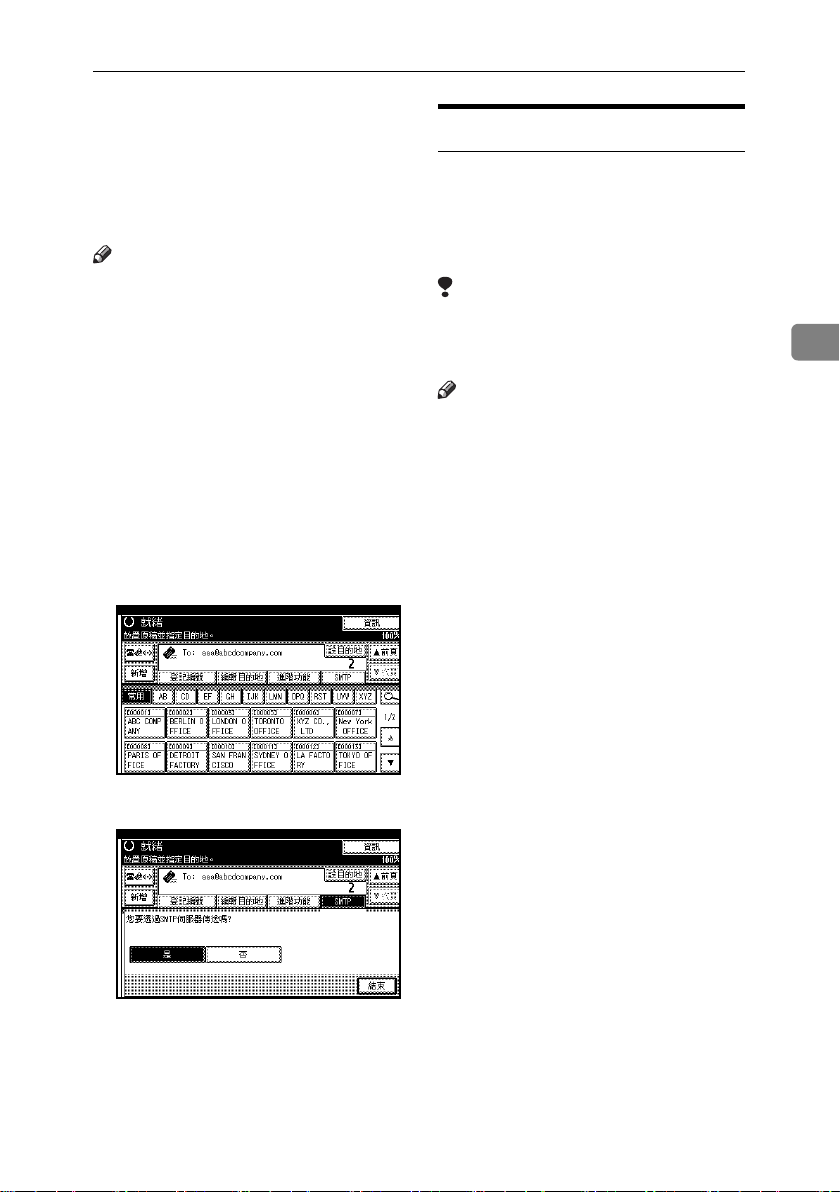
❒ 使用這項功能傳送網際網路傳真
時,即使傳送不成功,伺服器也不
會寄送電子郵件錯誤通知。
❒ 使用這項功能時,您無法傳送網際
網路傳真文件給本機器上設定的管
理員電子郵件地址。
註
❒ 當您直接使用數字鍵指定目的地
時,可以指定每個目的地是否要使
用 SMTP 伺服器。
❒ 當您在目的地清單中選擇目的地
時,會啟用「通訊錄」中指定的
SMTP 伺服器設定。
❒ 若要從電腦傳送網際網路傳真文
件,請使用 LAN-Fax Driver 指定是
否要使用 SMTP 伺服器。當傳送時
選取了 [ 使用裝置位址 ] 核取方塊
時,會啟用本機器上指定的 SMTP
伺服器設定。請參閱傳真參考手冊
< 進階功能 >。
A 按 [SMTP]。
B 按 [ 否 ]。
C 按 [ 結束 ]。
傳送網際網路傳真文件
確認接收
在 “電子郵件選項”之下設定接收通
知時,接收者會傳回接收通知訊息。收
到接收通知訊息時,在日誌的結果欄位
中會出現“確定”,讓傳送者可以確認
傳送已被接收到。
限制
❒ 接收通知功能僅在接收者支援
MDN (訊息處理通知)時可以使
用。
註
❒ 若無法正常接收傳真,將在結果欄
位中出現 “Error”訊息。
❒ 最後200 筆文件的資訊會被記錄,但
只有最後 50 筆通訊會出現在日誌
中。若您沒有從接收者機器中接收
到最後 50 個通訊中的其中一個接
收通知訊息,可能無法使用日誌結
果欄位確認接收是否成功。
❒ 若您指定郵件清單位址,請不要為
接收通知設定。否則,您將會從電
子郵件接收者處收到多個接收通知
訊息,而結果欄位將在每次接收到
新通知訊息時被覆寫。然而,若您
收到表示錯誤的接收通知訊息,則
“Error”將會出現在結果欄位,且
不會被覆寫,即使在錯誤訊息後又
收到 「確定」的接收通知訊息也一
樣。
❒ 接收通知結果只會顯示在日誌中。
在所有其他檔案、清單與傳送報告
的結果欄位會顯示 “- -”。
❒ 接收通知訊息本身並不會記錄於日
誌中。
❒ 您可以選擇是否列印接收通知。可
以使用 「使用者參數」設定。請參
閱傳真參考手冊 < 進階功能 > (開
關 21,位元 0)。
❒ 您無法使用接收通知多址傳送電子
郵件。文件會以指定的順序傳送到
目的地。
3
55
Page 64

使用網際網路傳真功能
取消網際網路傳真的傳送
當您同時指定傳真、網際網路傳真和
IP-Fax 目的地,以及僅指定單一傳真或
IP-Fax 目的地時,您可以使用同樣的方
法取消傳送。
註
❒ 原稿掃描之後,您就無法取消傳送。
3
掃描原稿前
在按下 【開始】鍵之前,使用本步驟
來取消傳送。
A 按 【總清除】鍵。
ZLBS050E
註
❒ 原稿放入 ADF 後,只要把文件取
出就可以取消傳送。
掃描原稿後
註
❒ 視紙張尺寸和您取消傳送的時間而
定,您可能無法取消傳送網際網路
傳真。
A 按 [ 更改 / 停止傳送檔案 ]。
顯示面板會顯示正在傳送的或是等
候傳送的儲存的檔案清單。
B 選取您想要取消的檔案。
正在掃描原稿時
在按下 【開始】鍵之後,使用本步驟
來取消傳送。
A 按【清除/ 停止】鍵。
本機器停止掃描。
註
❒
56
您也可以按 [
❒ 您在執行取消操作時,可能已經
完成掃描。
停止掃描]
註
❒ 如果沒有顯示所要的檔案,請按
[U 前頁 ] 或 [T 次頁 ] 來尋找。
❒ 視安全設定的不同,當目的地顯
示為 “*”時,有些情況可能無
法選擇目的地。
來取消掃描。
Page 65

C 按 [ 停止傳送 ]。
取消網際網路傳真的傳送
註
❒ 若要取消其他檔案的傳送,請重
複步驟
❒ 若要取消停止傳送,請 按 [儲存 ]。
和 C。
B
D 按 [ 結束 ]。
會出現待機畫面。
3
57
Page 66

使用網際網路傳真功能
接收網際網路傳真文件
您可以使用網際網路傳真接收電子郵
件文件。
接收電子郵件的方式有兩種:自動接收
電子郵件和手動接收電子郵件。
限制
❒ 電子郵件的附加檔案格式如果不是
3
TIFF-F 的格式就無法被接收。若其
電子郵件包含附件,則傳送者會收
到錯誤郵件通知。使用 「使用者參
數」您可以選取機器是否要傳送此
訊息。請參閱傳真參考手冊 < 進階
功能 > (開關 21,位元 7)。然而,
可以接收由 DeskTopBinder
Professional Lite 儲存功能建立的
TIFF-F 文件。
❒ 如果在 Windows Server 2003 中選擇
了“
所有用戶端連線都需要安全密碼
驗證 (SPA)
註
❒ 當接收通訊協定設定為 POP3 或
IMAP4,您可以在 “系統設定值”
中將機器設定為保留電子郵件或從
伺服器中將之刪除。請參閱網路指
南的 “檔案傳送”。
❒ 使用 「使用者參數」您可以讓機器
送出回條以回應附加在傳送來的電
子郵件中的接收通知請求。請參閱
傳真參考手冊 < 進階功能 > (開關
21,位元 1)。
”,就無法接收。
註
❒ 若記憶體不足,在指定的時間間隔
裡將無法收到電子郵件。系統會在
記憶體足夠之後才恢復接收。
手動接收電子郵件
您可以使用下列操作隨時接收電子郵
件。
準備
事先將手動接收電子郵件功能設為
快速操作鍵。請參閱傳真參考手冊
< 進階功能 >。
A 按 [ 手動電子郵件接收 ]。
本機器會到伺服器找資料,檢查電
子郵件並接收任何新的電子郵件。
B 檢查訊息,然後按 [ 結束 ]。
自動接收電子郵件
當開啟此功能時,本機器會定期檢查電
子郵件伺服器以查詢新進電子郵件並
依需要將之下載。
必須在 “系統設定值”設定自動接收
電子郵件。選取自動接收時,以分鐘為
單位設定接收間隔。
請參閱
網路指南
58
的 “檔案傳輸”。
會出現待機畫面。
Page 67

接收網際網路傳真文件
已接收的影像
這裡是一個範例,從本機器傳送網際網路傳真文件,並使用 Outlook Express 電子
郵件應用程式在電腦中接收。
已接收的影像會根據電子郵件應用程式而有所不同。
3
1. 在“電子郵件選項”中沒有指定主
旨所傳送的電子郵件。
2. 在 “電子郵件選項”中有指定主旨
所傳送的電子郵件。
3. 從
傳送方的姓名 (電子郵件地址)
註
❒ 傳送者姓名的顯示格式會依據戳記傳
送者姓名的設定與其他功能而有所不
同。
4. 日期
電子郵件傳送的日期與時間
5. 至
接收者的電子郵件地址
AJC004S
6. 主旨
顯示在傳送時指定於 “電子郵件選項”的
主題。的主旨。若沒有指定主旨,將以上
述 1 的格式自動指定一個主旨。
註
❒ 格式會根據戳記傳送者姓名與其他設
定而有所不同。請參閱第 54 頁 “ 關於
電子郵件主旨 ” 。
7. 該訊息會插入所有電子郵件中。
“xxxx”是機器名稱。
8. 附加檔案
傳送者所包含的所有文件會以附加文件方
式顯示。
59
Page 68

使用網際網路傳真功能
網際網路傳真功能 (以指定
需要選購 硬碟 和印表機/掃描機組件。
IP-Fax 功能可以讓兩部傳真機直接透過 TCP/IP 網路傳送或接收文件。這項功能有
下列好處,且適合在相同的區域網路內進行通訊:
• 降低通訊成本
• 以較標準傳真更快速的 IP-Fax 通訊
IP-Fax 使用 SIP 和 H.323 做為網路通訊協定。
3
指定傳送使用的 IP 位址或主機名稱,而非傳真號碼。使用 gatekeeper 時,請指定
其別名電話號碼。在 「傳真功能」功能表的 「IP-Fax 設定」中,適當地指定
gatekeeper 或 SIP 伺服器 (Proxy 伺服器、登錄伺服器、重新導向伺服器)的位
址。請參閱傳真參考手冊 < 進階功能 >。
使用 SIP 伺服器時,您可以指定 SIP 使用者名稱以進行傳送。
您也可以傳送到透過閘道(符合 T.38)連接至公用交換電話網路(PSTN)的 G3
傳真機。
若要取消 IP-Fax 傳送,請參閱第 17 頁 “ 取消記憶傳送 ” 。
您可以使用和標準傳真相同的方式接收 IP-Fax。請參閱第 43 頁 “ 接收 ” 。
IP
位址方式使用)
60
Page 69

網際網路傳真功能 (以指定 IP 位址方式使用)
3
TW AJC005S
註
❒ 若要使用 IP-Fax 功能,本機器必須連接至區域網路,並在「IP-Fax 設定」下正
確設定的設定。請參閱傳真參考手冊 < 進階功能 >。
❒ 本機器支援的 IP-Fax 符合 ITU-T Rec T.38。
61
Page 70

使用網際網路傳真功能
-專有名詞
❖ H.323
以區域網路或網際網路透過一對一通訊傳送或接收的多媒體通訊協定。
❖ SIP
使用 VoIP (將語音資訊轉換為 IP 封包)且具備建立、修改和終止一或多位參
與者工作階段等功能的網路電話通訊控制協定。
3
❖ gatekeeper (VoIP gatekeeper)
gatekeeper 會管理連接至 IP 網路的裝置,並會將別名電話號碼轉換為 IP 位址,
以及執行驗證功能。此外,gatekeeper 會管理頻寬(指定傳送速率)和存取控制。
❖ 閘道 (VoIP 閘道)
閘道會連接電話網路和 IP 網路,具備的功能有諸如為連接這些不同網路而做
的通訊協定轉換,也會將通訊裝置(電話、傳真機等)連接至區域網路或其他
網路。
❖ SIP 伺服器
SIP 伺服器會在連接至 IP 網路的裝置之間傳送連線要求,且主要是由具有下列
三種功能的伺服器所組成:
• Proxy 伺服器:會接收 SIP 要求並代表要求者轉送要求。
• 登錄伺服器:會接收 IP 網路中裝置位址的資訊,並將資訊登錄到資料庫中。
• 重新導向伺服器:用於查詢目的地位址。
使用 IP-Fax 注意事項
• 您無法將傳真傳送到防火牆保護的網路。
• 您無法在區域網路上使用電話。
IP-Fax 傳送無法使用的功能
您可以在標準傳真傳送時使用下列功能,但無法在 IP-Fax 傳送時使用:
• 批次傳送
• 手動撥號
62
Page 71

以 IP-Fax 傳送
以 IP-Fax 傳送
IP-Fax 功能會使用 TCP/IP (區域網路
或網際網路)以及和標準傳真功能相
同的步驟。在標準傳真和 IP-Fax 傳送
中都可以使用的功能,通常使用方式也
相同。
將機器連接至閘道 (符合 T.38), 您
就可以傳送至透過 TCP/IP 連接至公用
交換電話網路 (PSTN)的標準 G3 傳
真機。
準備
事先在 「系統設定」功能表中進行
網路設定。請參閱
註
❒ 若要透過網際網路傳送,接收者的
機器也必須連接到網路網路。您無
法將傳真傳送到防火牆保護的網
路。
❒ 如需已認證可與本機器一起使用的
閘道 (符 合 T.38)、 gatekeeper 或
SIP 伺服器清單,請洽詢當地的經銷
商或服務提供者。
❒ 使用轉傳要求功能時,您可以將 IP-
Fax 目的地指定給轉傳站。請參閱傳
真參考手冊 < 進階功能 >。
❒ 如需關於如何確認傳送結果的詳細
資訊,請參閱第 23 頁 “ 確認傳送 ” 。
網路指南
。
A 請按 以便將目的地切換成 IP-
Fax 傳真號碼。
B 指定接收者的 IP-Fax 目的地。
如果不想新增目的地,請跳到步驟
。
E
參考
第 32 頁 “ 輸入 IP-Fax 目的地 ”
第34 頁 “ 使用目的地清單指定單
一目的地或目的地群組 ”
傳真參考手冊 < 進階功能 >
註
❒ 當 「傳真功能」功能表中 「IP-
Fax 設定」的 「啟用 H.323」和
「啟用 SIP」都設 為開 啟 時,會顯
示 [ 協定 ]。按 [ 協定 ],選擇要
使用的通訊協定。
3
63
Page 72

使用網際網路傳真功能
C 若要新增目的地,請按 [ 新增 ]。
3
註
❒ 使用目的地清單時,會自動加入
多個目的地,不需要按 [ 新增 ]。
❒
若要確認已加入某個目的地,您
可以在 「使用者參數」中設定,
讓每次加入目的地時都必須按
增
]
。請參閱傳真參考手冊 <進階
>
(開關
17
功能
,位元 2)。
[新
D 指定下一個目的地。
註
❒ 按下 以在傳真號碼、電子郵
件地址和 IP-Fax 號碼之間切換目
的地清單。
❒ 若要新增其他目的地,請重複步
驟
和 D。
C
E 按 【開始】鍵。
本機器會開始掃描原稿並將其儲存
在記憶體中。掃描完成之後,通訊
指示燈會亮起且開始傳送。
64
Page 73
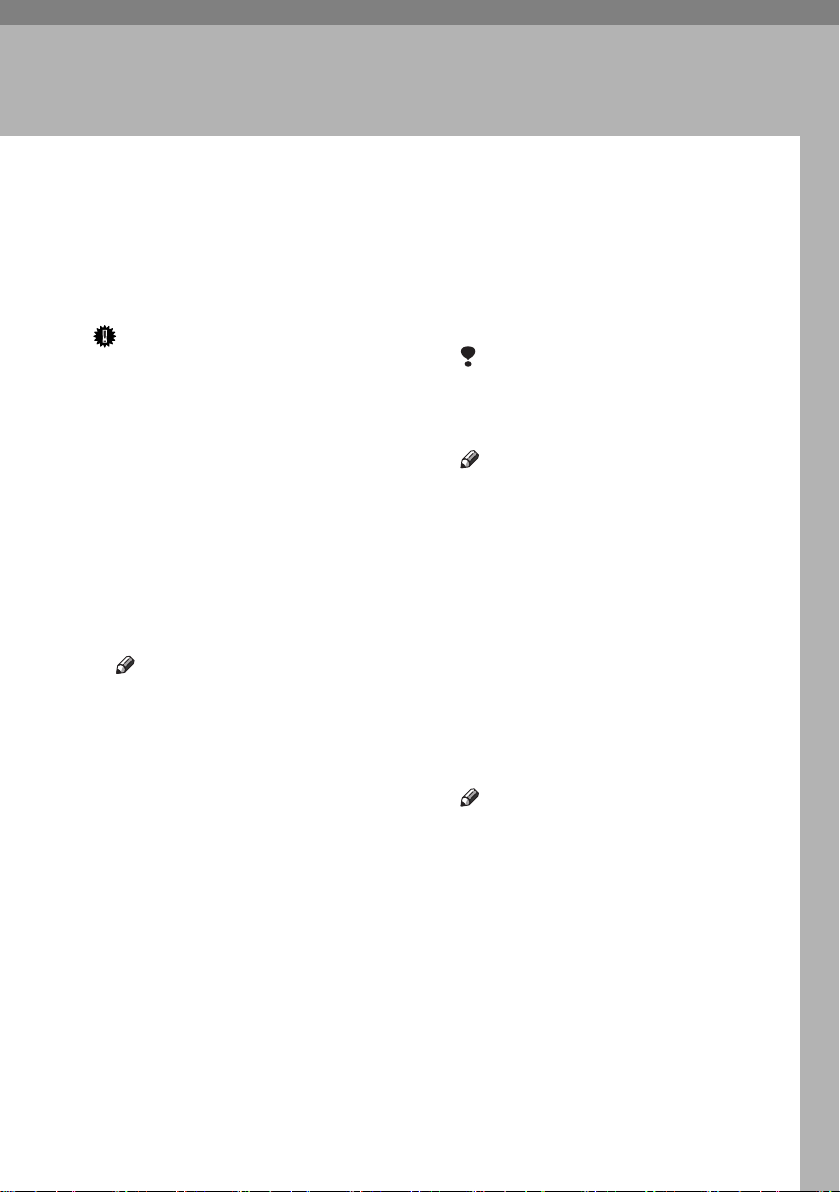
初始設定及調整
4. 設定
發送傳真或接收傳真文件時,您可以將
傳真資訊發送給對方。對方的機器在顯
示面板上會出現該傳真資訊,並列印成
報告。本機器可發送下列資訊。
重要訊息
❒ 您可以在 「使用者參數」清單中確
認已設定的設定值。建議您在設定
或更改設定值後,列印 「使用者參
數」清單並且加以保存。請參閱傳
真參考手冊 < 進階功能 >。
❖ 傳真表頭
傳真表頭會列印在全部所發送傳真
的表頭。您應該在傳真表頭內加上
您的姓名。
您可以設定「傳傳真表頭 1」或「 傳
真表頭 2」。使用目的地清單傳送原
稿時,您可以選擇要列印那一個傳
真表頭在對方接收的文件上。
註
❒ 您可以在傳真表頭登錄多達 32
個字元。
❒ 您可以使用字元、符號、數字與
空格。
❒
使用選項之下的 [
您可以設定是否要列印傳真表
頭。請參閱傳真參考手冊
>
。
功能
❒
在程式編號1中,您可以登錄是
否一定要列印傳真表頭的偏好
設定。然後您在必要時可以使用
列印傳真表頭的功能來切換設
定。請參閱傳真參考手冊
功能
>
。
傳真表頭列印]
<
進階
<
進階
❖ 己方名稱
使用 G3 線路發送或接收傳真時,己
方名稱會傳送給對方。其中包含您
的姓名。對方的機器在顯示面板上
會出現該己方名稱,並列印成報告。
限制
❒ 己方名稱只有在對方的機器來自
相同製造商,且具有己方名稱功
能時才能使用。
註
❒ 您可以使用字元、符號、數字與
空格。
❒ 您可以在己方名稱中登錄多達
20 個字元。
❖ 己方傳真號碼 (傳送方的傳真號
碼)
使用 G3 線路發送傳真時,傳送方的
己方傳真號碼會傳送給接收端。對
方的機器所接收到的傳真號碼會出
現在對方機器的顯示面板上,並列
印在報告中。無論對方的機器是否
為同一製造商的機種,本功能均可
作用。
,
註
❒ 您可以使用數字和符號(空格或
加號 (+))。
❒ 您可以在己方傳真號碼登錄多達
20 個字元。
65
Page 74

設定
設定
設定傳真表頭
A按 [
第一個名稱] 或 [第二個名稱]。
A 按 【使用者工具 / 計數器】鍵。
B 輸入傳真頁首,然後按 [ 確定 ]。
4
B 按 [ 傳真功能 ]。
參考
常規設定指南
C 確認顯示了 [ 一般設定 / 調整 ] 畫面。
D 按 [ 編入傳真資訊 ]。
的“輸入文字”
E 設定名稱與傳真號碼。
66
Page 75

初始設定及調整
設定己方名稱
A 按 [ 己方名稱 ]。
B 按 [ 己方名稱 ]。
C 輸入己方名稱,然後按 [ 確定 ]。
設定己方傳真號碼
A 按 [ 己方傳真號碼 ]。
B 選取要設定的線路種類。
4
註
❒ 顯示畫面會依本機器上安裝
的選購組件而有所不同。
C 使用數字鍵輸入您的己方傳真號
碼,然後按 [ 確定 ]。
參考
常規設定指南
的“輸入文字”
註
❒ 要輸入加號 ( + ) 或空白,請按
[+] 或 [ 空白鍵 ]。
❒ 如果輸入錯誤,請 按 [ 清除 ] 或
【清除 / 停止】鍵,然後重新
輸入傳真號碼。
F 按 [ 結束 ]。
G 按 【使用者工具 / 計數器】鍵。
會出現待機畫面。
67
Page 76

設定
編輯
註
❒ 下列步驟說明如何編輯己方名稱,
做為編輯的範例。
E 按 [ 傳真表頭 ]、[ 己方名稱] 或 [ 己方
傳真號碼 ] 來編輯。
A 按 【使用者工具 / 計數器】鍵。
F 按下您想要編輯的項目。
4
B 按 [ 傳真功能 ]。
G 按 [ 倒退鍵 ] 或 [ 全部刪除 ],接著重
新輸入名稱或號碼。
C 確認已顯示 [ 一般設定 / 調整 ] 畫面。
D 按 [ 編入傳真資訊 ]。
68
註
❒ 指定您自己的傳真機號碼時,請
按 [ 清除 ] 或 【清除 / 停止】鍵,
然後再試一次。
Page 77

初始設定及調整
H 按 [ 確定 ]。
註
❒ 指定您自己的傳真機號碼時,請
按 [ 確定 ]。
I 按 [ 結束 ]。
J 按 【使用者工具 / 計數器】鍵。
會出現待機畫面。
刪除
註
❒ 下列步驟說明如何刪除己方名稱,
做為刪除的範例。
A 按 【使用者工具 / 計數器】鍵。
4
B 按 [ 傳真功能 ]。
C 確認已顯示 [ 一般設定 / 調整 ] 畫面。
69
Page 78

設定
D 按 [ 編入傳真資訊 ]。
G 按 [ 倒退鍵 ] 或 [ 全部刪除 ],接著按
[ 確定 ]。
E 按 [ 傳真表頭 ]、[ 己方名稱 ] 或 [ 己方
傳真號碼 ] 來刪除。
4
註
❒ 指定您自己的傳真機號碼時,請
按 [ 清除 ] 或 【清除 / 停止】鍵,
然後按 [ 確定 ]。
H 按 [ 結束 ]。
F 按下您想要刪除的項目。
I 按 【使用者工具 / 計數器】鍵。
會出現待機畫面。
70
Page 79

在通訊錄中設定目的地
在通訊錄中設定目的地
您可以使用 「系統設定」功能表中 「管理員工具」的「通訊錄管理」,設定傳真
號碼、電子郵件地址、IP-Fax 號碼和資料夾目的地。您也可以將設定的傳真號碼、
電子郵件地址、IP-Fax 號碼和資料夾目的地登錄在群組中。
註
❒ 當您在變更 「通訊錄」內容後按下 【傳真】鍵,顯示傳真初始畫面時,會出
現“
目的地清單 / 機器設定已更新 .”訊息。按 [ 結束 ] 以便顯示傳真初始畫面。
❒ 您可以使用 Web Image Monitor 或 SmartDeviceMonitor for Admin 在「通訊錄」
中登錄。如需安裝詳細資訊,請參閱
「通訊錄」相關資訊,請參閱相關說明。
參考
常規設定指南
常規設定指南
常規設定指南
的 “傳真目的地”
的 “電子郵件目的地”
的 “將名稱登錄到群組”
網路指南
的 “監視和設定印表機”;如需
4
71
Page 80

設定
4
72
Page 81

調整音量
5. 故障排除
您可更改本機器所發出的下列聲音的
大小。
❖ 免持聽筒模式
按下 【免持聽筒撥號】鍵時,可聽
到聲音。
❖ 傳送中
本機器傳送文件時會聽到的聲音。
❖ 接收中
本機器接收文件時會聽到的聲音。
❖ 撥號中
按 【開始】鍵後,線路連接到目的
地之前,可聽到的聲音。
❖ 列印中
列印接收文件訊息時所發出的聲
音。請參閱傳真參考手冊 < 進階功
能 >。
註
❒ 按下 【免持聽筒撥號】鍵後,可以
調整免持聽筒的音量。請參閱傳真
參考手冊 < 進階功能 >。
A 按 【使用者工具 / 計數器】鍵。
B 按 [ 傳真功能 ]。
C 確認顯示了 [ 一般設定 / 調整 ] 畫面。
D 按 [ 調整音量 ]。
E 為每一項目按下 [ 較低] 或 [較大聲],
然後按下 [ 確定 ]。
註
❒
按下 [
檢查]
鍵,即可聽到實際音量。
❒ 如果您按 [ 取消 ] 鍵,會取消音量
設定值。畫面回到步驟
。
D
F 按 【使用者工具 / 計數器】鍵。
會出現待機畫面。
73
Page 82

故障排除
當 【傳真】鍵亮紅燈時
若此鍵亮起,請按此鍵以輸入傳真模式。然後,請參閱以下表格並採取適當動作。
5
問題 解決方法
接紙盤已滿。 從接紙盤中取出紙張。
傳真發生錯誤。 傳真發生問題。請記下顯示面板上所出現的代
紙張用完 添加紙張
網路發生錯誤。 • 檢查已顯示的訊息。請參閱第 76 頁 “ 錯誤
碼,並聯絡您的服務人員。請參閱第 76 頁 “
錯誤訊息及其所代表的意義 ” 。影印功能仍可
正常運作。
常規設定指南
訊息及其所代表的意義 ” 。
• 檢查機器是否正確的連接到網路,與是否
正確設定機器。請參閱
• 請詢問您的網路管理員。
• 當此鍵仍亮紅燈,即使已嘗試上述方法,
仍請您聯絡維修人員。
的 “放入紙張”
網路指南
。
74
Page 83

碳粉用完時
機器的碳粉用完後,顯示幕指示燈會
亮。請注意,如果碳粉用完,仍然可以
傳送傳真文件。
重要訊息
❒ 如果在碳粉用完後,沒有列於自動
輸出日誌的執行通訊數量已經超過
200 次,就無法進行通訊。
限制
❒ 不會列印記憶體儲存報告、拉稿接
收保留報告以及機密檔案報告。
A 確定機器處於傳真模式。
碳粉用完時
5
註
❒ 如果沒有顯示待機畫面,請按
【傳真】鍵。
B 按 [ 結束 ],接著執行傳送操作。
錯誤訊息消失了。
參考
第 14 頁 “ 記憶傳送 ”
第 20 頁 “ 立即傳送 ”
75
Page 84
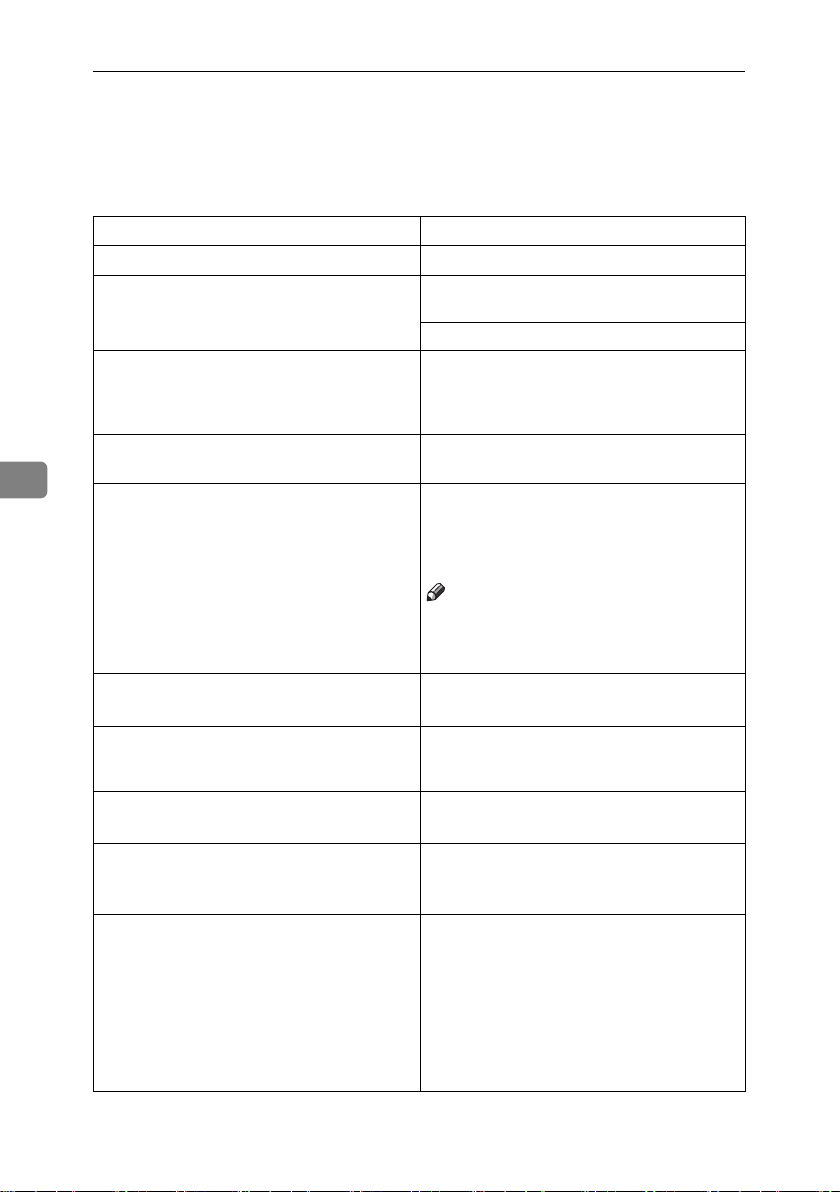
故障排除
錯誤訊息及其所代表的意義
若有錯誤發生,顯示面板會出現下列訊息之一。若出現其他訊息,請按照此訊息
執行。
訊息 原因與解決方法
您沒有使用此功能的權限。
驗證已失敗。
你沒有存取權限的檔案即使選取了也不能
刪除。
[ 離開 ]
放回原稿,檢查並按 [ 開始 ]。
5
發生錯誤,已取消傳送。
無法偵測原稿尺寸。重新放置原稿,然後
按 [ 開始 ]。
L 請聯絡服務人員。
傳真功能上的問題。請聯絡服務人員。
記憶體已滿。無法繼續掃描。僅傳送已掃
描的頁面。
移除內部紙匣 1 的紙張。
無法掃描再傳送傳真訊息,因為其他功能
正在使用掃描器。
這項功能無法使用。請洽詢管理員。
登入使用者名稱或密碼錯誤。確認使用正確的
登入使用者名稱或密碼。
本機器無法進行驗證。請洽詢管理員。
您嘗試刪除沒有權限刪除的文件。只有您的文
件管理員才可以刪除這份文件。如果您需要刪
除沒有權限刪除的文件,請聯絡您的文件管理
員。
進行記憶傳送時發生原稿夾紙的狀況。重新將
尚未掃描的的原稿放在曝光玻璃或 ADF 上。
在立即傳送時,文件發生夾紙的狀況。按 [ 確
定 ],然後重新傳送尚未送出的頁面。
在立即傳送時發生錯誤。請按 [ 確定 ],然後重
新傳送原稿。
註
❒ 本機器的電話線路可能發生問題 (例如,
雜音或串音)。如果這種錯誤一再發生,請
聯絡您的服務人員。
本機器偵測不到原稿的尺寸。再次放入原稿,
然後按 【開始】鍵。
傳真功能有問題。請記下顯示面板上所出現的
代碼,並聯絡您的服務人員。影印功能仍可正
常運作。
如果您按 [ 結束 ],本機會回到待機模式並開始
傳送已儲存的頁面。
接紙盤已滿。取出紙張。如果其他紙匣也滿
了,出現在顯示面板上的紙匣名稱會改變。
從畫面所顯示的紙匣中取出紙張。
影印或文件伺服器功能正在使用中。若要取消
正在處理的工作,請執行下列步驟然後重新傳
真一次。
按 [ 結束 ],然後按 【影印】或 【文件伺服
器】鍵。接著按 【清除 / 停止】鍵。出現
按了 [ 停止 ] 鍵。要停止影印嗎?”或
“
按了 [ 停止 ] 鍵。要停止儲存嗎?”訊息
“
時,請按下 [ 停止 ] 鍵。
76
Page 85

訊息 原因與解決方法
正在更新目的地清單。請稍候。指定的目
的地或傳送者姓名被清除。
檢查是否發生任何網路問題。
[13-10]
目的地清單正在利用 SmartDeviceMonitor for
Admin 從網路更新中。
視所要更新的目的地數目而定,在可繼續作業
之前可能會有些延遲。當此訊息顯示時無法作
業。
請等待至此訊息消失。當此訊息顯示時請勿關
閉電源。
請等待至此訊息消失。當此訊息顯示時請勿關
閉電源。
已經有其他裝置將您輸入的別名電話號碼登錄
在 gatekeeper 上。
• 檢查 「傳真功能」下 「IP-Fax 設定」中的
別名電話號碼是否正確設定。您也可以使
用 Web Image Monitor 進行確認。請參閱
Web Image Monitor 的說明。
參考
傳真參考手冊 < 進階功能 >
• 請詢問您的網路管理員。
檢查是否發生任何網路問題。
[13-11]
無法存取 gatekeeper。
• 檢查 「傳真功能」下 「IP-Fax 設定」中的
gatekeeper 位址是否正確設定。您也可以使
用 Web Image Monitor 進行確認。請參閱
Web Image Monitor 的說明。
參考
傳真參考手冊 < 進階功能 >
• 請詢問您的網路管理員。
檢查是否發生任何網路問題。
[13-17]
SIP 伺服器拒絕登錄使用者名稱。
• 檢查 「傳真功能」下 「IP-Fax 設定」中的
SIP 伺服器位址和使用者名稱是否正確設
定。您也可以使用 Web Image Monitor 進行
確認。請參閱 Web Image Monitor 的說明。
參考
傳真參考手冊 < 進階功能 >
• 請詢問您的網路管理員。
錯誤訊息及其所代表的意義
5
77
Page 86

故障排除
訊息 原因與解決方法
檢查是否發生任何網路問題。
[13-18]
無法存取 SIP 伺服器。
• 檢查 「傳真功能」下 「IP-Fax 設定」中的
SIP 伺服器位址是否正確設定。您也可以使
用 Web Image Monitor 進行確認。請參閱
Web Image Monitor 的說明。
參考
傳真參考手冊 < 進階功能 >
• 請詢問您的網路管理員。
檢查是否發生任何網路問題。
[14-01]
5
找不到進行轉送的 DNS 伺服器、SMTP 伺服器
或資料夾。
• 使用 Web Image Monitor 檢查 DNS 伺服器
IP 位址是否設定正確。請參閱 Web Image
Monitor 的說明。
• 使用 Web Image Monitor 檢查 DNS 伺服器
是否設定正確。請參閱 Web Image Monitor
的說明。
• 使用 Web 影像監視器檢查 SMTP 伺服器的
主機名稱或 IP 位址是否設定正確。請參閱
Web Image Monitor 說明。
• 使用 Web Image Monitor 檢查 SMTP 伺服器
是否設定正確。請參閱 Web Image Monitor
的說明。
• 檢查傳輸資料夾是否正確指定。
• 檢查指定傳輸資料夾的電腦是否正常運作。
• 檢查區域網路纜線是否正確的連接到機器。
• 請詢問您的網路管理員。
請參閱
網路指南
的 “連接和設定”。
78
Page 87

訊息 原因與解決方法
檢查是否發生任何網路問題。
[14-09]
電子郵件傳送已被指定傳輸資料夾的電腦的
SMTP 驗證、POP before SMTP 驗證或登入驗
證拒絕。
• 檢查 SMTP 驗證或 POP before SMTP 驗證的
使用者名稱與密碼是否在 「系統設定」下
的 「檔案傳輸」中正確設定。您也可以使
用 Web Image Monitor 進行確認。請參閱
Web Image Monitor 的說明。
參考
網路指南
• 從 「系統設定」下 「檔案傳輸」中檢查傳
真電子郵件帳戶的使用者名稱與密碼是否
設定正確。您也可以使用 Web Image
Monitor 進行確認。請參閱 Web Image
Monitor 的說明。
參考
網路指南
• 檢查指定轉送資料夾的電腦的登入使用者
ID 與密碼是否設定正確。
• 檢查轉送資料夾是否正確指定。
• 檢查指定轉送資料夾的電腦是否正常運作。
• 請詢問您的網路管理員。
檢查是否發生任何網路問題。
[14-33]
沒有設定機器的電子郵件地址。
• 從 「系統設定」下 「檔案傳輸」中檢查機
器的電子郵件地址是否設定正確。您也可
以使用 Web Image Monitor 進行確認。請參
閱 Web Image Monitor 的說明。
參考
網路指南
• 請詢問您的網路管理員。
檢查是否發生任何網路問題。
[15-01]
沒有設定 POP3/IMAP4 伺服器位址。
• 使用 Web Image Monitor 檢查 POP3/IMAP4
伺服器的主機名稱或 IP 位址是否設定正
確。請參閱 Web Image Monitor 的說明。
• 請詢問您的網路管理員。
錯誤訊息及其所代表的意義
的 “檔案傳輸”。
5
的 “檔案傳輸”。
的 “檔案傳輸”。
79
Page 88

故障排除
訊息 原因與解決方法
檢查是否發生任何網路問題。
[15-02]
無法登入 POP3/IMAP4 伺服器。
• 使用 「系統設定」下的 「檔案傳輸」檢查
傳真電子郵件帳戶的使用者名稱與密碼是
否設定正確。您也可以使用 Web Image
Monitor 進行確認。請參閱 Web Image
Monitor 的說明。
參考
網路指南
• 請詢問您的網路管理員。
檢查是否發生任何網路問題。
[15-03]
5
檢查是否發生任何網路問題。
[15-11]
沒有設定機器的電子郵件地址。
• 使用 「系統設定」下的 「檔案傳輸」檢查
機器的電子郵件地址是否設定正確。您也
可以使用 Web Image Monitor 進行確認。請
參閱 Web Image Monitor 的說明。
參考
網路指南
找不到 DNS 伺服器或 POP3/IMAP4 伺服器。
• 使用 Web Image Monitor 檢查 DNS 伺服器
IP 位址是否設定正確。請參閱 Web Image
Monitor 的說明。
• 使用 Web Image Monitor 檢查 DNS 伺服器
是否設定正確。請參閱 Web Image Monitor
的說明。
• 使用 Web Image Monitor 檢查 POP3/IMAP4
伺服器的主機名稱或 IP 位址是否設定正
確。請參閱 Web Image Monitor 的說明。
• 使用 Web Image Monitor 檢查 POP3/IMAP4
伺服器是否設定正確。請參閱 Web Image
Monitor 的說明。
• 檢查區域網路纜線是否正確的連接到機器。
• 請詢問您的網路管理員。
的 “檔案傳輸”。
的 “檔案傳輸”。
80
Page 89

錯誤訊息及其所代表的意義
訊息 原因與解決方法
檢查是否發生任何網路問題。
[15-12]
無法登入 POP3/IMAP4 伺服器。
• 從 「系統設定」下 「檔案傳輸」中檢查傳
真電子郵件帳戶的使用者名稱與密碼是否
設定正確。您也可以使用 Web Image
Monitor 進行確認。請參閱 Web Image
Monitor 的說明。
參考
網路指南
• 檢查 POP before SMTP 驗證的使用者名稱與
密碼是否在 「系統設定」下的 「檔案傳
輸」中正確設定。您也可以使用 Web
Image Monitor 進行確認。請參閱 Web
Image Monitor 的說明。
的 “檔案傳輸”。
參考
網路指南
• 請詢問您的網路管理員。
的 “檔案傳輸”。
-紙張用完時顯示的訊息
若紙匣內的紙用完,“紙張用完。放入紙張。然後按 [ 離開 ].”訊息會出現在顯示畫
面中,要求您放入紙張。
註
❒ 如果其他紙匣的紙張還有剩時,即使畫面上出現訊息您還是可以照常接收文
件。
❒ 利用 「使用者參數」,即可開啟或關閉本功能。請參閱傳真參考手冊 < 進階功
能 > (開關 05,位元 7)。
5
-網路錯誤顯示訊息
若出現 “檢查是否發生任何網路問題。”訊息,代表機器無法正確的連接到網路,
或機器設定不正確。如果您不需要將機器連接至網路,且在 「使用者參數」中選
擇不要顯示訊息,則 【傳真】鍵不會亮起。請參閱傳真參考手冊 < 進階功能 >
(開關 21,位元 6)。
註
❒ 如果您重新開始將機器連接到網路,請確定使用 「使用者參數」設定 “顯示
面板”。
81
Page 90

故障排除
解決問題
本表列出常見問題與解決方法。
問題 原因與解決方法 參考
收到的影像背景很髒。文件上
出現紙張另一面的影像。
列印或傳送影像出現污點。 ADF 或曝光玻璃髒了。請將它
收到的影像太淡。 要求傳送者調高影像濃度。
5
機器無法列印收到的傳真文件。如果接收檔案指示燈亮起,表
對方收到的文件是空白的。 原稿放置顛倒。請正確放置原稿。第 9 頁 “ 放置原稿 ”
調整掃描濃度。 第 27 頁 “ 影像濃度 (對比) ”
們清潔乾淨。
放入原稿前,請先確定原稿上
的墨水或修正液已乾。
使用潮濕、粗糙或加工的紙張
時,列印的區域可能不會完全
清楚重現。請用建議使用的紙
張。
當 D 閃爍時,表示碳粉快要
用完。請儘速更換碳粉匣。
示紙張或碳粉用完的問題可能
造成無法列印。
接收檔案設定中已選擇了儲
存。使用 網頁瀏覽器或列印儲
存的傳真檔案功能,來列印傳
真文件。
在 B 亮時,將紙張放入紙匣
內。
常規設定指南
器”。
---
常規設定指南
常規設定指南
粉”
傳真參考手冊 < 進階功能 >
傳真參考手冊 < 進階功能 >
常規設定指南
的 “維護您的機
的 “影印紙張”
的“D 增添碳
的 “放入紙張”
無法傳送與接收。 確定接線已正確連接。 傳真參考手冊 < 進階功能 >
ISDN 連線使用的終端轉接器
設定不正確。檢查設定。
可以傳送,但無法接收。 ISDN 連線使用的終端轉接器
設定不正確。檢查設定。
可以接收,但無法傳送。 ISDN 連線使用的終端轉接器
設定不正確。檢查設定。
某些區域和電話交換機可能無
法偵測到撥號音調。在 「使用
者參數」中關閉撥號音調偵
測。
---
---
---
傳真參考手冊 < 進階功能 >
(開關 22,位元 0、1、2)
82
Page 91

問題 原因與解決方法 參考
按下 [ 手動電子郵件接收 ] 時,
目前無法接收電子郵
出現 “
”且無法接收電子郵件。
件。
使用 「免持聽筒撥號」或
「手動撥號」時,會顯示 “接
”且無法進行傳送。
收中 ...
LAN-Fax Driver 無法運作。 輸入的登入使用者名稱、登入
儲存於記憶體內的所有傳真文
件已經消失。這些文件包括透
過記憶體傳送 / 接收、機密接
收、替代接收、或自動文件所
儲存的訊息。
因為 “超過電子郵件大小的上
限。”錯誤,不能傳送。
機器正在接收指定電子郵件
(來自管理員的電子郵件詢
問)。在收到該電子郵件後,
按 [ 手動電子郵件接收 ],然後
再試一次。
按下 【開始】鍵時,如果機器
無法偵測到原稿的尺寸,就會
執行接收操作。請按 [ 掃描範
圍 ],選取掃描區域,然後重
新傳送文件。如果您經常使用
「免持聽筒撥號」或 「手動撥
號」,建議您在 「使用者參
數」中將 “未放置原稿時按
【開始】鍵接收文件”設為
“關閉”。如果這項功能設為
“關閉”,當使用 「手動撥
號」時,您就無法按 【開始】
鍵來進行接收。
密碼或驅動程式加密金鑰不正
確。檢查您的登入使用者名
稱、登入密碼或驅動程式加密
金鑰並正確輸入。
擴充的安全功能設定了高安全
層級。請詢問您的管理員,以
取得設定適當安全設定的資
訊。
機器的電源關閉約一個小時之
後,記憶體內儲存的所有傳真
文件會消失。如果因此遺失任
何文件,機器電源打開時,將
自動列印斷電報告。如果為記
憶傳送所儲存的訊息已經遺
失,請檢查目的地,並重新傳
送訊息。如果透過記憶接收、
機密接收、或替代接而收到的
文件已經遺失,請要求傳送者
重新傳送文件。如果自動文件
已經遺失,請重新設定。
如果本機器上指定的電子郵件
大小太大,則不能傳送網際網
路傳真文件。將最大電子郵件
大小設定為 [ 關閉 ],或將最大
電子郵件大小指定為更大的
值。然後重新傳送文件。
---
第 10 頁 “ 設定掃描範圍 ”
請詢問管理員。
請詢問管理員。
傳真參考手冊 < 進階功能 >
傳真參考手冊 < 進階功能 >
解決問題
5
83
Page 92

故障排除
問題 原因與解決方法 參考
當輸入正確密碼時,您將無法
列印出現在機密信箱或電子佈
告欄的文件,或傳送 / 列印已
儲存的文件。
[ 設目的地 ] 或 [ 手動輸入 ] 沒
有顯示。
下列功能無法使用:轉傳信
箱、轉傳、在資訊信箱中儲存
檔案、傳送經由 SMTP 接收到
的電子郵件,和拉稿傳送。
雖然下列項目設定了群組規
格,但無法進行接收。
轉傳要求的接收站、轉傳信箱
的終端接收者、轉傳、特殊傳
送者的轉傳、接收報告電子郵
5
件、電子郵件傳送結果、傳送
經由 SMTP 接收到的電子郵
件。
如果數次輸入錯誤密碼,將由
安全功能鎖定文件。請聯絡管
理員。
擴充的安全功能使這項功能無
法使用。請詢問您的使用者管
理員。
擴充的安全功能使這項功能無
法使用。請詢問您的使用者管
理員。
一個群組最多可以指定 500 個
對象。查看通訊錄中登錄的數
目是否超過限制。如果群組登
錄在其他群組中,或指定為傳
輸信箱接收站 1 至 5,傳送會
取消,但不會出現錯誤訊息。
請詢問管理員。
請洽詢管理員。
請洽詢管理員。
常規設定指南
錄到群組”
的 “將目的地登
84
Page 93

發生例外狀況時
我要 ... 操作 參考
取消記憶傳送。 如果已掃描原稿,請按 [ 停止
掃描 ] 或 【清除 / 停止】鍵。
如果正在傳送原稿或處於待機
模式,請按 [ 更改 / 停止傳送
檔案 ] 或 【清除 / 停止】鍵。
取消立即傳送。 按 [ 停止傳送 ] 或 【清除 / 停
止】鍵。
第 17 頁 “ 取消記憶傳送 ”
第 17 頁 “ 取消記憶傳送 ”
傳真參考手冊 < 進階功能 >
第 22 頁 “ 取消立即傳送 ”
發生例外狀況時
5
85
Page 94

索引
C
CSI-> 己方傳真號碼 , 65
I
IP-Fax 目的地 , 33
IP-Fax 傳送無法使用的功能
, 62
R
RTI-> 己方名稱 , 65
S
SMTP, 31, 55
T
T.37 完整模式 , 48
TTI-> 傳真表頭
, 65
一畫
一般設定 / 調整 , 66, 73
二畫
了解顯示面板 , 5
了解顯示面板並使用按鍵
, 5
三畫
己方名稱 , 65
刪除
, 69
設定
, 67
編輯
, 68
己方傳真號碼
刪除
設定
編輯
已接收的影像
, 65
, 69
, 67
, 68
, 59
四畫
不用 SMTP 伺服器進行的傳送 , 54
切換接收模式
切換標題
手動接收
手動接收電子郵件
, 43
, 34
, 43
, 58
手動輸入
文字
文字 / 圖片
, 30, 32, 51
, 26
, 26
五畫
主要功能名稱 , 2
主電源指示燈
以 IP-Fax 傳送
功能狀態指示燈
功能鍵
正在掃描原稿時
正在傳送原稿時
目的地清單
目的地鍵
指定目的地
立即 . 傳送
立即傳送
取消
立即傳送結果報告 (立即傳送)
, 4
, 63
, 4
, 4
, 17, 56
, 17
, 29, 34
, 29
, 20
, 13, 20, 23
, 22
六畫
名稱 , 34
在手動接收模式下接收傳真
在按下開始鍵之前
在按下開始鍵之後
在記憶傳送與立即傳送之間切換
在通訊錄中設定目的地
在通訊錄中登錄輸入的目的地
在開始傳送前
在電子郵件中輸入文字
在顯示面板確認
多址傳送順序
多頁原稿專用的混合掃描設定
, 22
, 22
, 71
, 18
, 49
, 23
, 16
將原稿放入選購的自動送稿機
(
ADF
)
, 28
將原稿放在曝光玻璃上
次傳送模式
自動偵測紙張
自動接收
自動接收電子郵件
, 50
, 12
, 43
, 58
七畫
免持聽筒撥號鍵 , 4, 30
更改 / 停止傳送檔案
, 17, 18, 56
, 24
, 43
, 13
, 33
, 28
, 28
86
Page 95

八畫
使用 IP-Fax 注意事項 , 62
使用目的地清單指定單一目的地或目的地
群組
, 34
使用者工具 / 計數器鍵
使用者代碼驗證
印表機驅動程式
控制面板
使用者驗證
使用網際網路傳真功能
協定
取消立即傳送
取消記憶傳送
取消網際網路傳真的傳送
放置原稿
初始設定及調整
, 32
刪除
設定
編輯
, 7
, 22
, 17
, 9
, 69
, 66
, 68
, 3, 7
, 7
, 7
, 45
, 56
, 65
九畫
按目的地名稱來搜尋 , 36
, 3
指示燈
指定目的地
指定登記號碼
故障排除
降低音量
音調
音調鍵
, 29
, 42
, 73
, 73
, 30
, 4, 30
十畫
原稿種類 , 25, 26
紙張用完時顯示的訊息
記憶傳送
記憶傳送順序
, 13, 14, 23
取消
, 17
, 16
, 81
十一畫
停止掃描 , 17, 56
停止傳送
密件副本傳送
控制面板
接收
接收通知
, 18, 22, 57
, 3
, 43
手動接收
自動接收
, 49, 55
, 49
, 43
, 43
接收檔案指示燈
掃描原稿前
掃描原稿後
掃描設定
掃描範圍
啟動手動接收鍵
清除 / 停止鍵
第一個名稱
第二個名稱
細字
, 25
設目的地
, 65
設定
設定掃描範圍
設定傳真資訊
通訊協定
通訊指示燈
通訊結果報告 (記憶傳送)
透過報告和電子郵件確認
透過報告確認
透過電子郵件確認
, 4
, 17, 56
, 56
, 25
, 11
, 4, 43
, 4
, 66
, 66
, 29, 31, 32, 34
, 10
, 66
, 63
, 3
, 23
, 23
十二畫
報告
立即傳送結果報告 (立即傳送)
通訊結果報告 (記憶傳送)
提高音量
普通
登入
登出
登記號碼
發生例外狀況時
程式鍵
超細
進階搜尋
開始使用
開始鍵
開機指示燈
, 73
, 11
印表機驅動程式
控制面板
網頁瀏覽器
控制面板
網頁瀏覽器
, 7
, 8
, 7
, 8
, 42
, 85
, 3
, 25, 26
, 36
, 3
, 4
, 3
, 8
十三畫
傳真 , 9
傳真功能
, 66, 73
, 24
, 24
, 24
,
24
87
Page 96
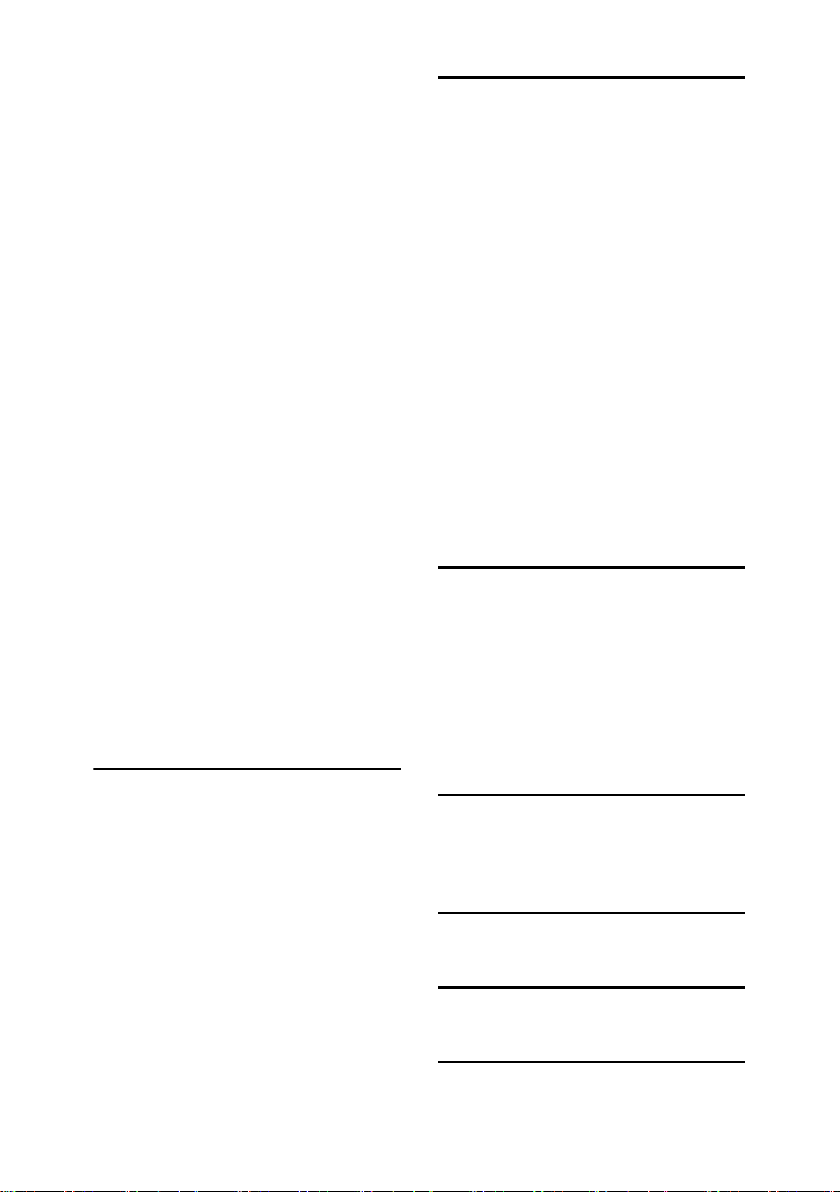
傳真表頭 , 65
刪除
, 69
設定
, 66
編輯
, 68
傳真號碼
傳真鍵
傳送模式
搜尋 IP-Fax 目的地
搜尋 LDAP
搜尋目的地
搜尋條件
當傳真鍵亮紅燈時
群組
解決問題
解析度
資料輸入指示燈
較淡
較深
電子郵件中的主旨
電子郵件中的主題
電子郵件文字
電子郵件地址
電子郵件接收不支援的功能
電子郵件傳送不支援的功能
電子郵件選項
, 37
, 74
, 13
, 40
, 36
IP-Fax
目的地
伺服器
LDAP
目的地名稱
傳真號碼
, 36
, 37
電子郵件地址
, 41
指定目的地
, 34
, 82
, 25
, 4
, 27
, 27
, 54
, 38
, 50
, 39
, 39
, 40
, 38
, 74
, 54
, 49
, 47
, 47
十四畫
圖片 , 26
, 75
碳粉
碳粉用完時
網路錯誤顯示訊息
網際網路傳真
網際網路傳真功能 (由指定 IP 位址方式
使用)
網際網路傳真功能 (由指定電子郵件地址
方式使用)
網際網路傳真預防措施
, 75
不用
SMTP
取消
, 56
接收
, 58
傳送
, 49
預防措施
, 60
, 45
伺服器
, 46
, 45
, 81
, 54
, 46
十五畫
影像濃度 (對比) , 25, 27
數字鍵
, 4
, 29
暫停
暫停 / 重撥鍵
標準
標題 1
標題 2
標題 3
標題文字鍵
確認接收
確認傳送
範圍 1
範圍 2
編輯目的地
調整音量
, 4, 29
, 25
, 34
, 34
, 34
, 6
, 55
, 23
, 11
, 11
, 31, 32
, 73
列印中
, 73
免持聽筒模式
接收中
, 73
傳送中
, 73
撥號中
, 73
, 73
十六畫
操作開關 , 4
機密檔案指示燈
輸入 IP-Fax 目的地
輸入傳真號碼
輸入電子郵件地址
輸入鍵 (# 鍵)
選擇伺服器
錯誤訊息及其所代表的意義
, 3
, 32
, 29
, 30
, 4
, 40
十七畫
儲存 , 18, 19, 57
檢查模式鍵
總清除鍵
, 3, 16
, 3
十八畫
戳記傳送者姓名 , 54
十九畫
關於電子郵件主旨 , 54
二十三畫
顯示面板 , 3, 5
, 76
88
Page 97

MEMO
89
Page 98

MEMO
90 TA TA B766-8530
Page 99
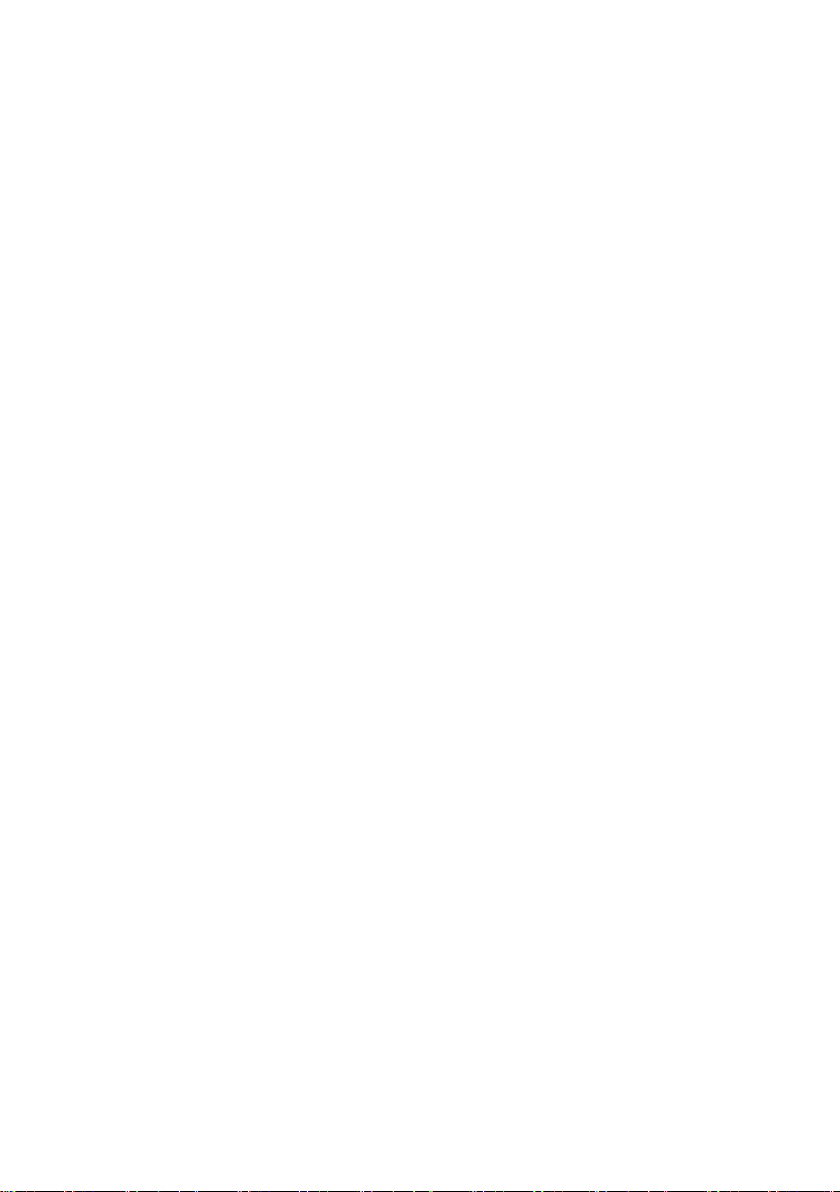
Copyright © 2005
Page 100
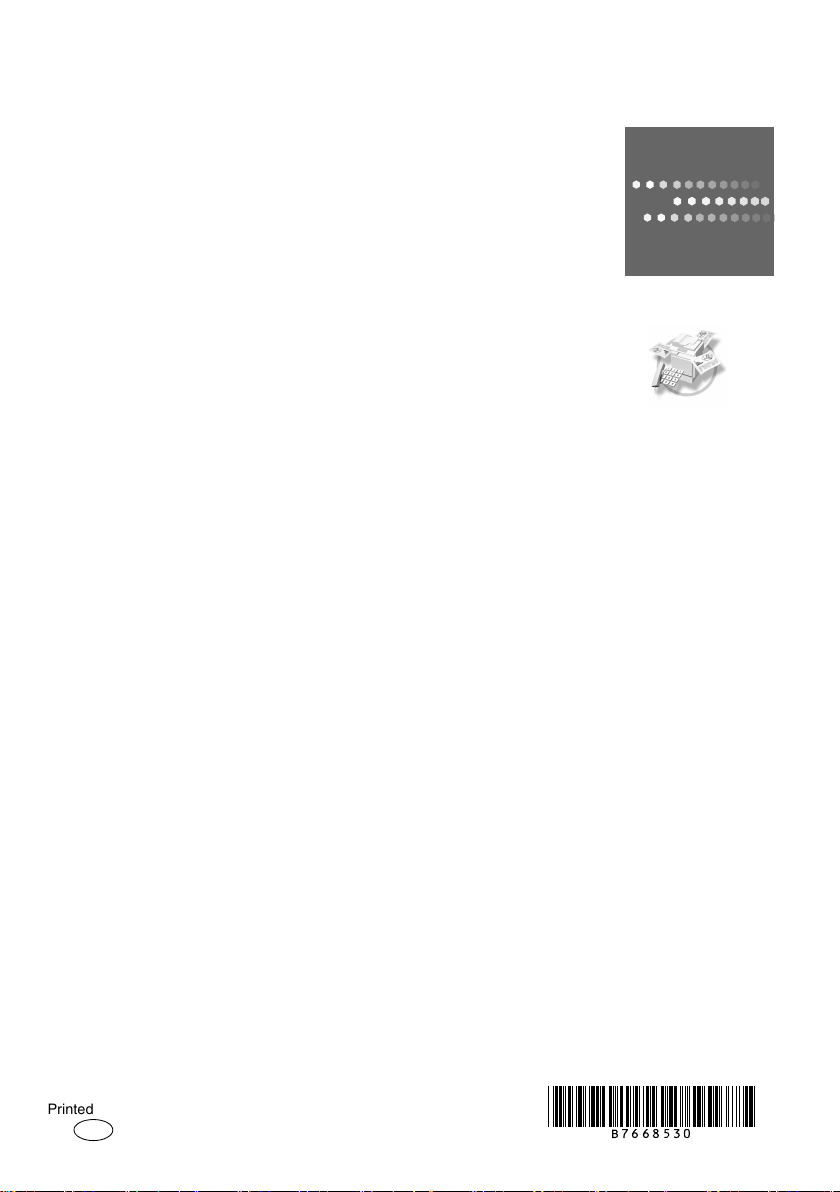
FAX Option Type 3030 操作說明書 傳真參考手冊 < 基本功能 >
Printed in Japan
TA TA B766-8530
*%$$&#!
